Page 1
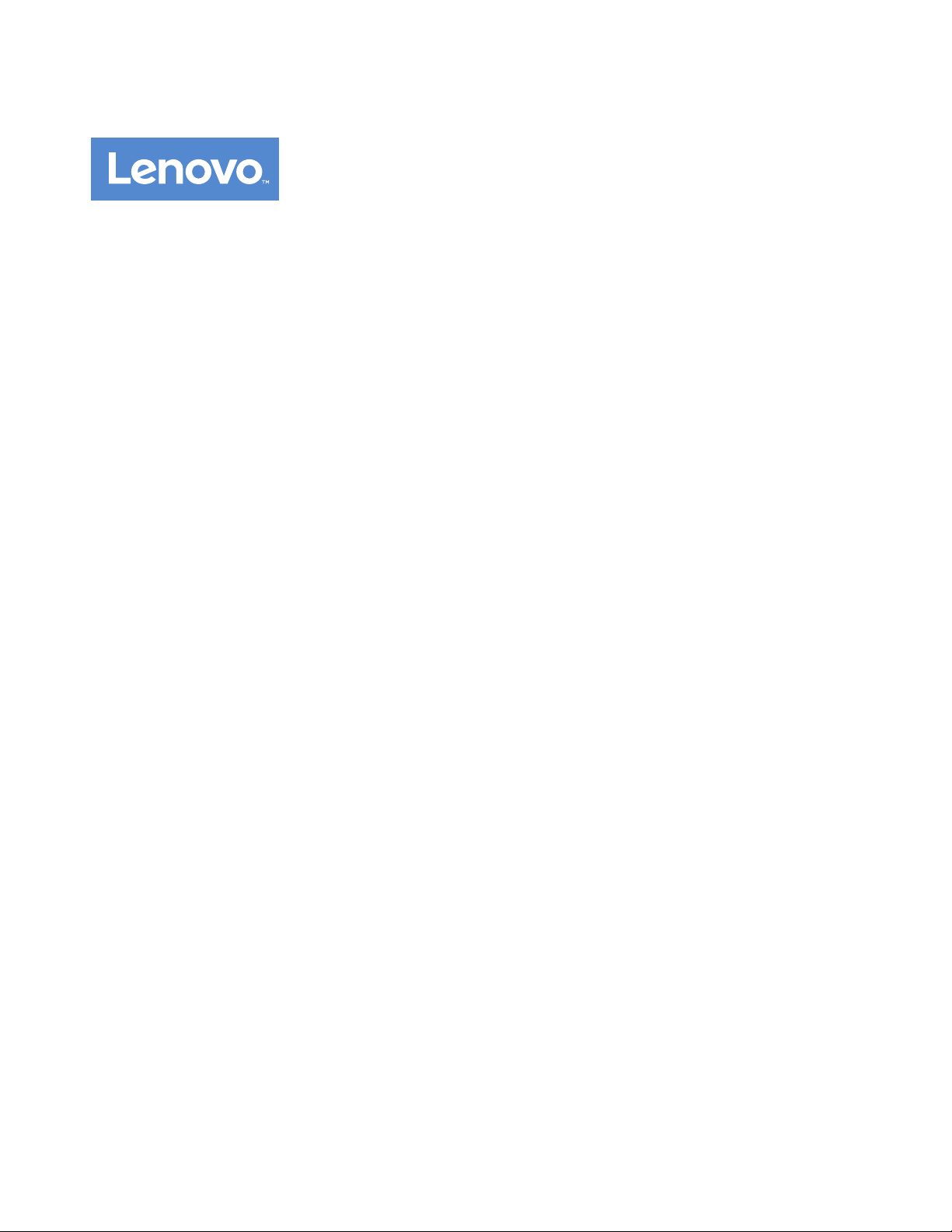
Guíadelusuariode
LenovoS500z
Tiposdemáquina:10HCy10K3
Page 2
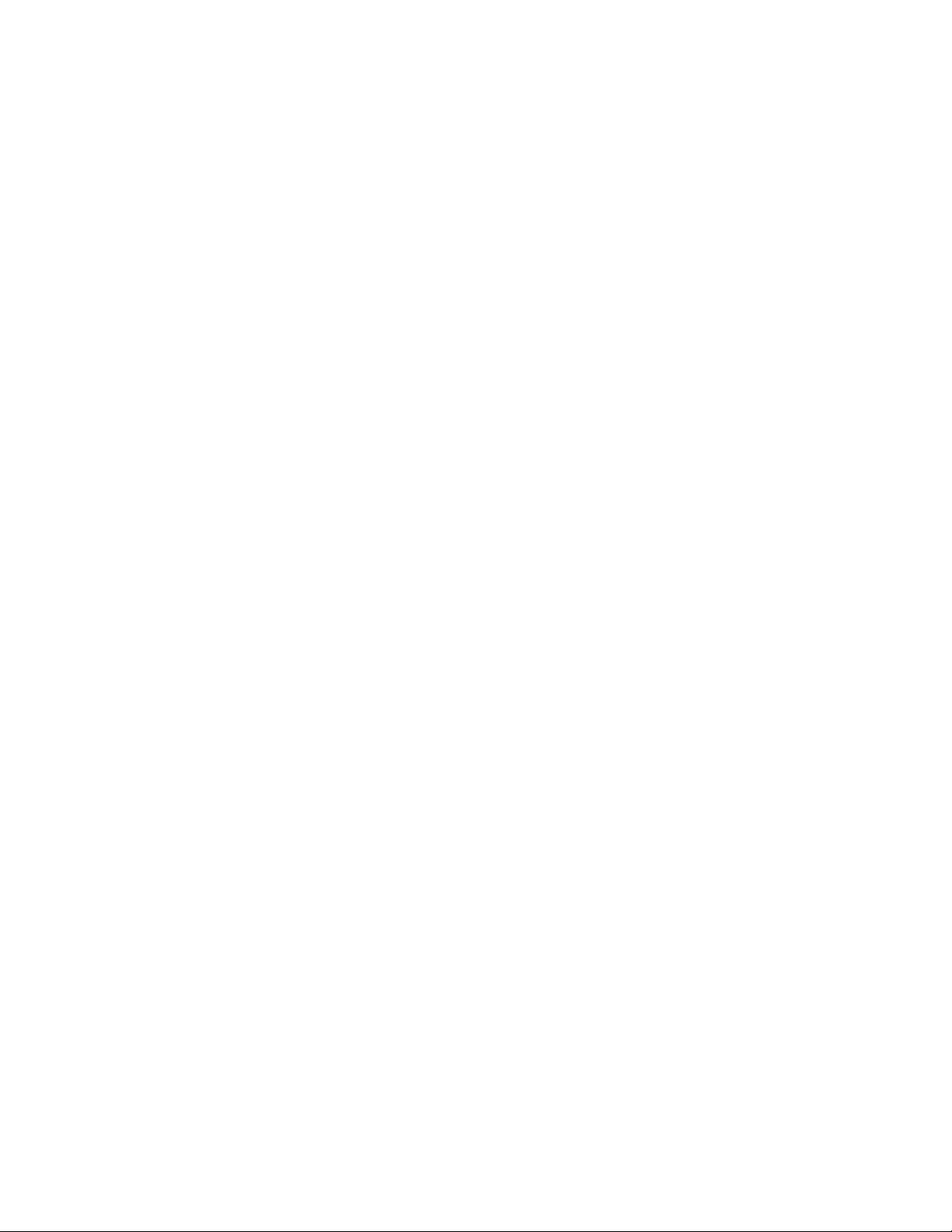
Nota:Antesdeusarestainformaciónyelproductoalquedasoporte,asegúresedeleerycomprender“Lea
estoprimero:Informaciónimportantedeseguridad”enlapáginaiii
yApéndiceF“Avisos”enlapágina89.
Cuartaedición(Mayo2016)
©CopyrightLenovo2015,2016.
AVISODEDERECHOSLIMITADOSYRESTRINGIDOS:silosproductososoftwaresesuministransegúnelcontrato
“GSA”(GeneralServicesAdministration),lautilización,reproducciónodivulgaciónestánsujetasalasrestricciones
establecidasenelContratoNúm.GS-35F-05925.
Page 3
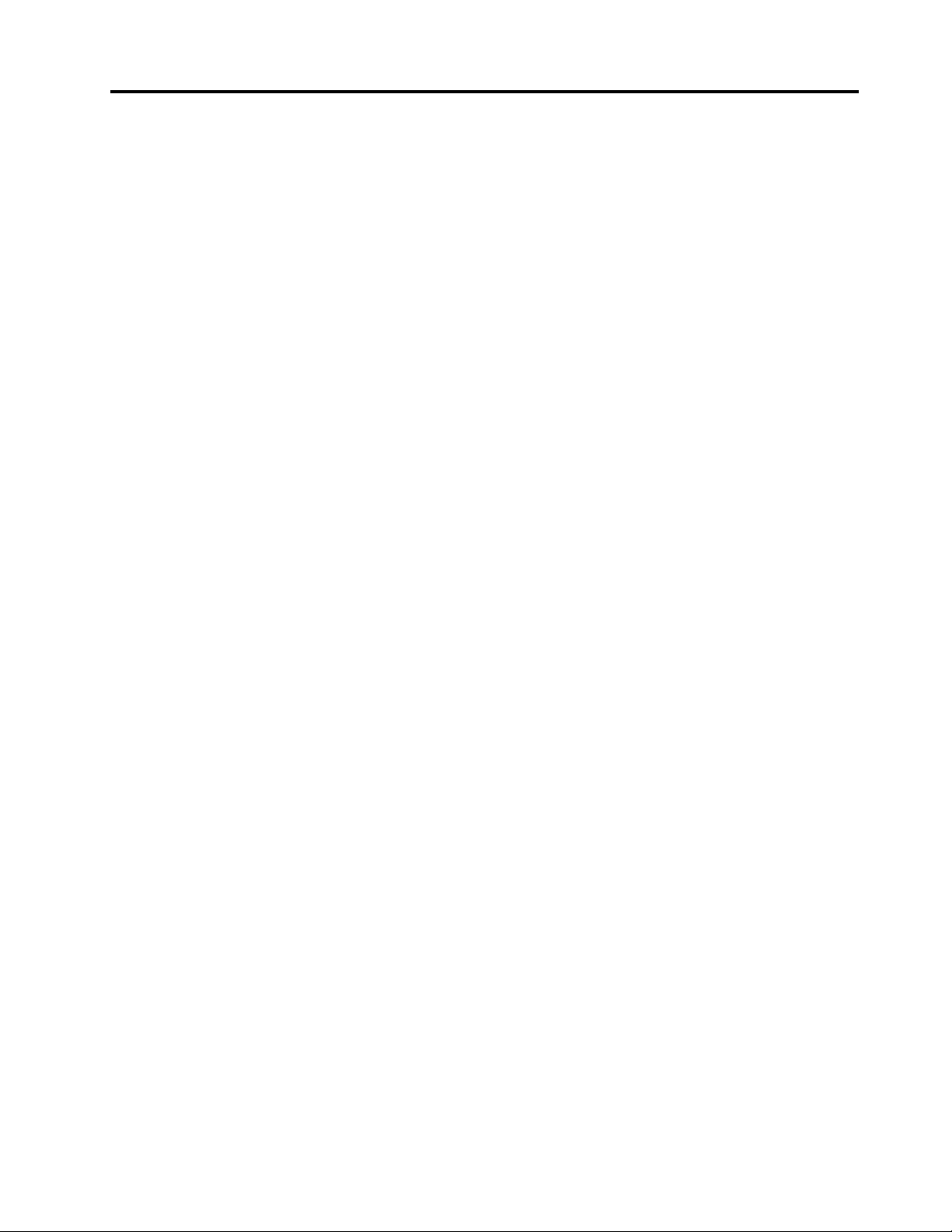
Contenido
Leaestoprimero:Información
importantedeseguridad.......iii
Antesdeusarestemanual...........iii
Servicioyactualizaciones...........iii
Prevencióndelaelectricidadestática.......iv
Cablesyadaptadoresdealimentación......iv
Alargadoresydispositivosrelacionados......v
Enchufesytomasdecorriente.........v
Dispositivosexternos.............v
Caloryventilacióndelproducto.........vi
Entornooperativo..............vi
Declaracióndeconformidadpararayosláser...vii
Declaraciónsobrelafuentedealimentación...vii
Limpiezaymantenimiento..........vii
Avisosobrepiezasdecristal.........viii
Avisodeprevencióndepeligrodevolcamiento..viii
Capítulo1.Visióngeneraldel
producto.................1
Ubicacionesdehardware...........1
Vistafrontal...............1
Vistaposterior..............2
Componentesdelsistema.........3
Piezasenlaplacadelsistema........5
Ubicacióndeltipodemáquinaylaetiqueta
delmodelo...............6
Características................6
Especificaciones...............9
Programas.................9
Cómoaccederaunprogramaenelequipo..9
IntroducciónalosprogramasLenovo....10
Capítulo2.Utilizacióndelequipo...13
Ajustedelsoportedelsistema........13
Ajustedelpedestaldemarco.......14
Ajustedelsoportedelmonitor.......14
AjustarelpedestalUltraFlexII.......15
Registrodelequipo.............17
Ajustarelvolumendelsistema........17
Agregaruniconoaláreadenotificacionesde
Windows.................18
Usodeundisco..............18
Directricesacercadelautilizacióndela
unidadóptica.............18
Manejoyalmacenamientodeundisco...18
Reproduciryextraerundisco.......19
Grabacióndeundisco..........19
Conexiónaunared.............20
ConexiónaunaLANEthernet.......20
ConexiónaunaLANinalámbrica......20
Conexiónconundispositivoconcapacidad
Bluetooth...............20
Utilizacióndelacaracterísticadesolountoqueo
lademúltiplestoques............21
Capítulo3.Ustedyelsistema....23
Organizacióndelespaciodetrabajo......23
Brilloeiluminación...........23
Circulacióndelaire...........23
Ubicacióndetomasdealimentacióneléctrica
ylongituddeloscables.........23
Comodidad..............24
Informaciónsobreaccesibilidad........24
Limpiezadelequipo............27
Mantenimiento...............27
Consejosbásicosdemantenimiento....27
Procedimientosadecuadosde
mantenimiento.............28
Mantengaelequipoaldía........28
Trasladodelsistema............29
Capítulo4.Seguridad.........31
Bloquearelequipo.............31
Conexióndeuncandadodecabletipo
Kensington..............31
Visualizarymodificarvaloresdeseguridadenel
programaSetupUtility...........32
Impedirelaccesonoautorizadoalequipo....32
Proteccióndedatoscontravirus.......33
SoftwareComputraceAgentincorporadoenel
firmware.................33
Capítulo5.Configuración
avanzada...............35
UtilizacióndelprogramaSetupUtility......35
IniciodelprogramaSetupUtility......35
Habilitaciónoinhabilitacióndeun
dispositivo..............35
HabilitarodeshabilitarlasfuncionesAutomatic
PowerOn...............35
Habilitaciónodeshabilitacióndemodalidad
deconformidadLPSErP.........36
HabilitarodeshabilitarlafunciónConfiguration
ChangeDetection...........36
UtilizacióndecontraseñasdeBIOS....37
Seleccióndeundispositivodearranque...38
©CopyrightLenovo2015,2016
i
Page 4
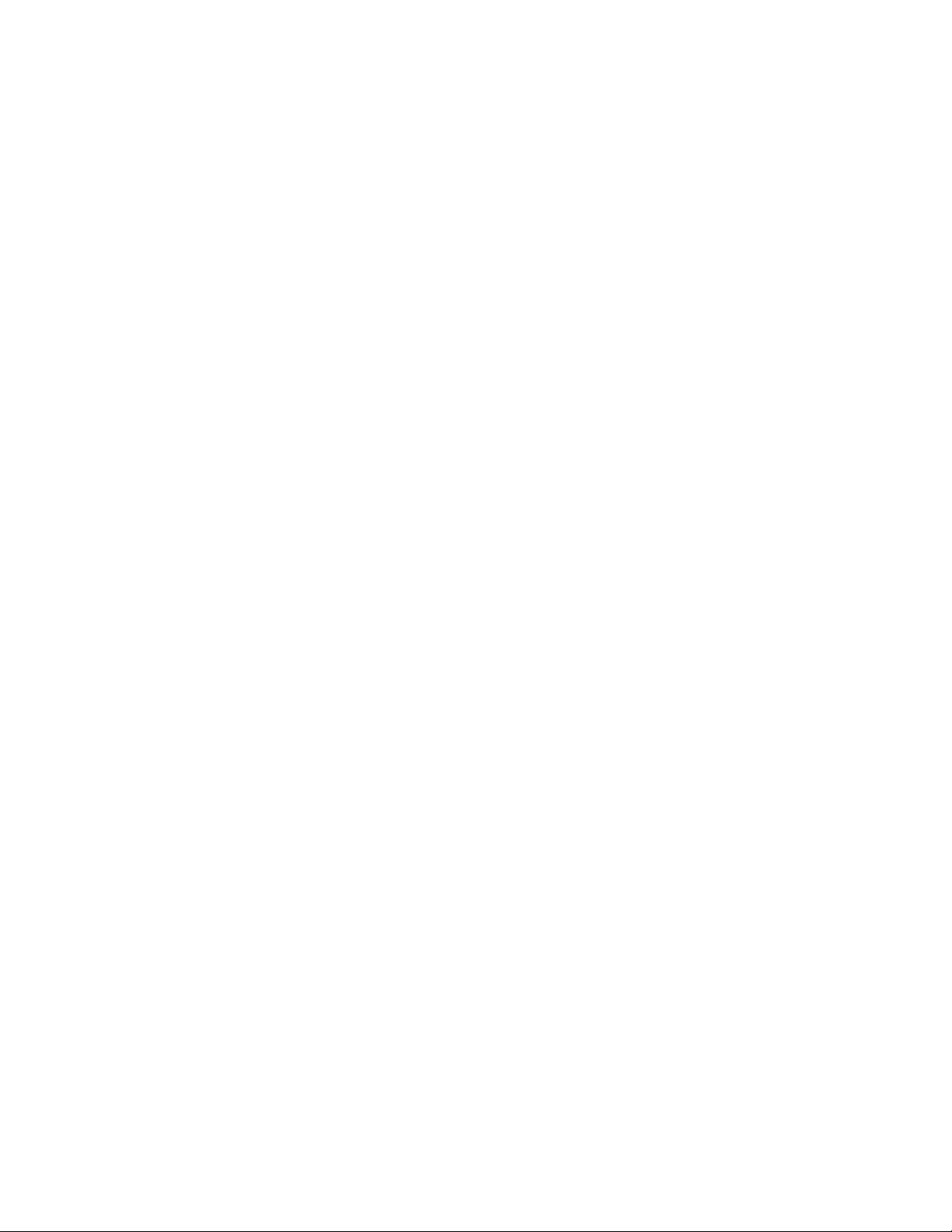
CómosalirdelprogramaSetupUtility....39
ActualizarelBIOS.............39
Capítulo6.Resolucióndeproblemas,
diagnósticoyrecuperación......41
Procedimientobásicoderesolucióndeproblemas
delsistema................41
Resolucióndeproblemas..........41
Problemasdearranque.........41
Problemasdeaudio...........42
ProblemasdeCD............43
ProblemasdeDVD...........43
Problemasintermitentes.........44
Problemasdelaunidaddealmacenamiento.44
Problemasdelapantalla.........45
Problemasdeconexionesdered.....46
Problemasderendimiento........48
Nosepuedeaccederalconectorserie...49
ProblemasdeldispositivoUSB......50
Problemasdesoftwareydecontroladores..50
Diagnósticos...............51
LenovoSolutionCenter.........51
Informaciónderecuperación.........51
InformaciónderecuperaciónparaWindows
7..................51
InformaciónderecuperaciónparaWindows
10..................52
Capítulo7.Instalaciónosustitución
dehardware..............55
Manejodedispositivossensiblesalaelectricidad
estática.................55
Instalaciónosustitucióndehardware......55
Instalacióndeopcionesexternas.....55
Sustitucióndelsoportedelsistema.....56
Extraccióndelacubiertadelsistema....60
Sustitucióndelaunidaddealmacenamiento
de2,5pulgadas............61
Sustitucióndelaunidadóptica......63
Sustitucióndelprotectordelaplacadel
sistema................64
Sustitucióndeunmódulodememoria...65
Sustitucióndelabateríadeceldade
moneda...............66
SustitucióndelatarjetaWi-FiM.2.....67
Cómofinalizarlasustitucióndepiezas...69
SistemadeayudadeWindows......71
Seguridadygarantía..........71
SitiowebdeLenovo..........71
SitiowebdesoportedeLenovo......72
Preguntasfrecuentes..........72
Ayudayservicio..............72
Llamadaalserviciotécnico........72
Adquisicióndeserviciosadicionales....73
ApéndiceA.Avisodeinformaciónde
regulación...............75
Avisodeclasificacióndeexportación......75
Avisossobreemisioneselectrónicas......75
DeclaracióndeconformidadconlaComisión
federaldecomunicaciones........75
MarcadecumplimientodeEurasia.......77
AvisodeaudiodeBrasil...........77
Informacióndeconformidadderadioinalámbrica
deMéxico................77
AvisodeprecauciónvisualdeT aiwán......78
Informaciónadicionalsobreregulación.....78
ApéndiceB.InformaciónsobreWEEE
yelreciclaje..............79
InformaciónWEEEimportante........79
InformaciónsobrereciclajeparaJapón.....80
InformaciónsobrereciclajeparaBrasil.....80
InformacióndereciclajedebateríasparaTaiwán.80
InformacióndereciclajedebateríasparalaUnión
EuropeayNoruega.............81
ApéndiceC.Restriccióndela
directivadesustanciaspeligrosas
(RoHS).................83
UniónEuropeaRoHS............83
TurcoRoHS................83
UcraniaRoHS...............83
IndiaRoHS................83
ChinaRoHS................84
RoHSdeTaiwán..............84
ApéndiceD.Etiquetadeenergíade
China.................85
ApéndiceE.Informacióndelmodelo
deENERGYSTAR...........87
Capítulo8.Obtencióndeinformación,
ayudayservicio............71
Recursosdeinformación..........71
Accederalaguíadelusuarioenotros
idiomas................71
iiGuíadelusuariodeLenovoS500z
ApéndiceF .Avisos..........89
Marcasregistradas.............90
Page 5
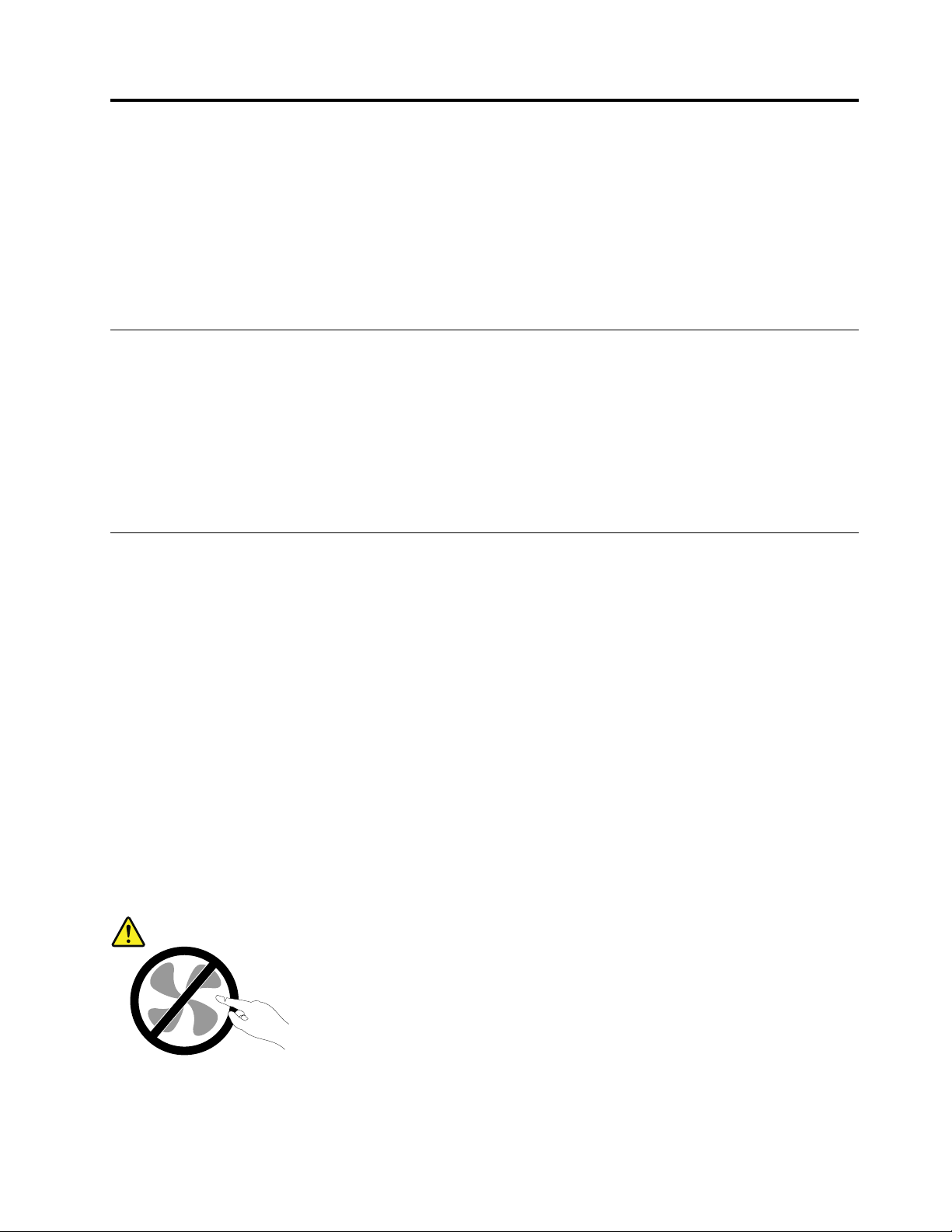
Leaestoprimero:Informaciónimportantedeseguridad
PRECAUCIÓN:
Antesdeutilizarelequipo,asegúresedeleerycomprendertodalainformaciónsobreseguridad
relacionadadeesteproducto.ConsultelainformacióndeseguridadenestasecciónylaGuíade
seguridadygarantíaquerecibióconesteproducto.Leerycomprendertodalainformaciónsobre
seguridadreduceelriesgodedañospersonalesodañosenelproducto.Siyanodisponede
unacopiadelaGuíadeseguridadygarantía,puedeobtenerunaversiónenformatoPDF(Portable
DocumentFormat)enelsitiowebdesoportedeLenovo
Antesdeusarestemanual
PRECAUCIÓN:
Antesdeutilizarestemanual,asegúresedeleerycomprendertodalainformaciónsobreseguridad
relacionadadeesteproducto.Consultelainformaciónenestasecciónylainformacióndeseguridad
enlaGuíadeseguridadygarantíaquerecibióconesteproducto.Leerycomprenderlainformación
sobreseguridadreduceelriesgodedañospersonalesodañosenelproducto.
®
,enhttp://www.lenovo.com/UserManuals.
SiyanodisponedeunacopiadelaGuíadeseguridadygarantía,puedeobtenerunaversiónenformatoPDF
(PortableDocumentFormat)enelsitiowebdesoportedeLenovo
®
,enhttp://www.lenovo.com/UserManuals.
Servicioyactualizaciones
Nointentearreglarunproductoporsucuentaamenosqueasíestéindicadoenladocumentaciónoselo
indiqueelCentrodeSoportealCliente.Trabajesóloconunproveedordeserviciosqueestéautorizado
pararepararelproducto.
Nota:Algunaspiezasdelsistemapuedenseractualizadasosustituidasporelcliente.Normalmentesehace
referenciaalasactualizacionescomoopciones.Laspiezasderepuestoaprobadasparalainstalacióndel
clientesedenominanUnidadessustituiblesporelcliente,oCRU.Lenovoproporcionadocumentacióncon
instrucciones,cuandoresultaadecuadoquelosclientesinstalenopcionesosustituyanCRU.Debeseguir
exactamentetodaslasinstruccionesalinstalarosustituirpiezas.Elestadodesactivadodeunindicadorde
alimentaciónnosignificanecesariamentequelosnivelesdevoltajedeunproductoseanigualesacero.
Antesdeextraerlascubiertasdeunproductoequipadoconuncabledealimentación,asegúresesiemprede
quelaalimentaciónestáapagadayqueelproductoestádesenchufadodecualquierfuentedealimentación.
Sitienealgunaduda,póngaseencontactoconelCentrodesoportealcliente.
Elequiponotieneningunapiezamóvilunavezquesehadesconectadoelcabledealimentación;no
obstante,losavisossiguientessonnecesariosparasuseguridad.
PRECAUCIÓN:
Riesgodepiezasmóviles.Mantengaalejadoslosdedosyotraspartesdelcuerpo.
©CopyrightLenovo2015,2016
iii
Page 6
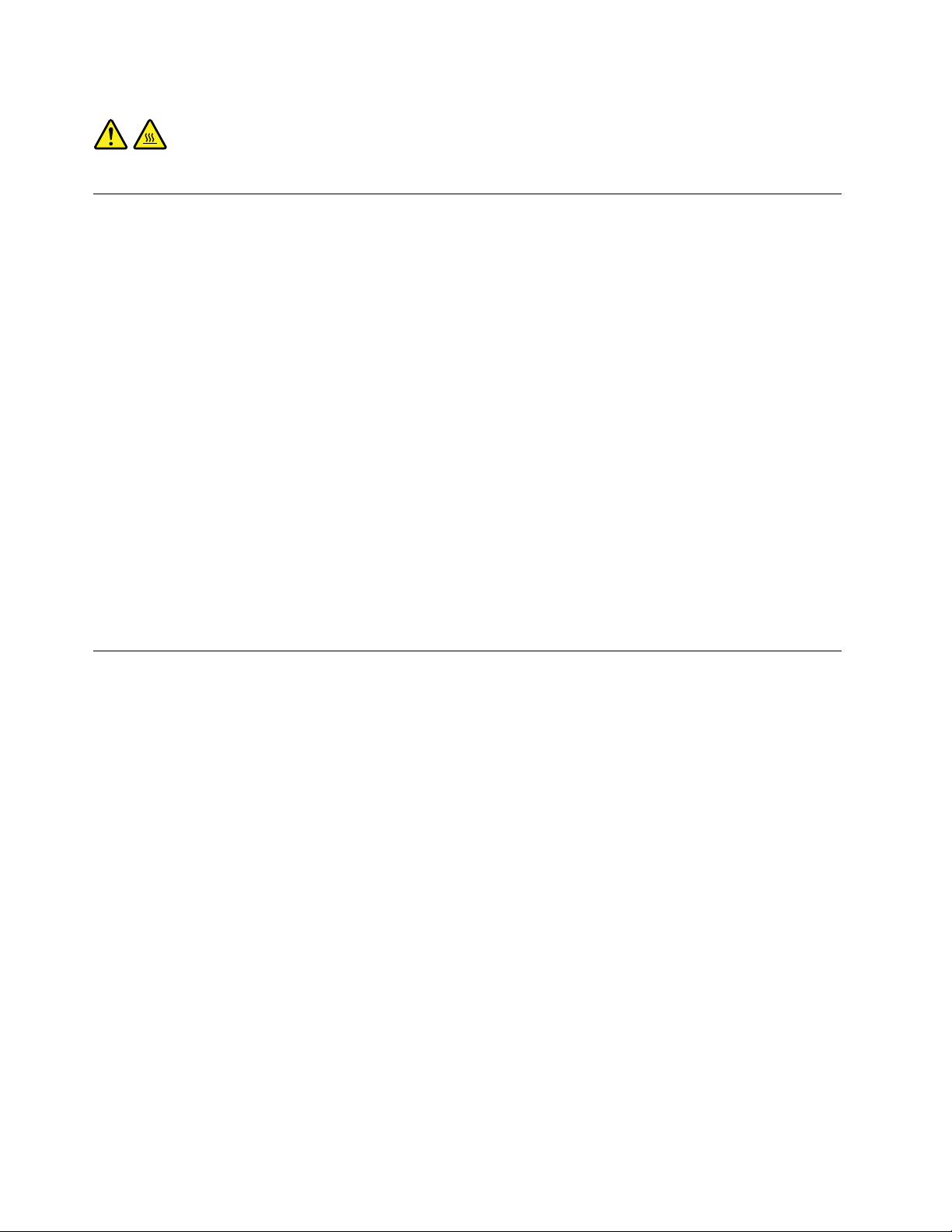
PRECAUCIÓN:
Antesdeabrirlacubiertadelsistema,apagueelsistemayesperevariosminutoshastaqueestéfrío.
Prevencióndelaelectricidadestática
Laelectricidadestática,aunqueseainofensivaparaelusuario,puededañarseriamenteloscomponentes
yopcionesdelsistema.Unmanejoinadecuadodelaspiezassensiblesalaelectricidadestáticapuede
provocardañosenlapieza.CuandodesempaqueteunaopciónounaCRU,noabraelpaqueteprotectorde
laelectricidadestáticaquecontienelapieza,hastaquelasinstruccionesleindiquenquedebeinstalarla.
CuandomanipuleopcionesoCRU,ocuandorealicecualquiertrabajoenelinteriordelsistema,adoptelas
siguientesprecaucionesparaevitardañosderivadosdelaelectricidadestática:
•Limitesusmovimientos.Elmovimientopuedegenerarelectricidadestáticaalrededordelusuario.
•Manejesiempreloscomponentescuidadosamente.Manejelosadaptadores,losmódulosdememoriay
otrasplacasdelcircuitoporsusextremos.Notoquenuncauncircuitoexpuesto.
•Evitequeotrostoquenloscomponentes.
•CuandoinstaleunaCRUounaopciónsensiblealaelectricidadestática,toquedurante,comomínimo,
dossegundoselpaqueteprotectordeelectricidadestáticaquecontienelapiezaconunacubiertade
ranuradeexpansióndemetalocualquierotrasuperficiemetálicanopintadadelsistema.Estoreducela
electricidadestáticadelpaqueteydelcuerpo.
•Cuandoseaposible,extraigalapiezasensiblealaelectricidadestáticadelpaqueteprotector,einstalela
piezasindepositarlaenelsuelo.Cuandoestonoseaposible,coloqueelembalajedeproteccióncontra
electricidadestáticaenunasuperficiesuaveyplanaycoloquelapiezasobrelamisma.
•Nodepositelapiezaenlacubiertadelsistemanienningunaotrasuperficiemetálica.
Cablesyadaptadoresdealimentación
Utilicesóloloscablesyadaptadoresdealimentaciónproporcionadosporelfabricantedelproducto.Nouse
elcabledealimentacióndeCAparaotrosdispositivos.
Loscablesdealimentacióndebenestaroficialmenteaprobados.ParaAlemaniadebeserH03VV-F,3G,
0,75mm
cabledealimentaciónconectadoalconjuntodelafuentedealimentacióninterno),ounomejor.Enotros
países,seutilizaránlostiposadecuados.
Nuncaenrolleuncabledealimentaciónalrededordeunadaptadordealimentaciónuotroobjeto.Hacer
estopuedeforzarelcabledeformaqueelcablesedeshilache,agrieteorice.Estopuededarlugara
riesgosenlaseguridad.
Siempredispongaloscablesdealimentacióndeformaqueningúnobjetopuedapisarlos,agarrarse
otropezarseconellos.
Protejaelcabledealimentaciónylosadaptadoresdealimentacióndeloslíquidos.Porejemplo,no
dejeelcabledealimentaciónnilosadaptadoresdealimentacióncercadefregaderos,bañeras,cuartos
debañoosuelosqueselimpienconproductoslíquidos.Loslíquidospuedenprovocarunpequeño
cortocircuito,especialmentesielcabledealimentaciónoeladaptadordealimentaciónestádañado
porunusoindebido.Loslíquidostambiénpuedencorroergradualmentelosterminalesdelcablede
alimentacióny/olosterminalesdelconectorenunadaptadordealimentación,queconeltiempopuede
provocarsobrecalentamiento.
2
(elcabledealimentaciónconectadoaladaptadordealimentación),H05VV-F,3G,0,75mm
2
(el
ivGuíadelusuariodeLenovoS500z
Page 7
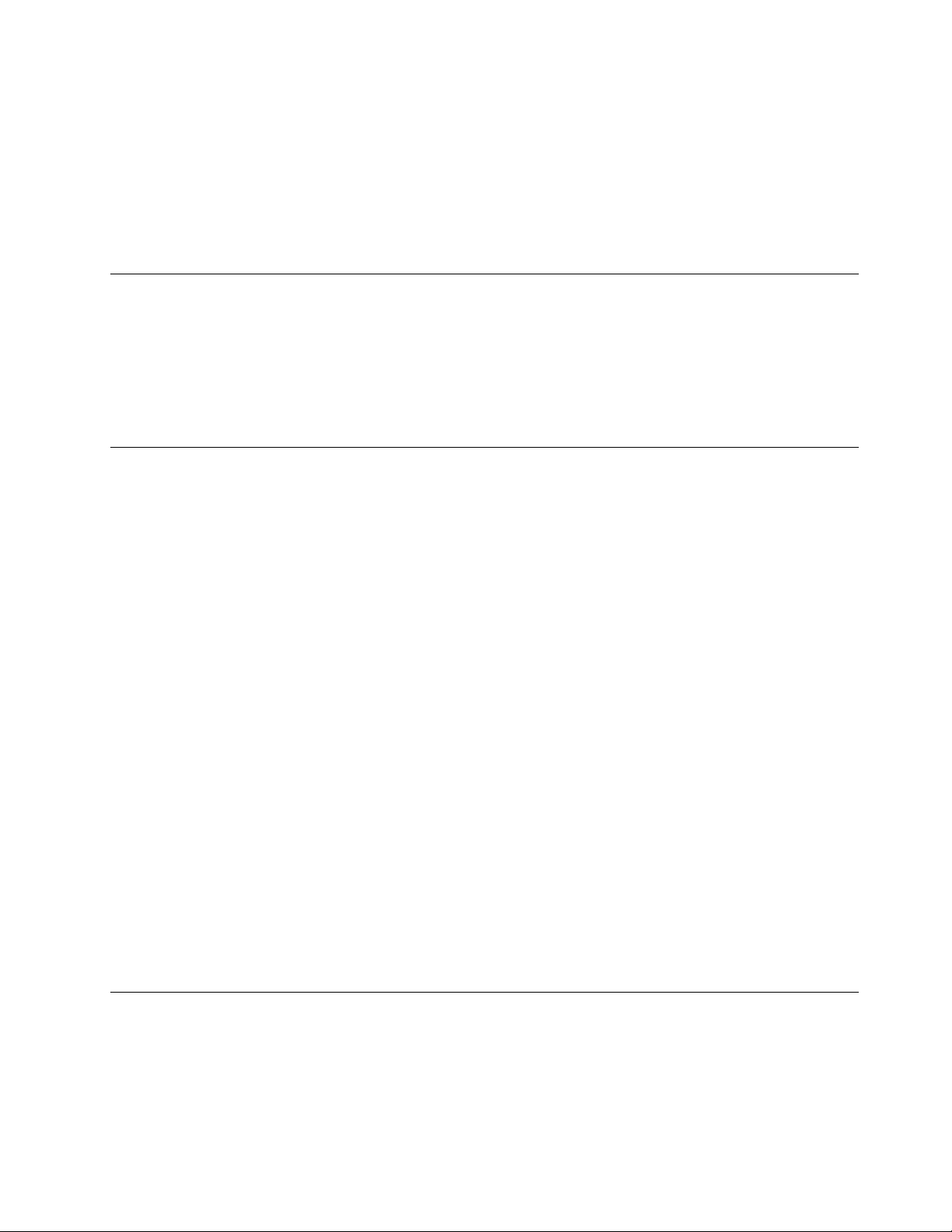
Asegúresedequetodoslosconectoresesténfirmesycompletamenteenchufadosenlosreceptáculos.
Noutiliceningúnadaptadordealimentaciónquemuestrecorrosiónenlasclavijasdeentradadecorriente
alternaniquemuestreindiciosdesobrecalentamiento(porejemplo,plásticodeformado)enlaentrada
decorrientealternaoenotrapartedeladaptador.
Noutilicecablesdealimentaciónenqueloscontactoseléctricosdecualquieradelosextremosmuestren
indiciosdecorrosiónosobrecalentamiento,osielcabledealimentacióntienedañosdecualquiertipo.
Alargadoresydispositivosrelacionados
Asegúresedequelosalargadores,losprotectorescontrasobrecargas,lasfuentesdealimentación
ininterrumpidaylasregletasprotectorascontrapicosdecorrientequeutiliceesténcalificadospara
satisfacerlosrequisitosdelproducto.Nosobrecarguenuncaestosdispositivos.Siseutilizanregletas
protectorascontrapicosdecorriente,lacarganodebeexcederdelosvaloresdeentradadelaregleta
protectoracontrapicosdecorriente.Póngaseencontactoconunelectricistaparaobtenermásinformación
sitienepreguntasacercadecargasdealimentación,requisitosdealimentaciónyvaloresdeentrada.
Enchufesytomasdecorriente
Siunreceptáculo(tomadealimentación)queintentautilizarconelequipopresentadañosocorrosión,no
utilicelatomahastaquelasustituyaunelectricistacalificado.
Nodoblenimodifiqueelenchufe.Sielenchufeestádañado,póngaseencontactoconelfabricante
paraobtenerunrepuesto.
Nocompartaningunatomadealimentacióneléctricaconotrosdispositivosdomésticosocomercialesque
consumangrandescantidadesdeelectricidad;delocontrario,elvoltajeinestablepodríadañarelequipo,
losdatosolosdispositivosconectados.
Algunosproductosvienenequipadosconunenchufedetresclavijas.Esteenchufesóloesadecuado
paraunatomadealimentaciónconconexiónatierra.Esunacaracterísticadeseguridad.Noanuleesta
característicadeseguridadintentandoinsertarlaenunatomadealimentaciónsinconexiónatierra.Sino
puedeinsertarelenchufeenlatomadealimentación,contacteconunelectricistaparaobtenerunadaptador
homologadoparalatomadealimentaciónoparasustituirloporunoquepermitautilizarestacaracterísticade
seguridad.Nuncasobrecargueunatomadealimentacióneléctrica.Lacargaglobaldelsistemanodebería
superarel80porcientodelapotencianominaldelcircuitoderivado.Consulteaunelectricistaparaobtener
másinformaciónsitienedudassobrelascargasdepotenciaylapotencianominaldeloscircuitosderivados.
Asegúresedequelatomadealimentaciónqueestáutilizandotengaelcableadoadecuado,seadefácil
accesoyseencuentrecercadelequipo.Nofuerceloscablesdealimentaciónalextenderlos.
Asegúresedequelatomadealimentacióneléctricaproporcioneelvoltajecorrectoycorrienteparael
productoquevayaainstalar.
Conecteydesconecteelequipoconprecaucióndelatomadealimentacióneléctrica.
Dispositivosexternos
Noconectenidesconecteningúncabledeundispositivoexterno,amenosqueseancablesUSB,mientras
elequipoestéenchufado;delocontrario,podríadañarelequipo.Paraevitarposiblesdañosenlos
dispositivosconectados,esperealmenoscincosegundosdespuésdeapagarelsistemaparadesconectar
losdispositivosexternos.
©CopyrightLenovo2015,2016
v
Page 8
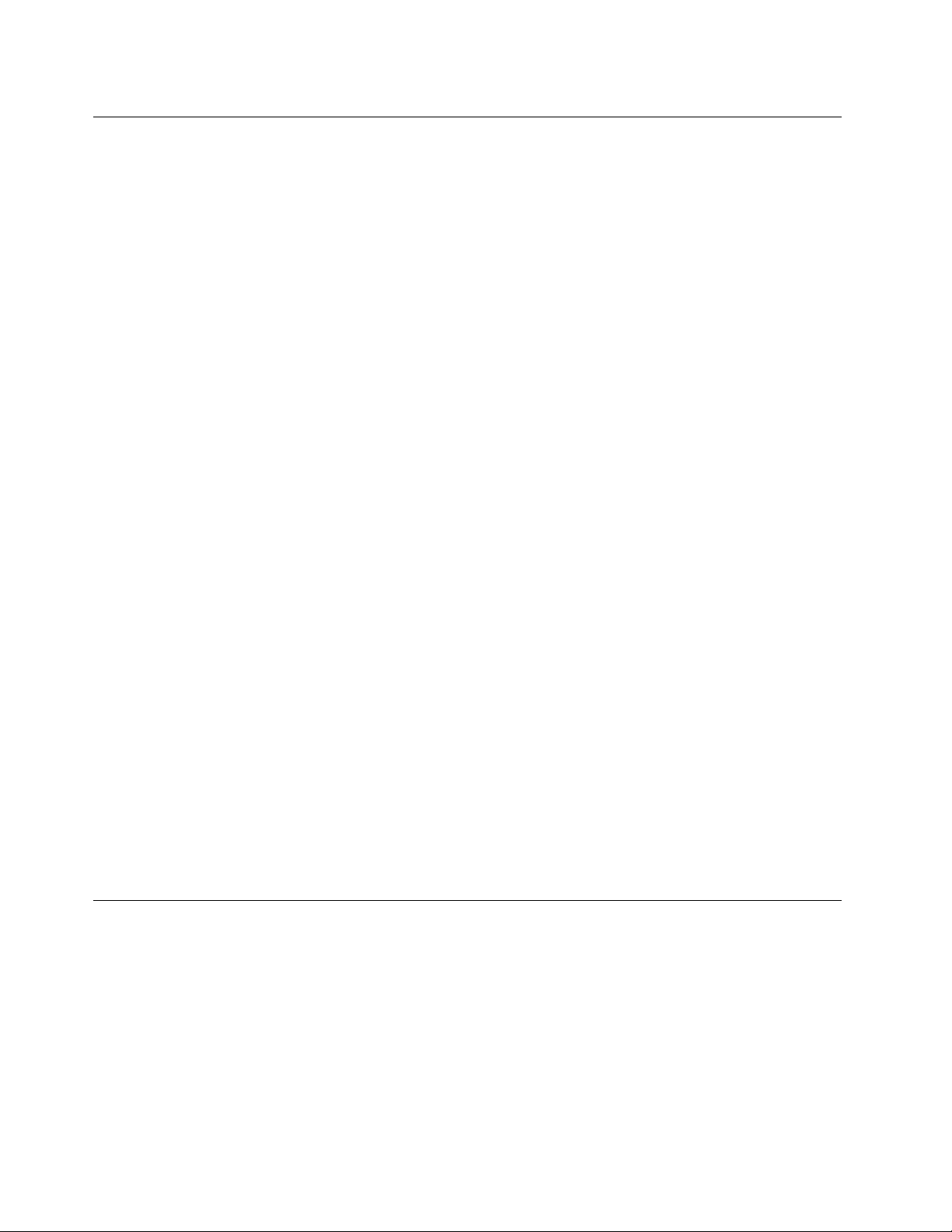
Caloryventilacióndelproducto
Lossistemas,losadaptadoresdealimentaciónymuchosaccesoriosgenerancaloralencenderlosy
mientrassecarganlasbaterías.Sigasiempreestasprecaucionesbásicas:
•Nodejeelequipo,eladaptadordealimentaciónnilosaccesoriosencontactoconsuregazonicualquier
otrapartedelcuerpoduranteunperíododetiempoprolongadomientraslosproductosesténfuncionando
oseestécargandolabatería.Elequipo,eladaptadordealimentaciónymuchosaccesoriosgenerancalor
durantesufuncionamientonormal.Uncontactoprolongadoconelcuerpopuedeprovocarmolestiaso
posiblesquemadurasenlapiel.
•Nocarguelabateríaniutiliceelequipo,eladaptadordealimentaciónolosaccesorioscercademateriales
inflamablesniambientesconriesgodeexplosión.
•Juntoconelproductoseproporcionanranurasparaventilación,ventiladoresodisipadoresdecalorpara
unfuncionamientoseguro,cómodoyfiable.Estosdispositivospuedenbloquearseinadvertidamenteal
dejarelproductosobreunacama,sofá,alfombraocualquierotrasuperficieflexible.Nobloquee,tape
niinhabilitenuncaestosdispositivos.
Examinesusistemadesobremesaalmenosunavezcadatresmesesparaevitarlaacumulacióndepolvo.
Antesdeexaminarelequipo,apágueloydesenchufeelcabledealimentacióndelatomadealimentación
eléctrica;luegoelimineelpolvodelosrespiraderosydelasperforacionesdelmarcobiselado.Sinota
acumulacióndepolvoexterna,examineyeliminetambiénelpolvodelinteriordelsistemaincluidaslas
aletasdeentradadeldisipadordecalor,lasrejillasdeventilacióndelafuentedealimentaciónylos
ventiladores.Siempreapagueelsistemaydesenchufeelcabledealimentaciónantesdeabrirlacubierta.Si
esposible,evitequeelequipofuncioneaunadistanciainferioraunos60cmdeáreasdemuchotráfico.
Sielequipodebefuncionarenunáreademuchotráficoocercadeesta,examiney,siesnecesario,
limpieelequipoconmásfrecuencia.
Parasuseguridadyparamantenerunrendimientoóptimodelsistema,siempretomeestasprecauciones
básicasconsusistemadesobremesa:
•Mantengalacubiertacerradacuandoelsistemaestéconectado.
•Comprueberegularmentesihayacumulacióndepolvoenelexteriordelsistema.
•Extraigaelpolvodelosorificiosdeventilaciónydelasperforacionesdelbisel.Seránecesariorealizar
conmásfrecuencialalimpiezadesistemasqueseencuentrenenáreaspolvorientasodemuchotráfico.
•Norestrinjanibloqueelasaperturasdeventilación.
•Noalmacenenihagafuncionarelequipodentrodeunmueble,dadoqueestopodríaaumentarelriesgo
desobrecalentamiento.
•Lastemperaturasdelflujodeaireenelsistemanodebensuperarlos35°C(95°F).
•Noinstaledispositivosdefiltradodeaire.Puedenafectaraunenfriamientoadecuado.
Entornooperativo
Elentornoóptimoenelcualdebeusarelequipoesentre10°Cy35°C(50°Fy95°F)conunahumedadque
oscilaentreel35%yel80%.Sielequiposealmacenaotransportaentemperaturasinferioresalos10°C
(50°F),permitaqueelequipoaumentelentamentesutemperaturahastaalcanzarsutemperaturaóptimade
funcionamiento,entre10°Cy35°C(50°Fy95°F),antesdesuuso.Esteprocesopodríatardardoshoras
encondicionesextremas.Siantesdesuuso,latemperaturadelequiponoaumentahastallegarala
temperaturaóptimadefuncionamiento,sepodríanproducirdañosirreparablesenelequipo.
Siesposible,coloqueelsistemaenunlugarsecoybienventiladosinexposicióndirectaalaluzsolar.
viGuíadelusuariodeLenovoS500z
Page 9
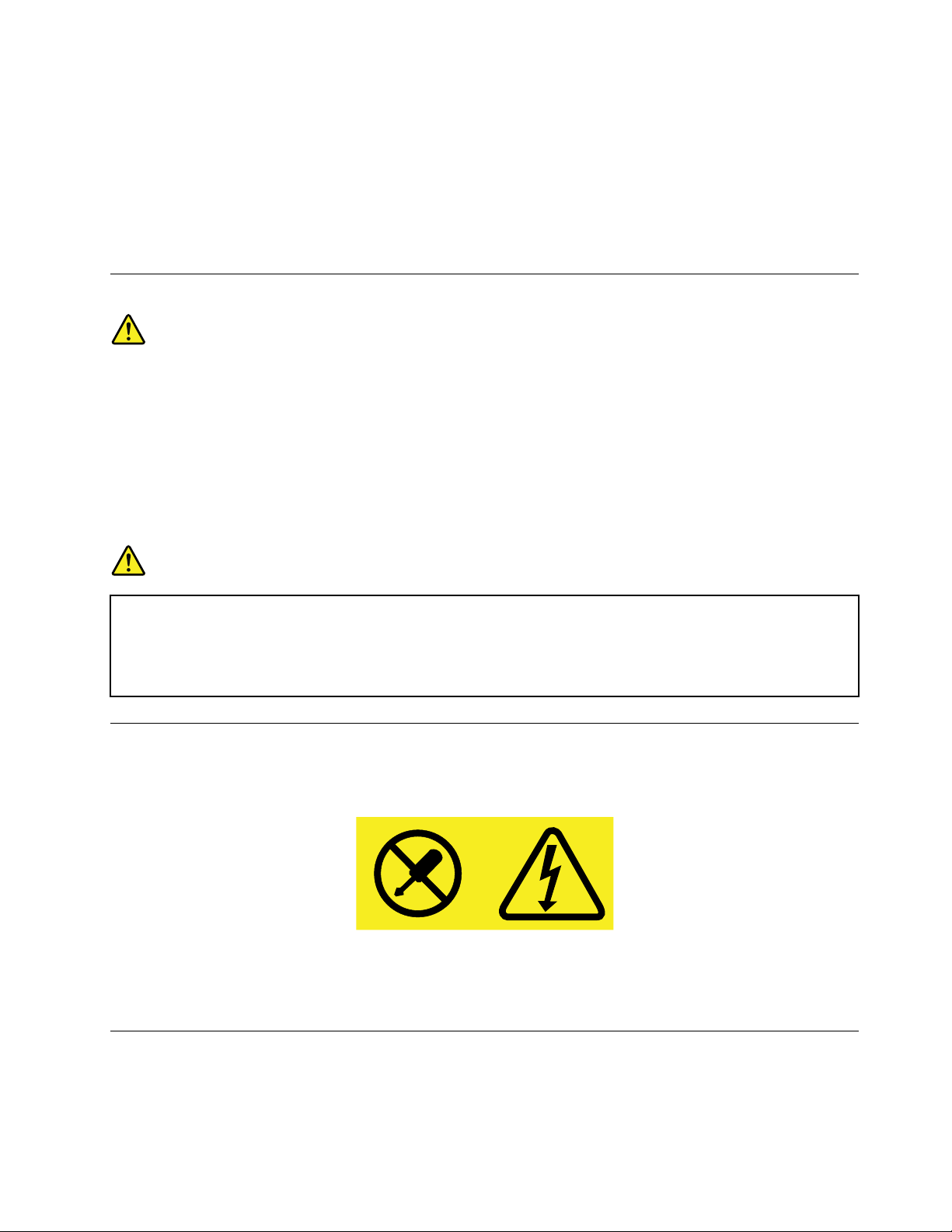
Mantengalosdispositivoseléctricoscomo,porejemplo,unventiladoreléctrico,unaradio,altavocesdealta
potencia,aireacondicionadoyunmicroondas,alejadosdelequipo,porquelosfuertescamposmagnéticos
generadosporestosdispositivospuedendañarlapantallaylosdatosdelaunidaddealmacenamiento.
Nodepositeningunabebidaencimaoalladodelsistemanodeotrosdispositivosconectados.Sise
derramalíquidoenelsistemaoenundispositivoconectado,sepodríaproduciruncortocircuitouotrodaño.
Nocomaofumeencimadelteclado.Laspartículasquecaendentrodeltecladopuedencausardaños.
Declaracióndeconformidadpararayosláser
PRECAUCIÓN:
Cuandohayainstaladosproductosláser(porejemplo,unidadesdeCD-ROM,unidadesdeDVD,
dispositivosdefibraópticaotransmisores),tengaencuentalosiguiente:
•Noextraigalascubiertas.Laextraccióndelascubiertasdelproductoláserpodríaproduciruna
exposiciónaradiaciónláserpeligrosa.Nohayningunapiezadentrodeldispositivoquepueda
reparar.
•Lautilizacióndecontroles,ajustesolarealizacióndeprocedimientosdiferentesalos
especificadospuededarcomoresultadounaexposiciónpeligrosaaradiaciones.
PELIGRO
AlgunosproductoslásercontienenundiodoláserdeClase3AoClase3Bincorporado.Tengaen
cuentalosiguiente:
Emiteradiaciónlásercuandoestáabierto.Nofijelamiradaenelrayodeluz,noloobserve
directamenteconinstrumentosópticosyevitelaexposicióndirectaalmismo.
Declaraciónsobrelafuentedealimentación
Nuncasaquelacubiertadeunafuentedealimentación,ocualquierotrapieza,quetengalasiguiente
etiqueta.
Haynivelespeligrososdevoltaje,corrienteyenergíaalinteriordecualquiercomponentequetengaesta
etiqueta.Alinteriordeestoscomponentesnohaypiezasquerequieranningúntipodemantenimiento.Si
sospechaquealgunadeestaspiezaspresentaproblemas,comuníqueseconuntécnicodeservicio.
Limpiezaymantenimiento
Mantengaelequipoyelespaciodetrabajolimpios.Desconecteelsistemay,acontinuación,desconecteel
cabledealimentaciónantesdelimpiarelsistema.Nopulvericeningúndetergentelíquidodirectamenteenel
©CopyrightLenovo2015,2016
vii
Page 10
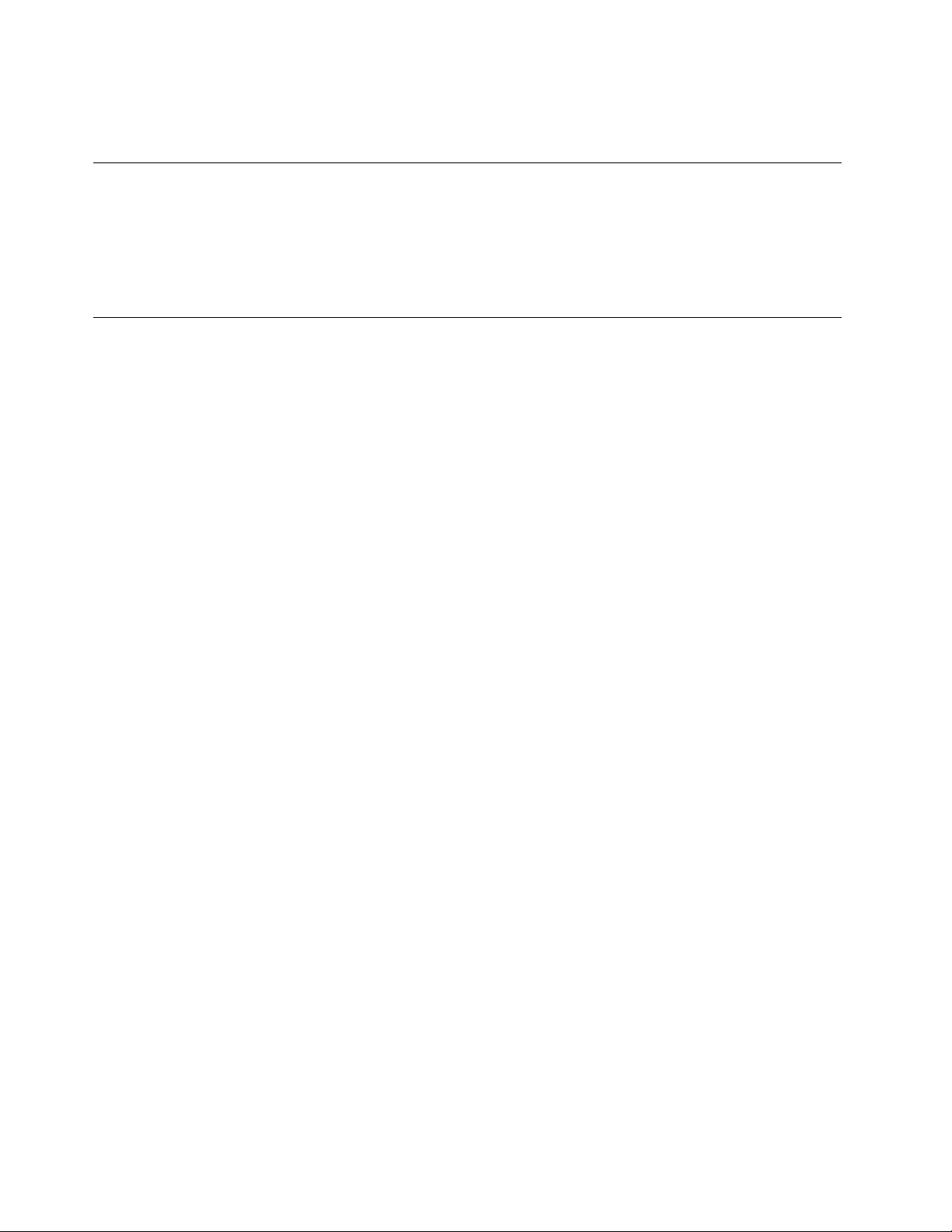
sistemaniutiliceningúndetergentequecontengamaterialinflamableparalimpiarelsistema.Pulvericeel
detergenteenuntraposuavey,acontinuación,limpielasuperficiedelsistema.
Avisosobrepiezasdecristal
PRECAUCIÓN:
Esposiblequealgunaspiezasdelproductoseandecristal.Estecristalpodríarompersesiel
productosecaesobreunasuperficieduraosirecibeunimpactofuerte.Sielcristalserompe,
nolotoqueniintenteextraerlo.Dejedeusarelproductohastaquesesustituyaelcristalporel
personaldeserviciotécnico.
Avisodeprevencióndepeligrodevolcamiento
•Coloqueelsistemaenunabaseresistenteybaja,oasegureelmuebleycoloqueelsistemalomásal
fondoposiblesobreél.
•Mantengaalejadosdelsistemacontrolesremotos,juguetesyotroselementosquepuedenatraera
losniños.
•Mantengaelsistema,loscablesylosaccesoriosfueradelalcancedelosniños.
•Supervisealosniñosenespaciosdondenosehayanseguidoestosconsejosdeseguridad.
viiiGuíadelusuariodeLenovoS500z
Page 11
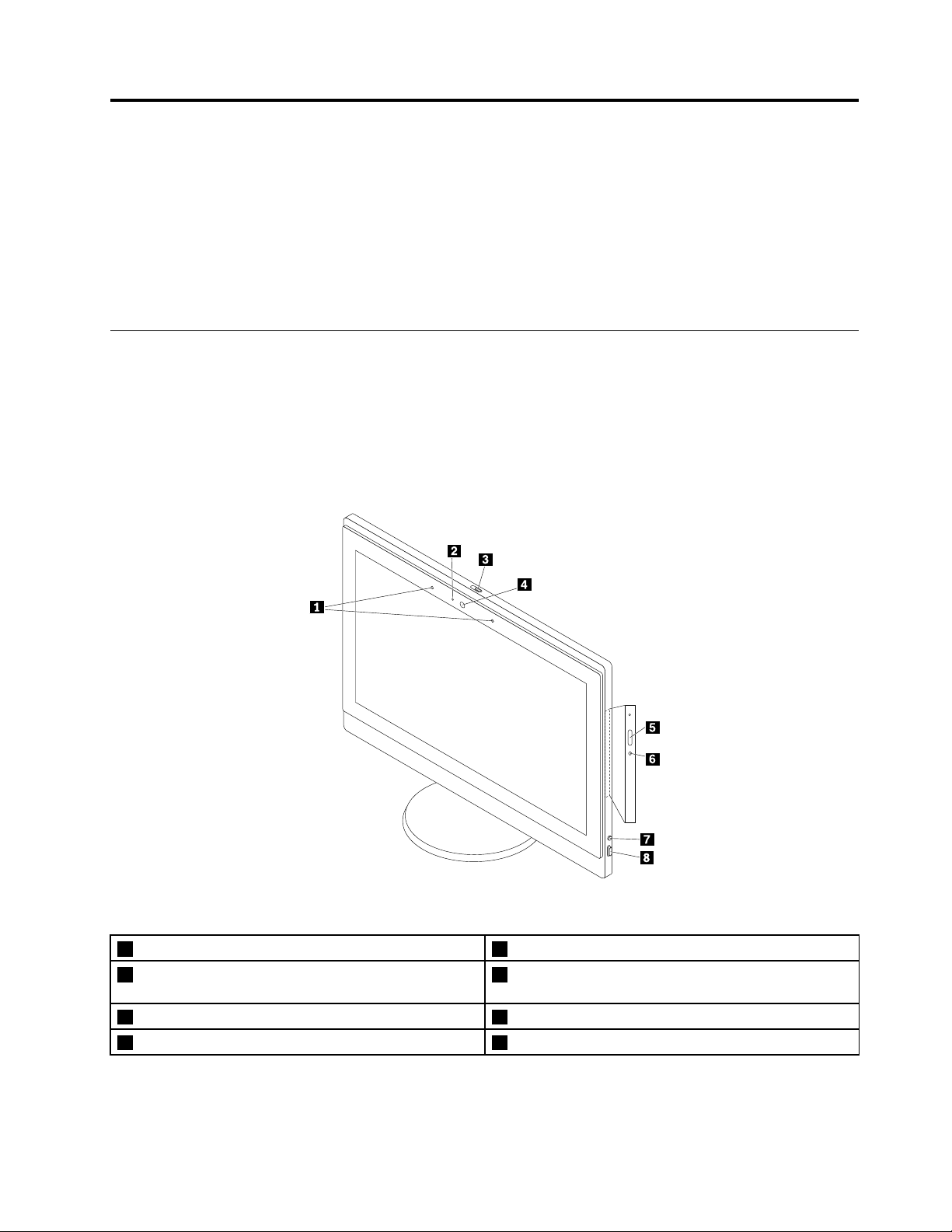
Capítulo1.Visióngeneraldelproducto
Enestecapítuloseproporcionainformaciónsobrelossiguientestemas:
•“Ubicacionesdehardware”enlapágina1
•“Características”enlapágina6
•“Especificaciones”enlapágina9
•“Programas”enlapágina9
Ubicacionesdehardware
Enestasecciónseproporcionainformaciónsobrelaubicacióndelhardwaredelequipo.
Nota:Esposiblequeelaspectodelhardwaredelsistemasealigeramentediferentedeldelasilustraciones.
Vistafrontal
Figura1.Vistafrontal
1Micrófonosintegrados(2)(opcional)2Indicadordeactividaddelacámaraintegrada
3Graduadordelcontroldelprotectordelacámara
integrada
5Botóndeexpulsión/cierredelaunidadóptica6Indicadordeactividaddelaunidadóptica
7Interruptordemodalidaddemonitor/sistema8Botóndeencendido
•Cámaraintegrada
Useparacapturarimágenesorealizarunavideoconferencia.
©CopyrightLenovo2015,2016
4Cámaraintegrada
1
Page 12
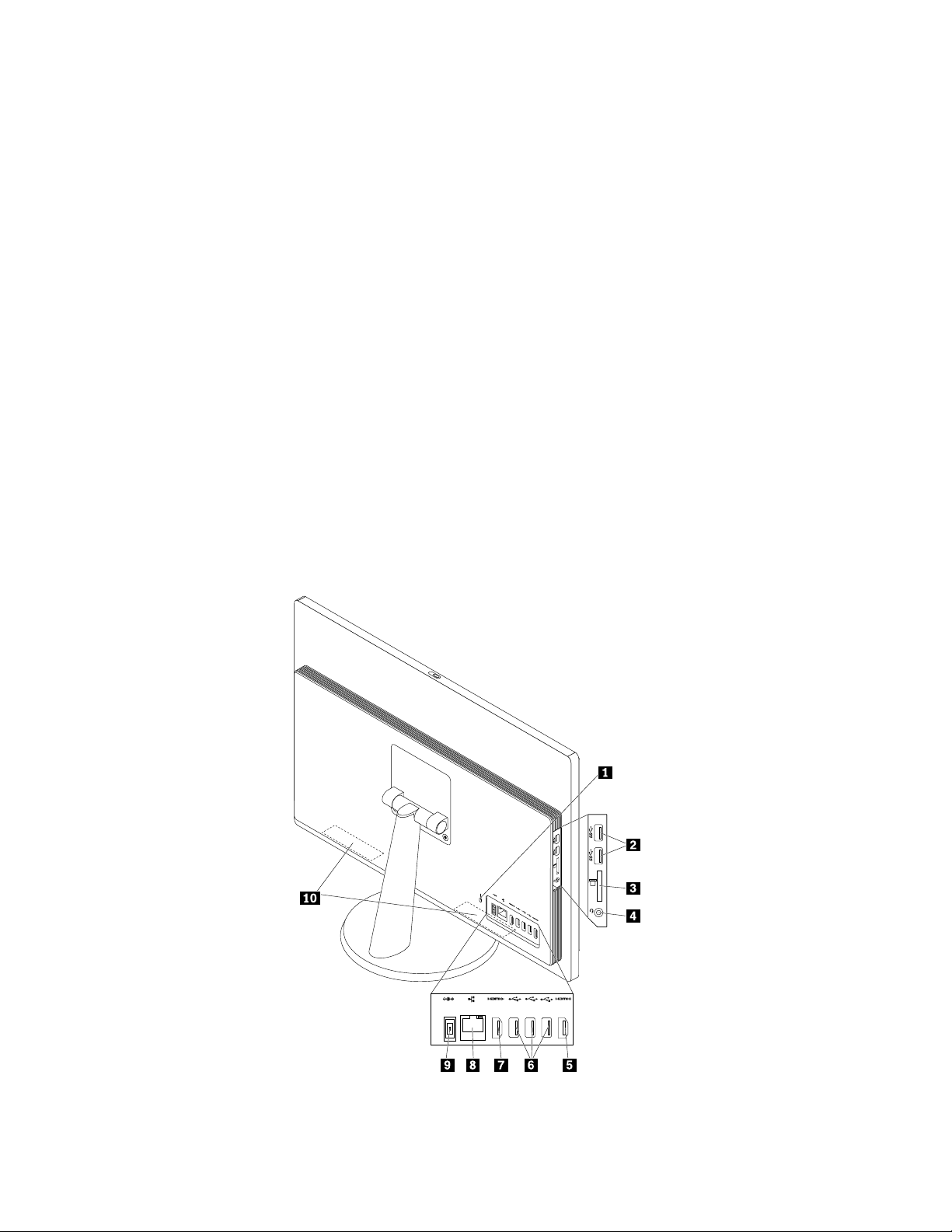
•Indicadordeactividaddelacámaraintegrada
Cuandoelindicadorestáencendido,lacámaraestáenuso.
•Graduadordelcontroldelprotectordelacámaraintegrada
Seutilizaparadeshabilitarlacámaraintegradafísicamente.
•Micrófonointegrado
Seutilizaparagrabarsonidosoparautilizarsoftwaredereconocimientodevozsinunmicrófono.
•Interruptordemodalidaddemonitor/sistema
Seutilizaparacambiarentremodalidaddeequipoymodalidaddemonitor.
•Botóndeexpulsión/cierredelaunidadóptica
Seutilizaparaexpulsarlabandejadelaunidadópticadelaunidad.Despuésdeinsertarundiscoenla
bandeja,presioneelbotónexpulsar/cerrarparacerrarlabandeja.
•Indicadordeactividaddelaunidadóptica
Cuandoelindicadorestáencendido,launidadópticaestáenuso.
•Botóndeencendido
Seusaparaencenderelsistema.Tambiénpuedeusarelbotóndeinicio/apagadoparaapagarsusistema
soloencasosdondenopuedeusarningúnprocedimientodeapagadodeMicrosoft
®
Windows
apagaralsistema.
Vistaposterior
®
para
Figura2.Vistaposterior
2GuíadelusuariodeLenovoS500z
Page 13
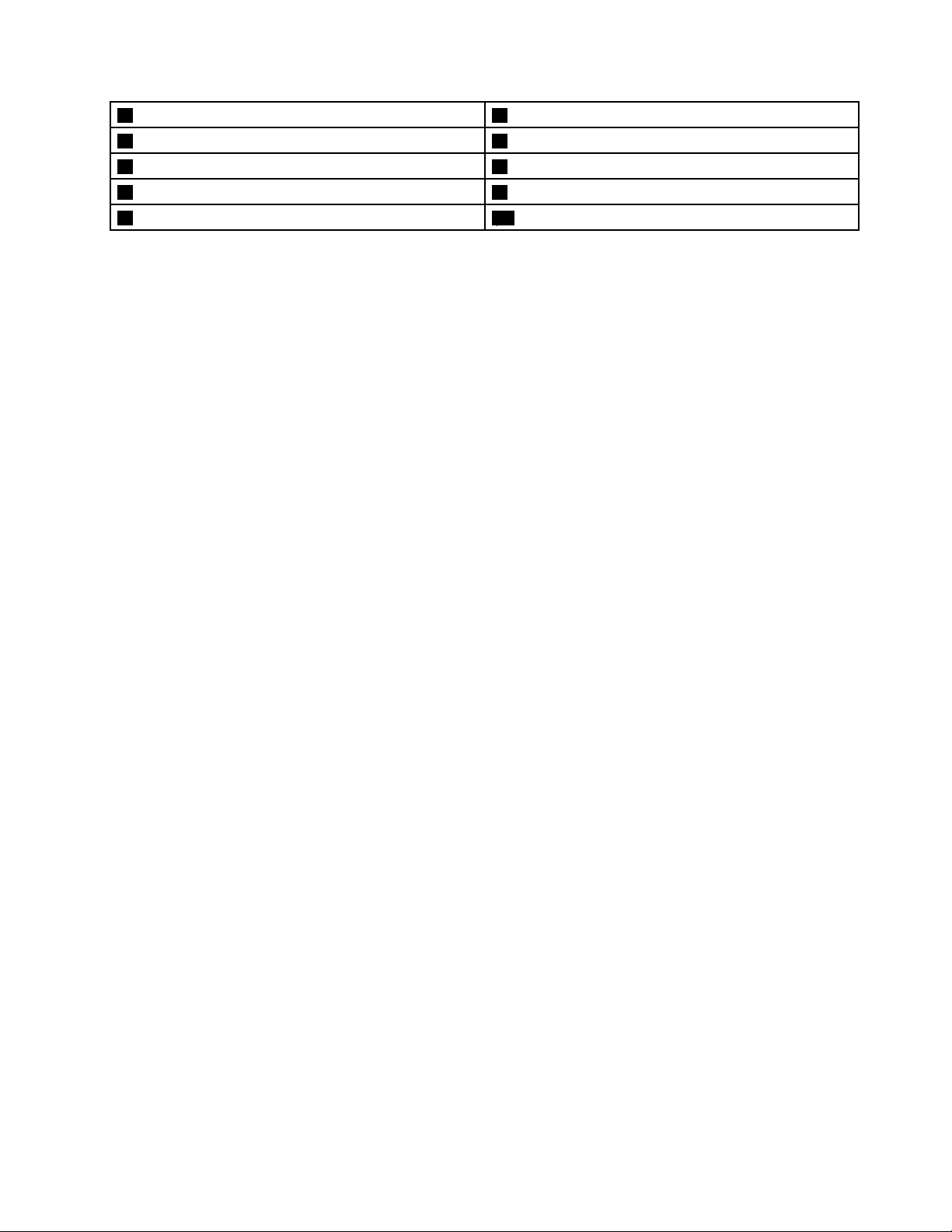
1Ranuradebloqueodeseguridad
3Ranuradelectordetarjetas
5ConectordeentradaHDMI
7ConectordesalidaHDMI8ConectorEthernet
9ConectordeadaptadordealimentacióndeCA10Altavocesinternos(2)
TM
2ConectoresUSB3.0(2)
4Conectordeauriculares
6ConectoresUSB2.0(3)
•ConectordeadaptadordealimentacióndeCA
SeutilizaparaconectareladaptadordealimentacióndeCAalsistemaparaobteneralimentación.
•Ranuradelectordetarjetas
Seutilizaparaalojarunsoportedealmacenamientoconformadetarjetadeformaqueellectorde
tarjetaspuedaleerlosdatosendichosoporte.
•ConectorEthernet
SeutilizaparaconectaruncableEthernetparaunareddeárealocal(LAN).
Nota:ParausarelsistemadentrodeloslímitesestablecidosporComisiónfederaldecomunicaciones
(FCC)paralosaparatosdeClaseB,utiliceuncableEthernetdeCategoría5eosuperior.
•ConectordeentradaHDMI
Seutilizapararecibirlasseñalesdevideoyaudiodeotrodispositivodeaudioovideo,comoun
equipoadicional.
•ConectordesalidaHDMI
Seutilizaparaenviarlasseñalesdevideoyaudiodesuequipoaotrodispositivodeaudioovideo,
comounmonitordealtorendimiento.
•Conectordeauriculares
Seutilizaparaconectarauricularesalsistema.
•Altavozinterno
Seutilizaparaescucharsonidodesdeelsistema,sinutilizarauriculares.
•Ranuradebloqueodeseguridad
Paraobtenermásinformación,consulte“ConexióndeuncandadodecabletipoKensington”enla
página31
.
•ConectorUSB2.0
SeusaparaconectarundispositivoquenecesitaunaconexiónUSB2.0como,porejemplo,unteclado,
unmouse,unescáner,unaimpresoraounasistentedigitalpersonal(PDA).
•ConectorUSB3.0
SeusaparaconectarundispositivoquerequieraconexiónUSB2.0oUSB3.0,comounteclado,un
ratón,unescáner,unaimpresoraounasistentepersonaldigital(PDA).
Componentesdelsistema
Nota:Segúnelmodelodelequipo,esposiblequelossiguientescomponentesseanopcionales.
Capítulo1.Visióngeneraldelproducto3
Page 14
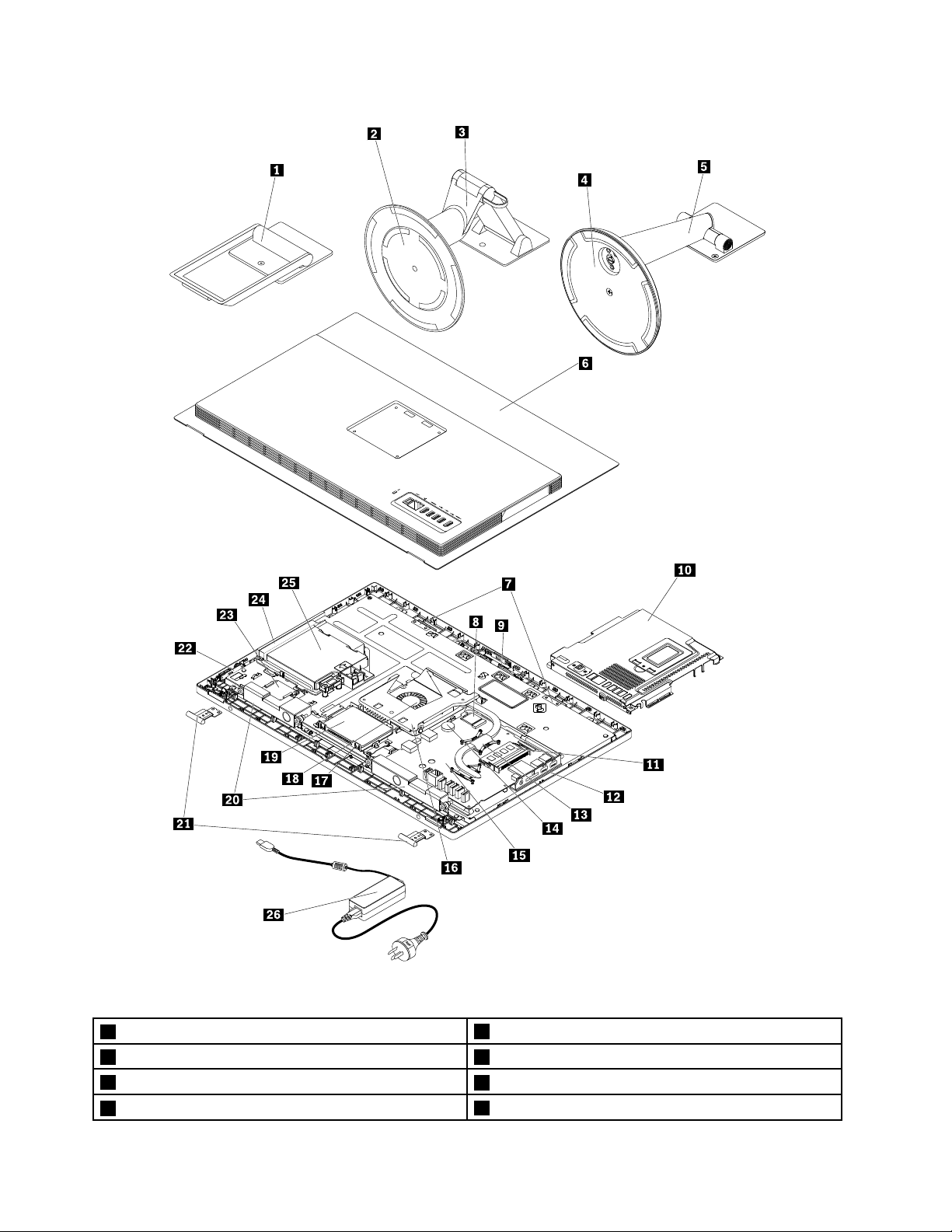
Figura3.Componentesdelsistema
1Soportedelmarco
3PedestalUltraFlexII4Basedepedestaldelmonitor
5Pedestaldelmonitor
7AntenasWi-Fi(2)
2BasedelpedestalUltraFlexII
6Cubiertadelsistema
8TarjetaWi-FiM.2
4GuíadelusuariodeLenovoS500z
Page 15
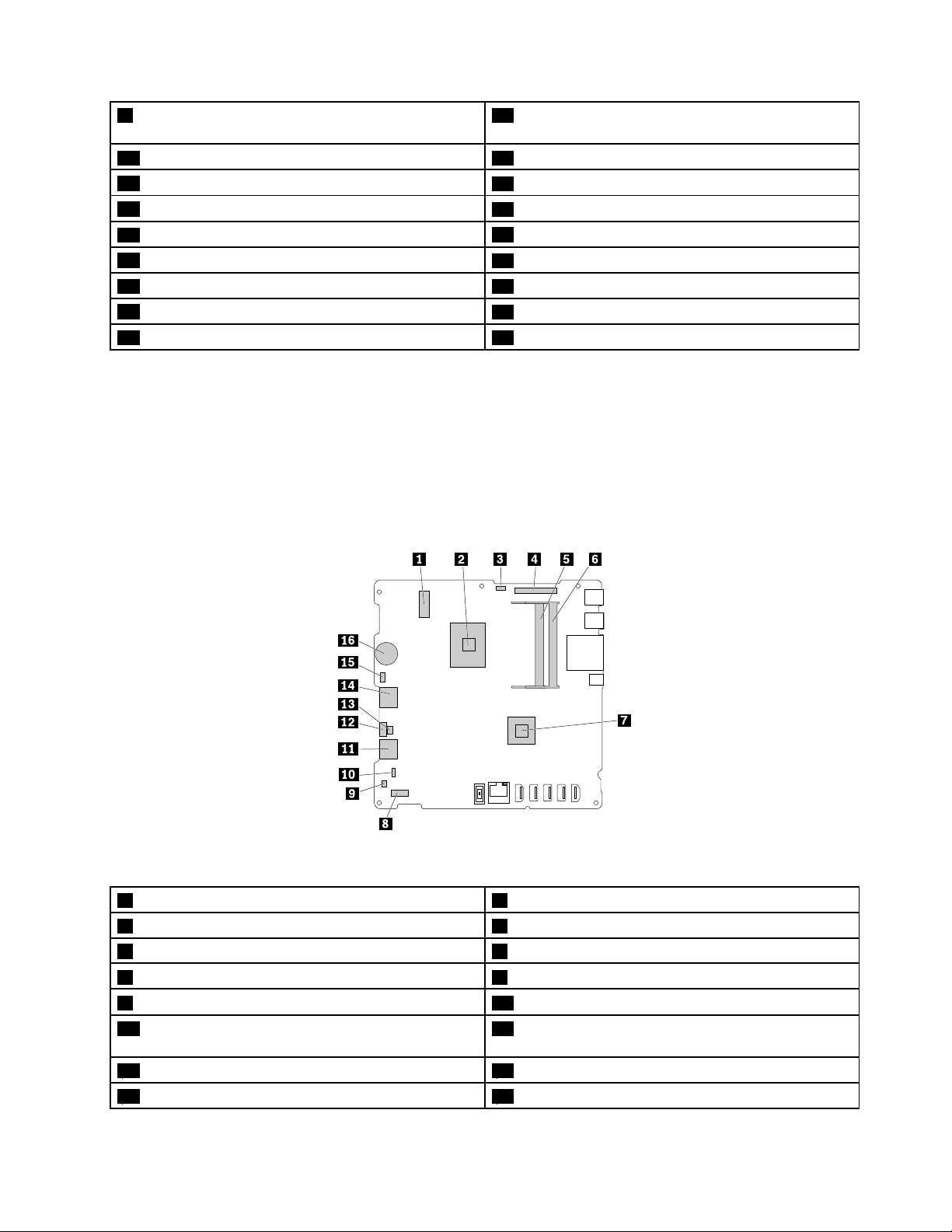
9Graduadordelcontroldelprotectordelacámara
10Protectordelaplacadelsistema
integrada
11Módulodememoria12SoportedeE/S
13Disipadordecalor
15Placadelsistema
17Soportedelaunidaddealmacenamiento
19Unidaddealmacenamiento
21Patas(2)22Placadelbotóndecontrol
23Placadelconvertidor
25Soportedelaunidadóptica26AdaptadordealimentaciónCA
14Bateríaplana
16SoportedeinstalaciónVESA
18Ventiladordelsistema
20Altavocesinternos(2)
24Unidadóptica
®
Piezasenlaplacadelsistema
Notas:
•Parapiezasquesemuestranenlasiguienteilustración,peronosepresentanenlasiguientetabla,
consulte“Vistafrontal”enlapágina1y“Vistaposterior”enlapágina2.
•Asegúresedeinstalarlosmódulosdememoriasiguiendolasecuenciadeinstalación.Laranurade
memoria1yranuradememoria2indicanlasecuenciadeinstalación.
Figura4.Piezasenlaplacadelsistema
1RanuradetarjetaWi-FiM.22Microprocesador
3Conectordelacámaraintegrada4ConectordelpanelLCD
5Ranuradememoria16Ranuradememoria2
7Unidaddeprocesamientográfico(GPU)(opcional)8Conectordeplacadelconvertidor
9Conectordealtavozinterno10Conectordeplacadelbotóndecontrol
11ConectorSATA(paraconectarunaunidadde
almacenamiento)
13Conectordepantallatáctil14ConectorSAT A(paraconectarunaunidadóptica)
15Conectordelventiladordelsistema16Bateríaplana
12Conectordealimentación(paraconectaraunaunidad
dealmacenamientoyaunaunidadóptica)
Capítulo1.Visióngeneraldelproducto5
Page 16
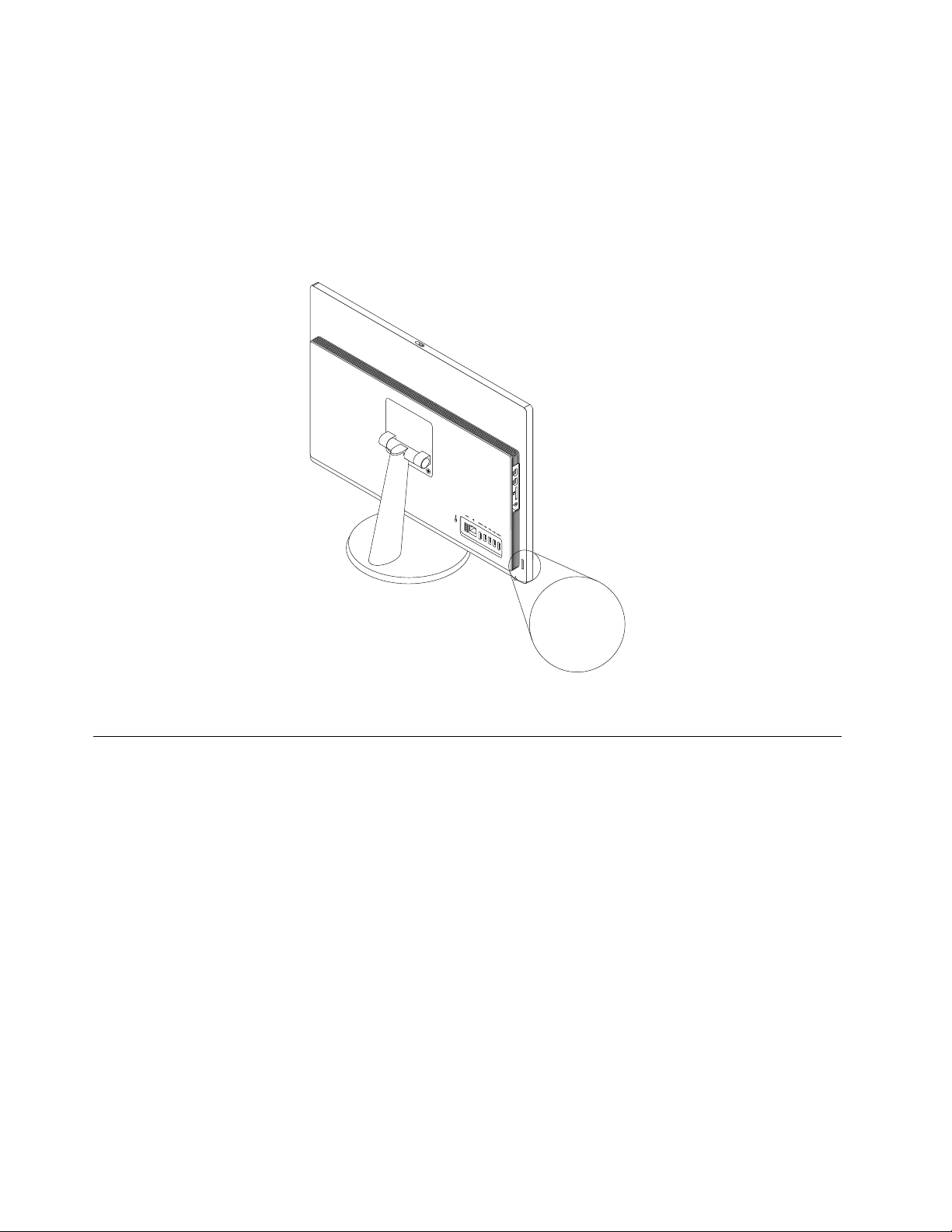
Ubicacióndeltipodemáquinaylaetiquetadelmodelo
MT-M XXXX-XXXXXX
S/N XXXXXXXX
Laetiquetadetipoymodelodemáquinapermiteidentificarelsistema.SiseponeencontactoconLenovo
paraobtenerayuda,lainformacióndetipoymodelodemáquinapermitealostécnicosdesoporteidentificar
elsistemayproporcionarunserviciomásrápido.
Laetiquetaqueincluyeeltipoymodelodelamáquinaseencuentraenlaparteposteriordelequipo,
comosemuestra.
Figura5.Etiquetadetipoymodelodemáquina
Características
Lascaracterísticasdelsistemapresentadasdeestasecciónseaplicanavariosmodelos.
Informaciónacercadelsistema
•Paraverlainformaciónbásica(comoaquellarelativaamicroprocesadoresymemoria)delsistema,
hagalosiguiente:
1.HagaclicenelbotónInicioparaabrirelmenúInicio.
2.EnfuncióndelaversióndeWindows,realiceunadelassiguientesacciones:
–ParaWindows7:HagaclicconelbotónderechoenEquipoydespuéshagaclicenPropiedades.
–ParaWindows10:HagaclicenConfiguración➙Sistema➙Acercade.
•Paraverinformacióndetalladasobrelosdispositivos(comoporejemplolaunidadópticayadaptadores
dered)enelsistema,hagalosiguiente:
1.EnfuncióndelaversióndeWindows,realiceunadelassiguientesacciones:
–ParaWindows7:HagaclicenelbotónInicioparaabrirelmenúInicio.Hagaclicconelbotón
derechoenEquipoydespuéshagaclicenPropiedades.
–ParaWindows10:HagaclicenelbotónInicioparaabrirelmenúInicio.
6GuíadelusuariodeLenovoS500z
Page 17
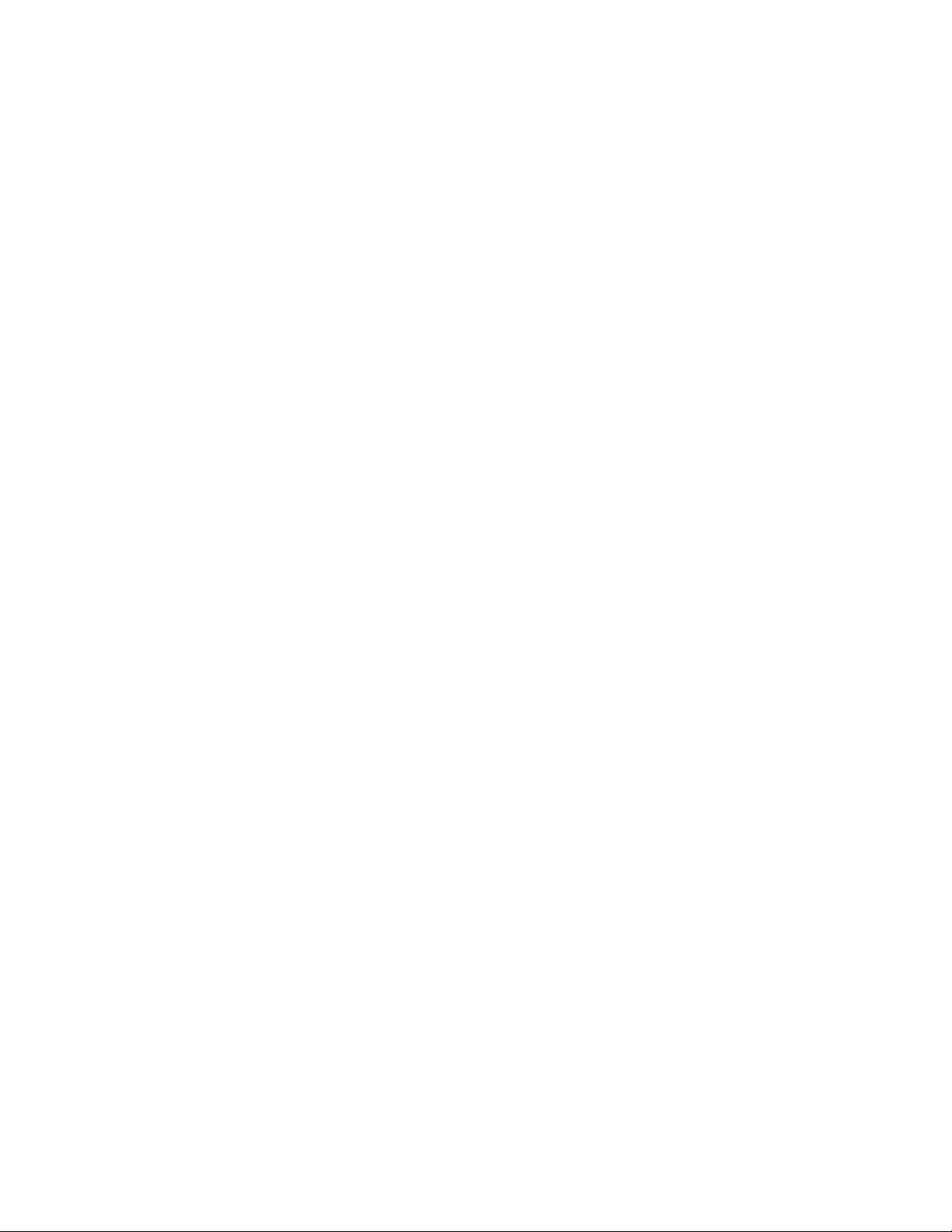
2.PulseAdministradordedispositivos.Escribalacontraseñadeadministradoroproporcionela
confirmaciónsiselesolicita.
Sistemaoperativopreinstalado
ElsistematienepreinstaladoelsistemaoperativoMicrosoftWindows7oWindows10.Otrossistemas
operativospuedencontarreconocimientodeLenovodesusoporteconelsistema.Paradeterminarsiseha
certificadoocomprobadolacompatibilidaddeunsistemaoperativo,consulteelsitioWebdelproveedor
delsistemaoperativo.
Fuentedealimentación
ElequipovieneconunodelossiguientesadaptadoresdealimentacióndeCA:
•AdaptadordealimentacióndeCAde90vatios
•AdaptadordealimentacióndeCAde120vatios
Unidadesdealmacenamiento
Elequipoadmiteunaunidaddealmacenamiento.
Paravisualizarlacantidaddeespacioenlaunidaddealmacenamiento,hagalosiguiente:
1.EnfuncióndelaversióndeWindows,realiceunadelassiguientesacciones:
•ParaWindows7:HagaclicenelbotónInicioparaabrirelmenúInicio.Hagaclicconelbotón
derechoenEquipoydespuéshagaclicenAdministrar.
•ParaWindows10:HagaclicenelbotónInicioparaabrirelmenúInicio.
2.HagaclicenAdministracióndedisco.
Característicasdevideo
Latarjetagráficaintegradaescompatibleconlossiguientesconectoresdepantalladelsistema:
•ConectordeentradaHDMI
•ConectordesalidaHDMI
Característicasdeaudio
Latarjetadeaudiointegradasoportalossiguientesconectoresydispositivosdeaudioenelsistema:
•Conectordeauriculares
•Micrófonointegrado(opcional)
•Altavozinterno
Característicasdeentrada/salida(E/S)
•Ranuradellectordetarjetas
•ConectorEthernet
•ConectordeentradaHDMI
•ConectordesalidaHDMI
•Conectordeauriculares
•ConectorUSB
Expansión
•Lectordetarjetas
•Ranuradememoria
Capítulo1.Visióngeneraldelproducto7
Page 18
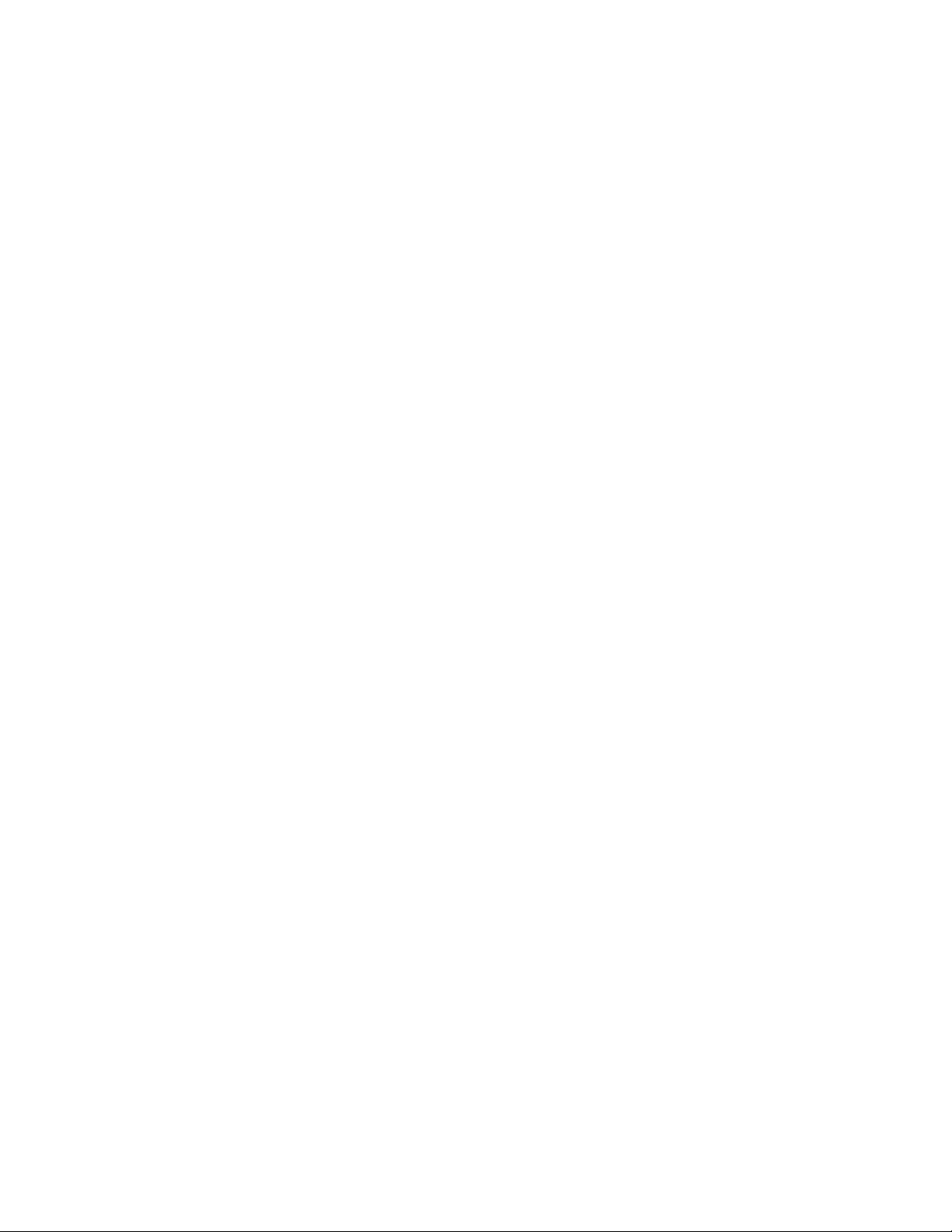
•Unidadóptica(opcional)
•Bahíadeunidaddealmacenamiento
Característicasdered
•LANEthernet
•LANinalámbrica(opcional)
•Bluetooth(opcional)
Característicasdeseguridad
Paraobtenermásinformación,consulteCapítulo4“Seguridad”enlapágina31.
Funcionesdegestióndelsistema
•Posibilidaddealmacenamientodelosresultadosdelapruebadeautopruebadeencendido(POST)
dehardware
•DesktopManagementInterface(DMI)
DesktopManagementInterfaceproporcionaunarutacomúnparaquelosusuariostenganaccesoa
informaciónsobretodoslosaspectosdeunsistema.Lainformaciónincluyeeltipodeprocesador,la
fechadeinstalación,lasimpresorasconectadasyotrosperiféricos,lasfuentesdealimentación,el
historialdemantenimiento,etc.
•MododecumplimientoLPSErP
Elmododecumplimientodeestadodeenergíamínimo(LPS)deladirectivadeproductosrelacionados
conenergía(ErP)disminuyeelconsumodeelectricidadcuandoelsistemaestáenmodalidadde
hibernaciónodesactivado.Paraobtenermásinformación,consulte“Habilitaciónodeshabilitaciónde
modalidaddeconformidadLPSErP”enlapágina36
•Intel
®
StandardManageability
.
IntelStandardManageabilityesunatecnologíabasadaenhardwareyfirmwarequepermitequelas
empresaspuedanrealizarcontroles,mantenimiento,actualización,mejorasyreparacionesenlos
sistemasenformamássencillayeconómica.
•IntelMatrixStorageManager
IntelMatrixStorageManageresuncontroladordedispositivoqueproporcionasoporteparamatrices
SerialAdvancedTechnologyAttachment(SATA)redundantesdediscosindependientes(RAID)5y
matricesSATARAID10enplacasdesistemadeconjuntodechipsIntelafindemejorarelrendimiento
deldiscoduro.
•Entornodeejecucióndeprearranque(PXE)
Elentornodeejecucióndeprearranquepermitealossistemasiniciarseusandounainterfazdered
independientedeunidadesdealmacenamientodedatos(comounidadesdediscoduro)osistemas
operativosinstalados.
•SystemManagement(SM)BasicInput/OutputSystem(BIOS)ysoftwareSM
LaespecificacióndeSMBIOSdefinelasestructurasdedatosylosmétodosdeaccesoquesepueden
utilizarparaleerdatosdeadministraciónalmacenadosenBIOSdeunsistema.
•WakeonLAN
WakeonLANesunestándardeestablecimientoderedescomputacionalesdeEthernet,quepermite
encenderoactivarunsistemaconunmensajedered.Normalmente,elmensajeseenvíadesdeun
programaejecutadoenotrosistemadelamismaLAN.
•WakeonRing
WakeonRing,tambiénconocidocomoWakeonModem,esunaespecificaciónquepermitealos
sistemasydispositivossoportadosreanudarsedesdelamodalidaddesuspensiónohibernación.
8GuíadelusuariodeLenovoS500z
Page 19
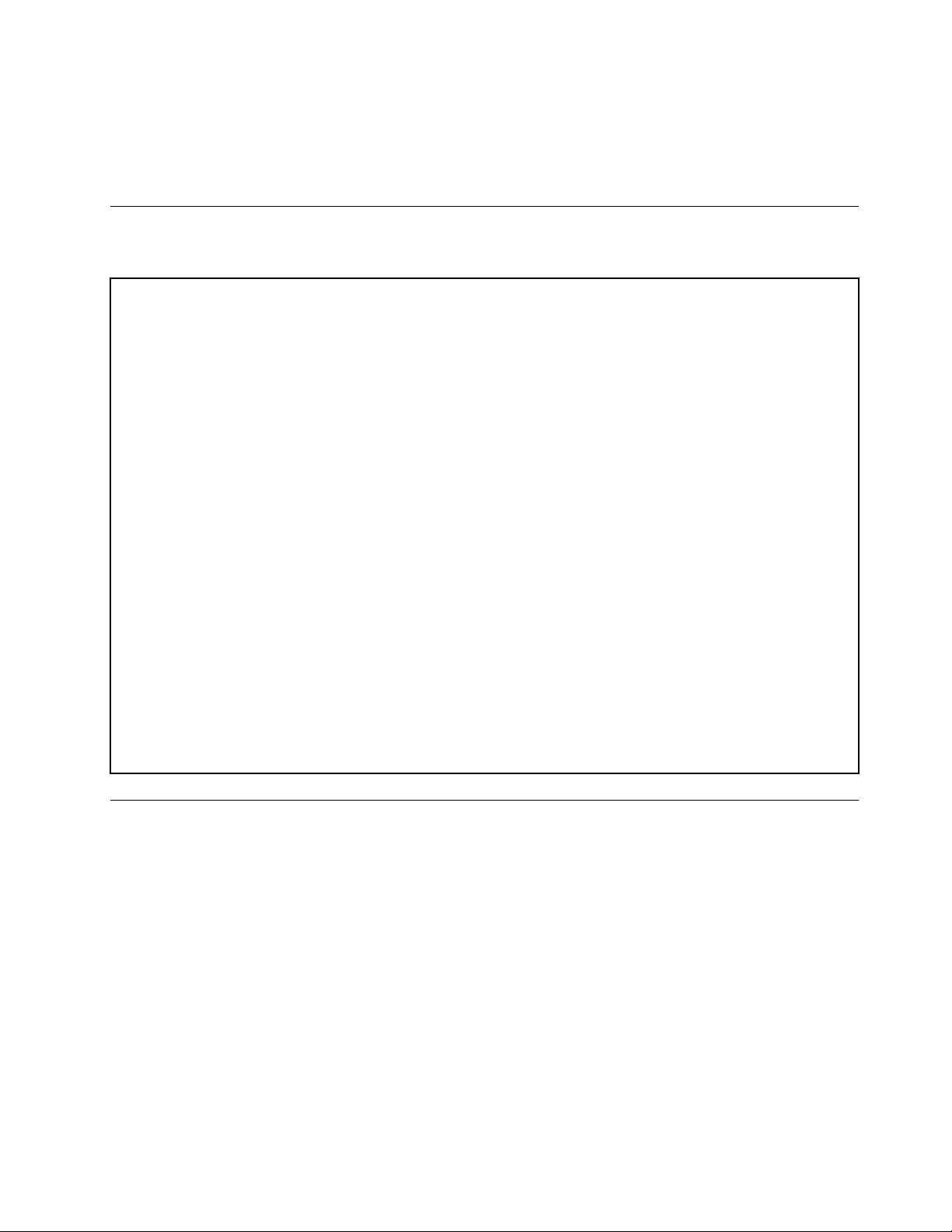
•InstrumentaldeadministracióndeWindows(WMI)
InstrumentaldeadministracióndeWindowsesunconjuntodeextensionesdelModelodecontrolador
deWindows.Proporcionaunainterfazdesistemaoperativoatravésdelacualloscomponentes
instrumentadosproporcionaninformaciónynotificaciones.
Especificaciones
Esteapartadoincluyeunalistaconlasespecificacionesfísicasdelsistema.
Dimensiones(sinelpedestaldeequipo)
Ancho:569mm(22,4pulgadas)
Altura:395mm(15,6pulgadas)
Fondo:40mm(1,63pulgadas)
Peso
Configuraciónmáximacomoseenvía:13,6kg(36,4libras)
Entorno
•Temperaturaambiente:
Enfuncionamiento:de10°C(50°F)a35°C(95°F)
Almacenamientoensupaquetedeenvíooriginal:de-40°C(-40°F)a60°C(140°F)
Almacenamientosinpaquete:de-10°C(14°F)a60°C(140°F)
•Humedad:
Enfuncionamiento:de20%a80%(sincondensación)
Almacenamiento:de20%a90%(sincondensación)
•Altitud:
Enfuncionamiento:de-15,2m(-50pies)a3048m(10000pies)
Enalmacenamiento:de-15,2m(-50pies)a10668m(35000pies)
Electricidaddeentrada
Voltajedeentrada:de100VCAa240VCA
Frecuenciadeentrada:50/60Hz
Programas
Enesteapartadoseproporcionainformaciónsobrelosprogramasdelequipo.
Cómoaccederaunprogramaenelequipo
Paraaccederaunprogramaenelequipo,hagaunadelassiguientesacciones:
•DesdeBúsquedadeWindows
1.EnfuncióndelaversióndeWindows,realiceunadelassiguientesacciones:
–ParaMicrosoft
®
Windows7:HagaclicenelbotónInicioparaabrirelmenúInicioydespués
escribaelnombredelprogramaenelcuadrodebúsqueda.
–ParaWindows10:Escribaelnombredelprogramaenelcuadrodebúsquedaubicadojunto
albotónInicio.
2.Enlosresultadosdebúsqueda,hagaclicenelnombredelprogramadeseadoparainiciarel
programa.
®
:
Capítulo1.Visióngeneraldelproducto9
Page 20
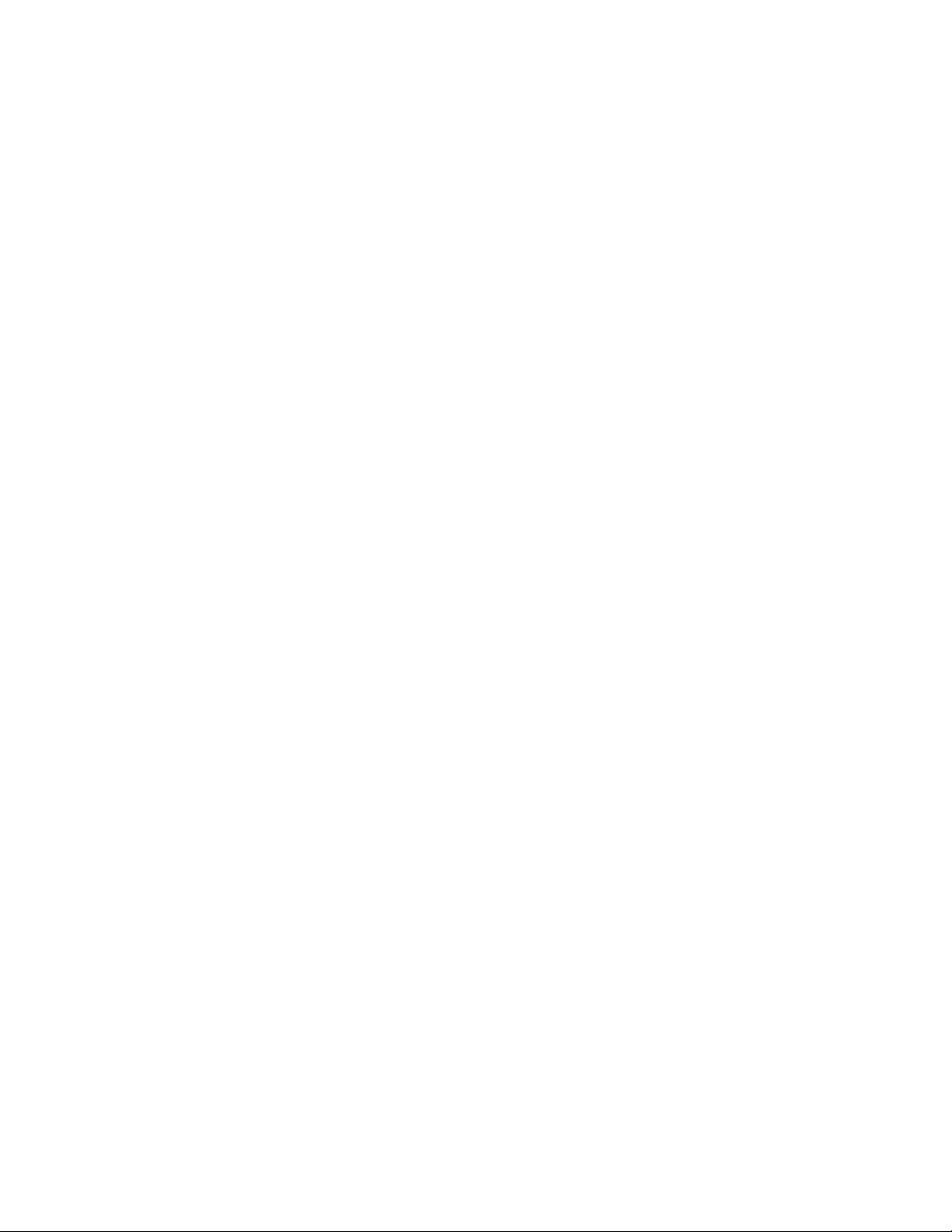
•DesdeelmenúIniciooelPaneldecontrol:
1.HagaclicenelbotónInicioparaabrirelmenúInicio.Después,hagaclicenelnombredelprograma
deseadoparainiciarelprograma.
2.Sinoapareceelnombredelprograma,hagaclicenTodoslosprogramasenWindows7oTodas
lasaplicacionesenWindows10paramostrarlalistadeprogramas.Delalistaodeunacarpetaen
lalista,hagaclicenelnombredelprogramadeseadoparainiciarelprograma.
3.SielnombredelprogramanoapareceenelmenúInicio,accedaalprogramadesdeelPanel
decontrol.
a.EnfuncióndelaversióndeWindows,realiceunadelassiguientesacciones:
–ParaWindows7:HagaclicenPaneldecontrolenelmenúInicio.
–ParaWindows10:HagaclicconelbotónderechodelmouseenelbotónInicioparaabrirel
menúcontextualdeInicio,luegohagaclicenPaneldecontrol.
b.VisualicePaneldecontrolusandoiconosgrandesopequeñosyluegohagaclicelnombredel
programadeseadoparainiciarlo.
IntroducciónalosprogramasLenovo
EstasecciónproporcionainformaciónsobrelosprincipalesprogramasdeLenovoensusistemaoperativo.
Nota:Enfuncióndelmodelodeequipo,esposiblequelossiguientesprogramasnoesténpreinstalados.
•SoloparaWindows10:
–LenovoCompanion
Lasmejorescaracterísticasycapacidadesdelequipodebenserfácilesdeaccederycomprender.Con
LenovoCompanion,loson.UseLenovoCompanionparahacerlosiguiente:
–Optimizarelrendimientodelequipo,monitorearelestadodelequipoygestionarlasactualizaciones.
–Accederalosmanualeselectrónicos,comprobarelestadodelagarantíayveraccesorios
personalizadosparaelequipo.
–Leertutoriales,explorarforosdeLenovoymantenersealdíaenlosforosdeLenovoymantenerse
actualizadoconartículosyblogsdefuentesconfiables.
LenovoCompanionestárepletodecontenidoexclusivodeLenovo,dirigidoaayudarleaobtenermás
informaciónacercadeloquepuedehacerconelequipo.
–LenovoSettings
ElprogramaLenovoSettingsesellugardondepodrácontrolarlascaracterísticas,sensoresy
programasdehardwaredelequipo.LenovoSettingspermiteoptimizarelrendimientodeldispositivoal
cambiarfuncionesimportantes,comoplanesdeenergía,audio,cámarayredes.
•ParaWindows7yWindows10:
–DriverandApplicationInstallation
–ParaWindows7:ElprogramaDriverandApplicationInstallationproporcionaaccesoregulara
actualizacionesdecontroladoresdedispositivoyelsoftwareparaelsistema.Elprogramareúne
informacióndeLenovoHelpCentersobrenuevasactualizacionesdelequipoy,acontinuación,
ordenaymuestralasactualizacionesparasudescargaeinstalación.Elusuariotieneuncompleto
controldelasactualizacionesquesedescarganeinstalan.
–ParaWindows10:ElprogramaDriverandApplicationInstallationsolopermiteinstalaroreinstalar
controladoresdedispositivoyprogramasdeformalocal.
10GuíadelusuariodeLenovoS500z
Page 21
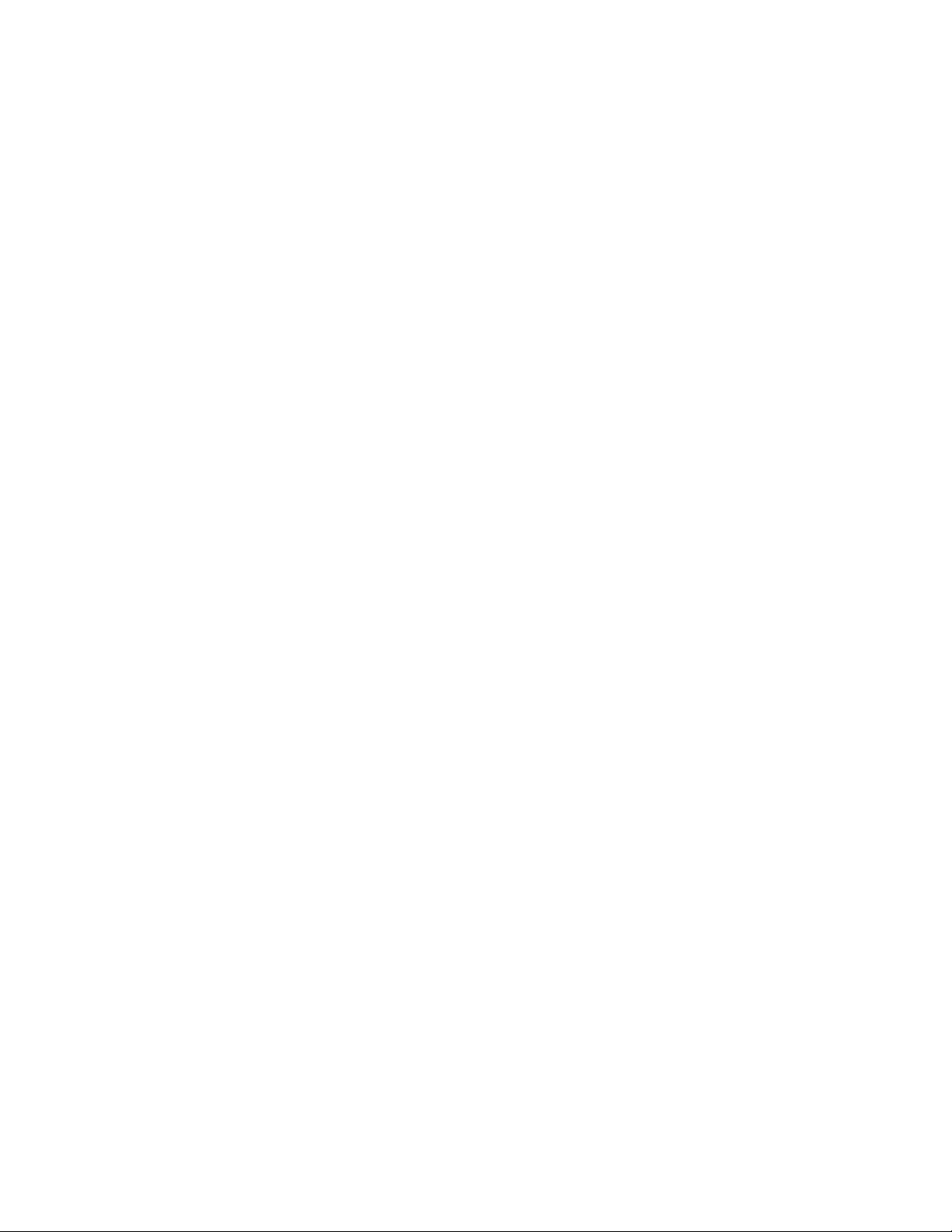
–LenovoBluetoothLock
ElprogramaLenovoBluetoothLocklepermiteutilizarundispositivoBluetooth(comosuteléfono
inteligente)comounaunidadbasadaenproximidadparabloquearodesbloquearelequipo
automáticamente.AldetectarladistanciaentreelequipoyeldispositivoBluetoothpreviamente
definidoqueestétransportando,elprogramaLenovoBluetoothLockbloqueaautomáticamenteel
equipocuandosemarchaydesbloqueaelequipocuandoregresa.Estaesunaformasimplede
protegerelequipocontraelaccesonoautorizadoencasodequeolvidebloquearlo.
–LenovoRescueSystem
ElprogramaLenovoRescueSystemesunasoluciónderecuperaciónyrestauracióndeunbotón.
Incluyeunconjuntodeherramientasderecuperaciónautomáticaparaayudarleadiagnosticar
problemasdelsistema,aobtenerayudayarecuperarsedeanomalíasdelsistema,aunquenose
puedainiciarelsistemaoperativoWindows.
–LenovoSolutionCenter
ElprogramaLenovoSolutionCenterlepermitesolucionarproblemasyresolverproblemasdelsistema.
Combinapruebasdediagnóstico,recoleccióndeinformacióndelsistema,estadodeseguridad
einformacióndesoporte,juntoconrecomendacionesysugerenciasparaunmáximorendimiento
delsistema.
Capítulo1.Visióngeneraldelproducto11
Page 22
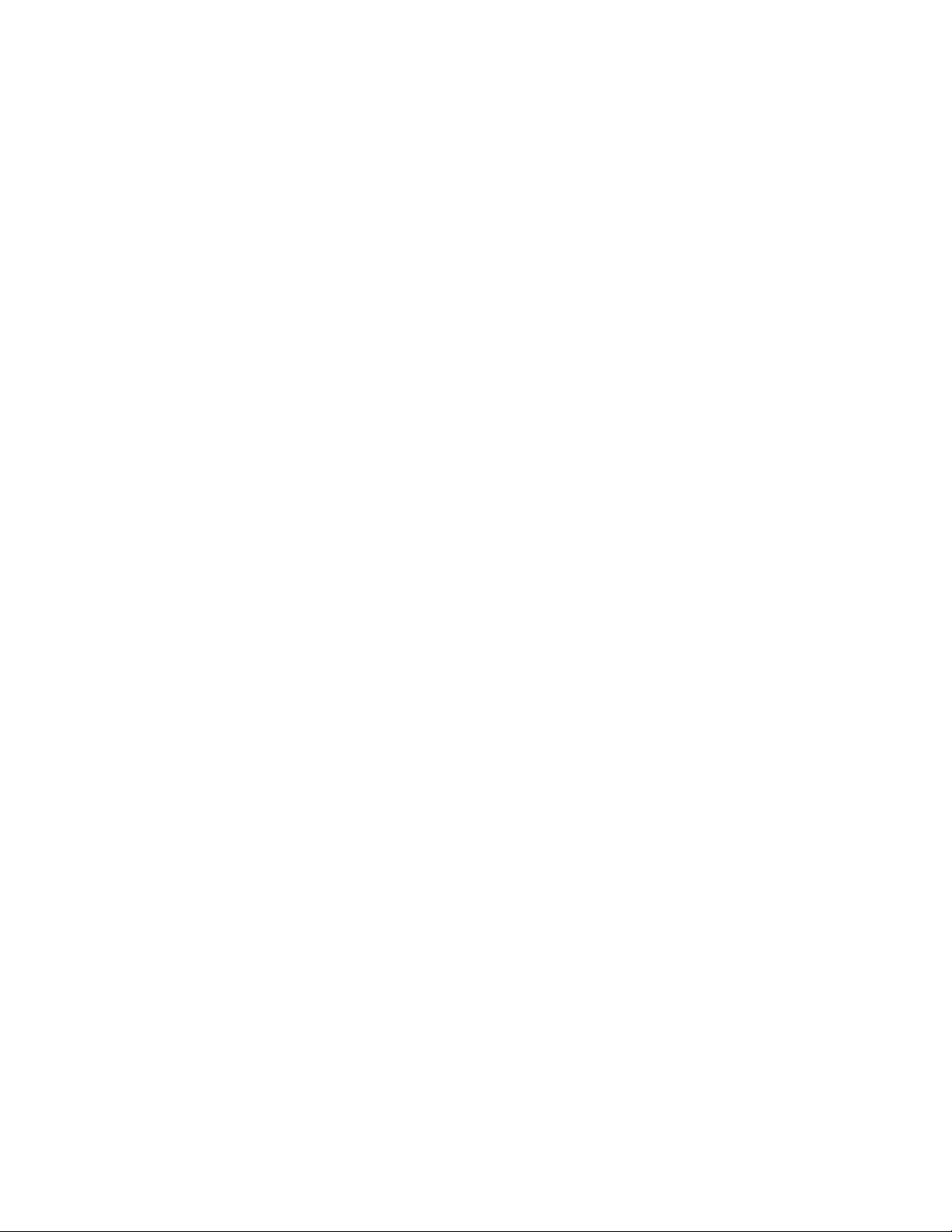
12GuíadelusuariodeLenovoS500z
Page 23
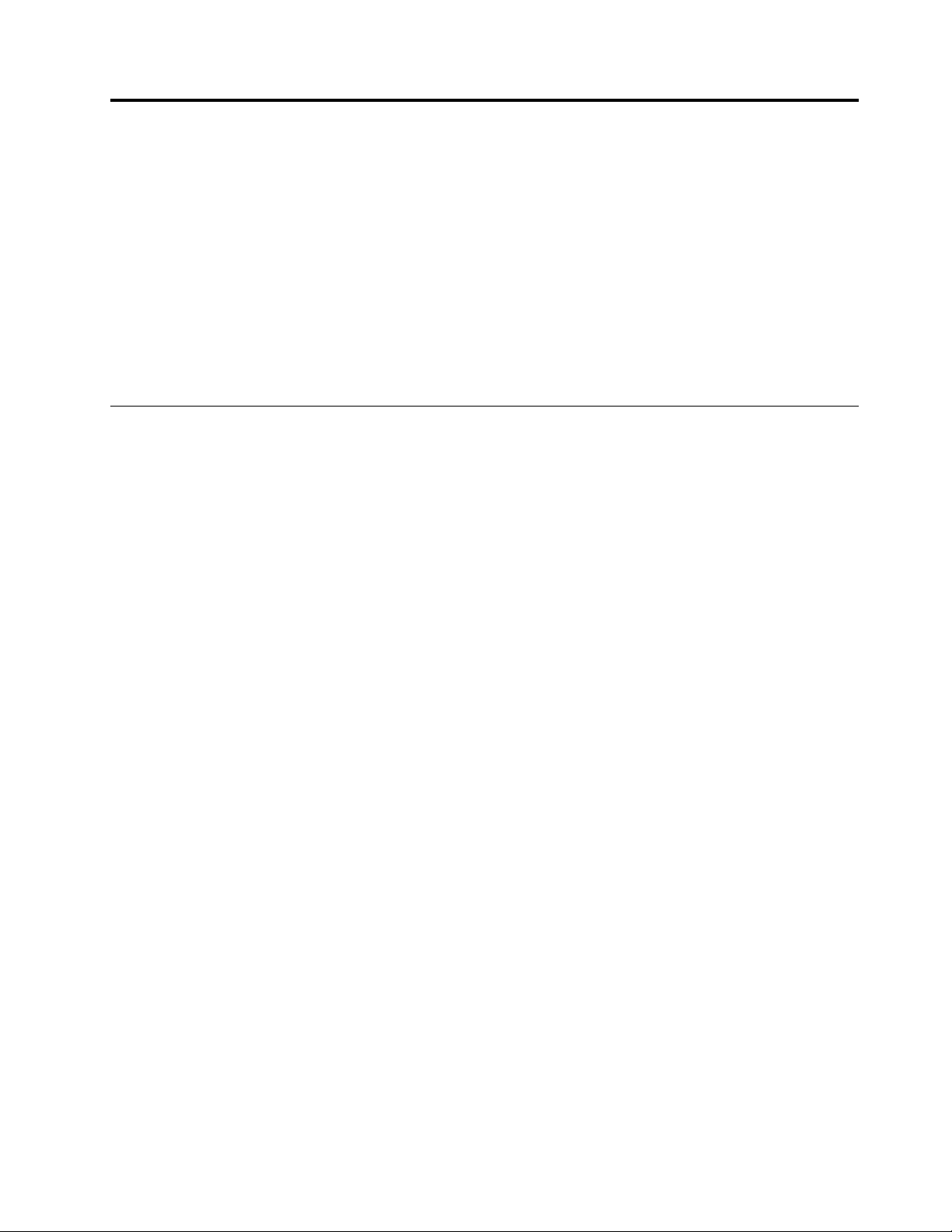
Capítulo2.Utilizacióndelequipo
Estecapítulocontienelossiguientestemas:
•“Ajustedelsoportedelsistema”enlapágina13
•“Registrodelequipo”enlapágina17
•“Ajustarelvolumendelsistema”enlapágina17
•“AgregaruniconoaláreadenotificacionesdeWindows”enlapágina18
•“Usodeundisco”enlapágina18
•“Conexiónaunared”enlapágina20
•“Utilizacióndelacaracterísticadesolountoqueolademúltiplestoques”enlapágina21
Ajustedelsoportedelsistema
Puedeutilizarelsoportedelsistemaparaajustarelsistemaaunaposicióncómoda.
Nota:Elsoportedelequipoesopcional.
©CopyrightLenovo2015,2016
13
Page 24
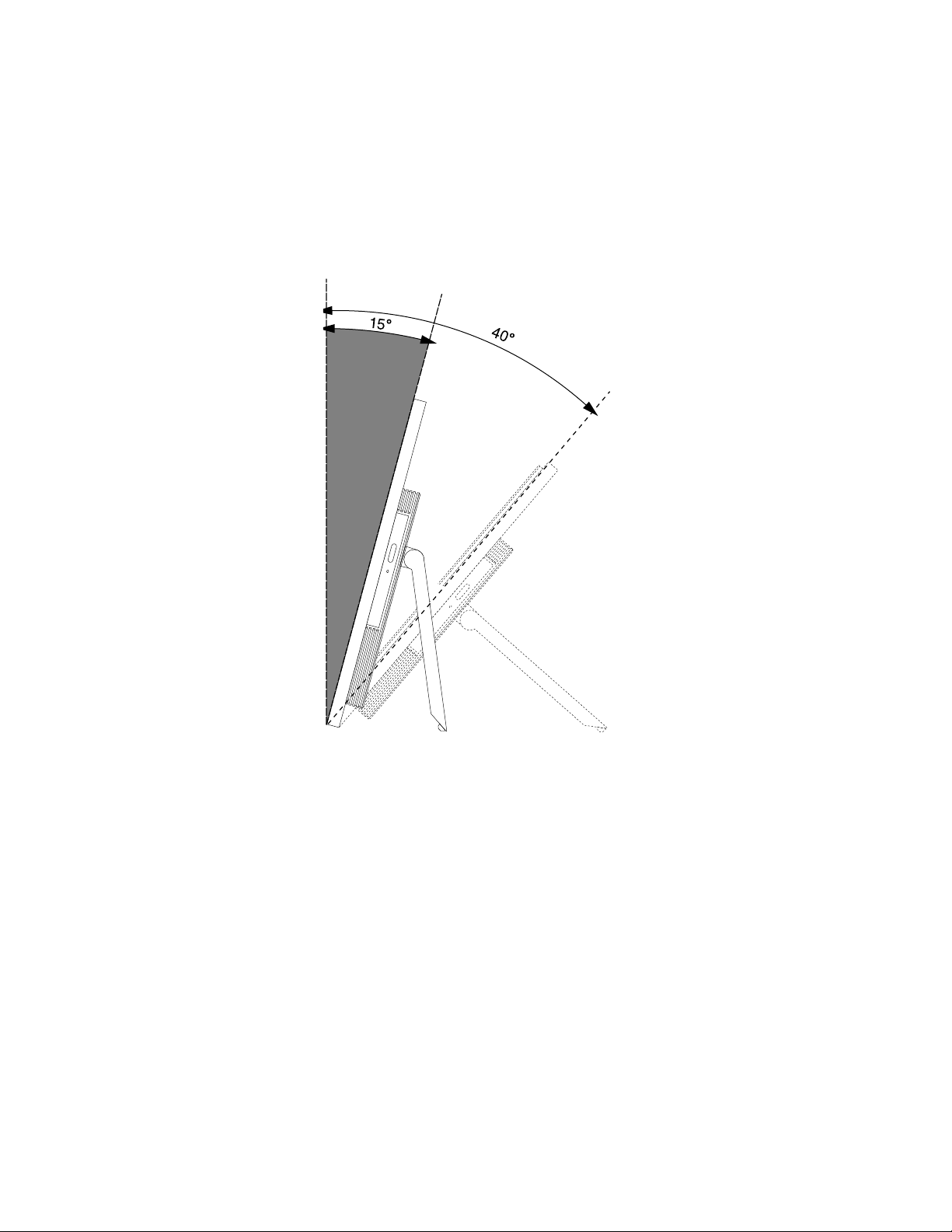
Ajustedelpedestaldemarco
Primero,abraelpedestaldemarco.Hechoesto,puedeajustarlaposicióndelequipoenunángulodeentre
15°y40°haciaatrás,comosemuestra.
PRECAUCIÓN:
Asegúresedequeelángulotengacomomínimo15°conrespectoalaposiciónvertical;encaso
contrario,elsistemaquedaráinestableypodríacaerse.
Figura6.Ajustedelpedestaldemarco
Ajustedelsoportedelmonitor
Puedeutilizarelpedestaldemonitorparaajustarelequipohaciendolosiguiente:
•Puedeajustarlaposiciónverticaldelsistemaentre5°conrelaciónalapartefrontaly24°conrelacióna
laparteposterior,delmodoindicado.
14GuíadelusuariodeLenovoS500z
Page 25
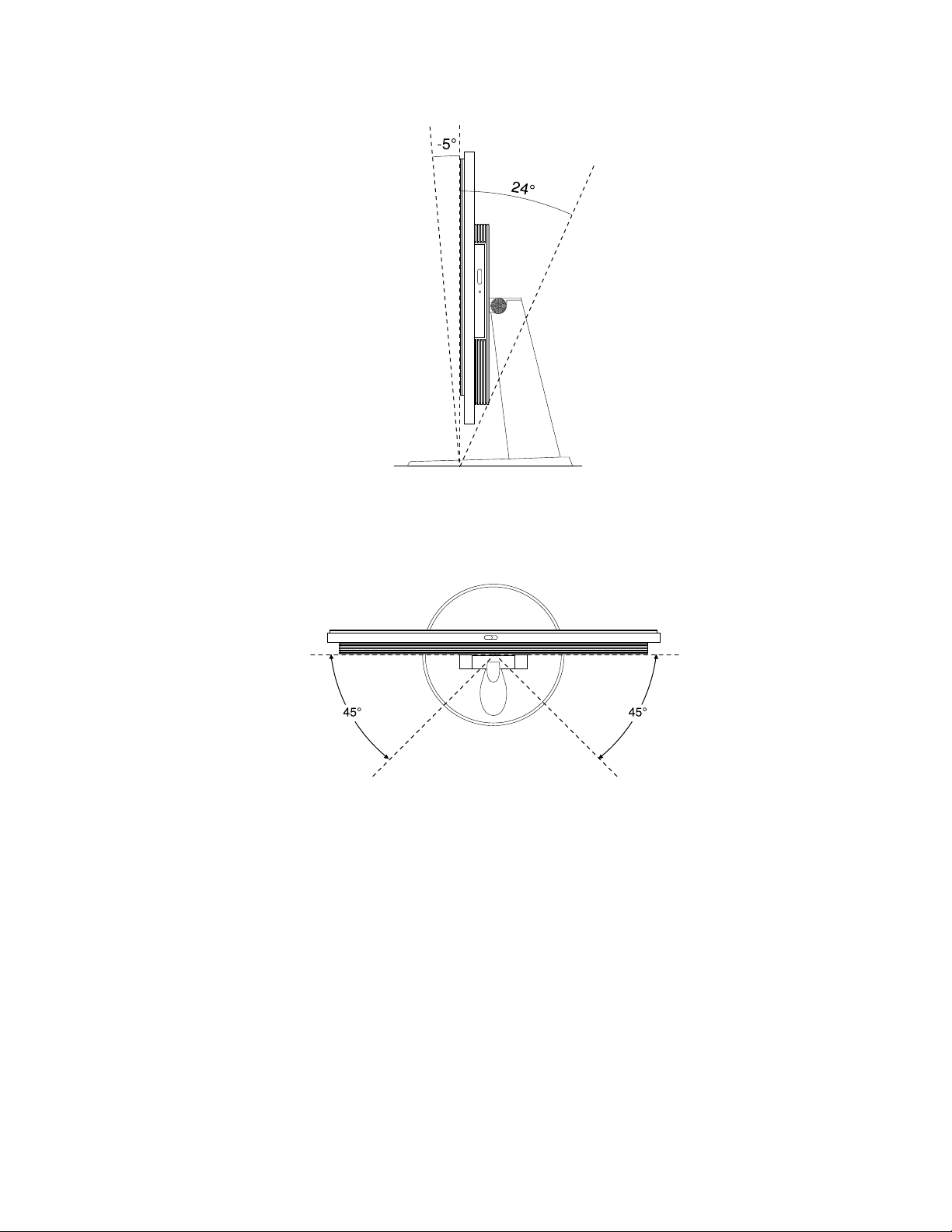
Figura7.Ajustedelsoportedelmonitor
•Puedeajustarelángulodelsistemaentre45°alaizquierday45°aladerecha,delmodoindicado.
Figura8.Ajustedelsoportedelmonitor
AjustarelpedestalUltraFlexII
PuedeutilizarelpedestalUltraFlexIIparaajustarelsistemahaciendolosiguiente:
•Puedeajustarlaposiciónverticaldelsistemaentre5°conrelaciónalapartefrontaly61°conrelacióna
laparteposterior,delmodoindicado.
Capítulo2.Utilizacióndelequipo15
Page 26
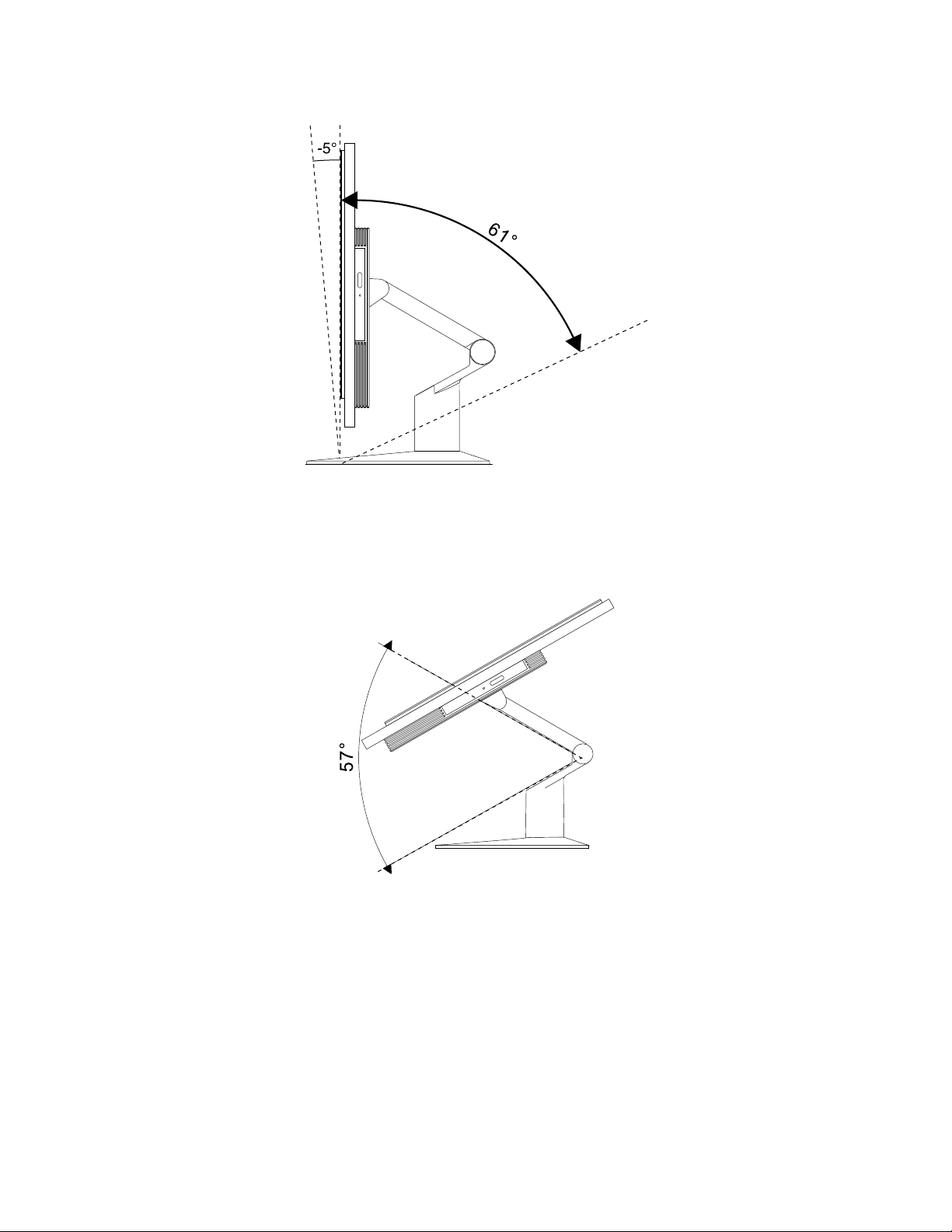
Figura9.Ajustedelsistemaalaparteposterior
•Despuésdeajustarelequipoalaparteposterior,puedeajustarelpedestalUltraFlexIIhaciaabajoen
unángulode57°,comosemuestra.
Figura10.AjustarelpedestalUltraFlexII
•Gireelequipoenunángulode45°alaizquierday45°aladerecha.
16GuíadelusuariodeLenovoS500z
Page 27
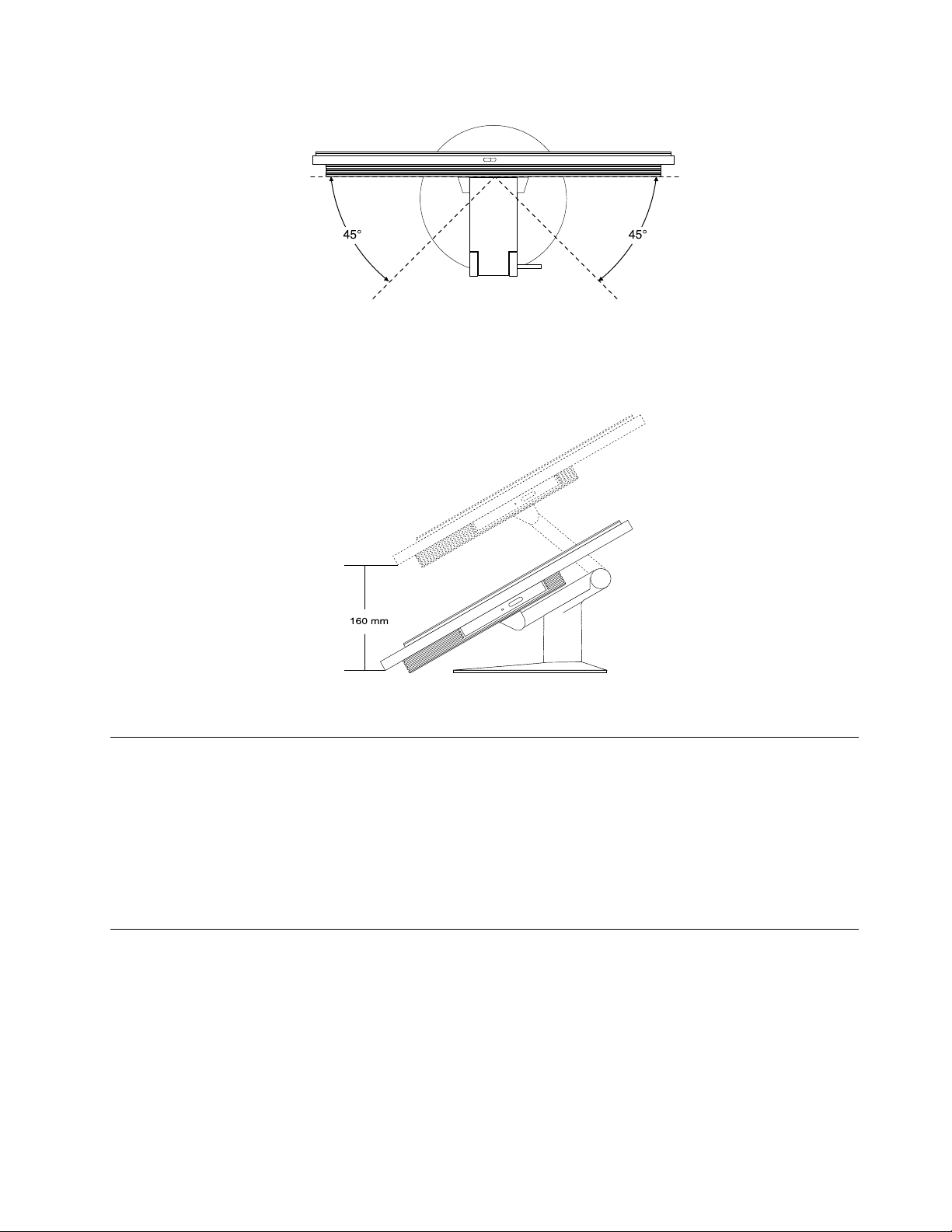
Figura11.Girarelsistemahacialaizquierdaohacialaderecha
•AjustelaalturadelpedestalUltraFlexIIdentrodeunalongitudde160mm(6,3pulgadas).
Figura12.AjustedelaalturadelpedestalUltraFlexII
Registrodelequipo
AlregistrarsuequipoconLenovo,escribalainformaciónnecesariaenunabasededatosdeLenovo.La
informaciónpermiteaLenovoponerseencontactoconustedcuandohayrecuperaciónuotroproblema
graveyproporcionarunserviciomásrápidocuandollameaLenovoparaobtenerayuda.Asimismo,
determinadasubicacionesofrecenmásserviciosyprivilegiosalosusuariosregistrados.
PararegistrarelequipoenLenovo,asegúresedequeelequipoestéconectadoaInternet.Después,vayaa
http://www.lenovo.com/registerysigalasinstruccionesenpantalla.
Ajustarelvolumendelsistema
Paradefinirelvolumendelsistema,sigaestospasos:
1.HagacliceneliconodevolumeneneláreadenotificacionesdeWindows,enlabarradetareas.
Nota:SieliconodevolumennosemuestraeneláreadenotificacionesdeWindows,agregueel
iconoaláreadenotificaciones.Consulte“AgregaruniconoaláreadenotificacionesdeWindows”
enlapágina18.
2.Sigalasinstruccionesqueaparezcanenpantallaparaajustarelvolumen.Hagacliceneliconode
altavozparasilenciarelsonido.
Capítulo2.Utilizacióndelequipo17
Page 28
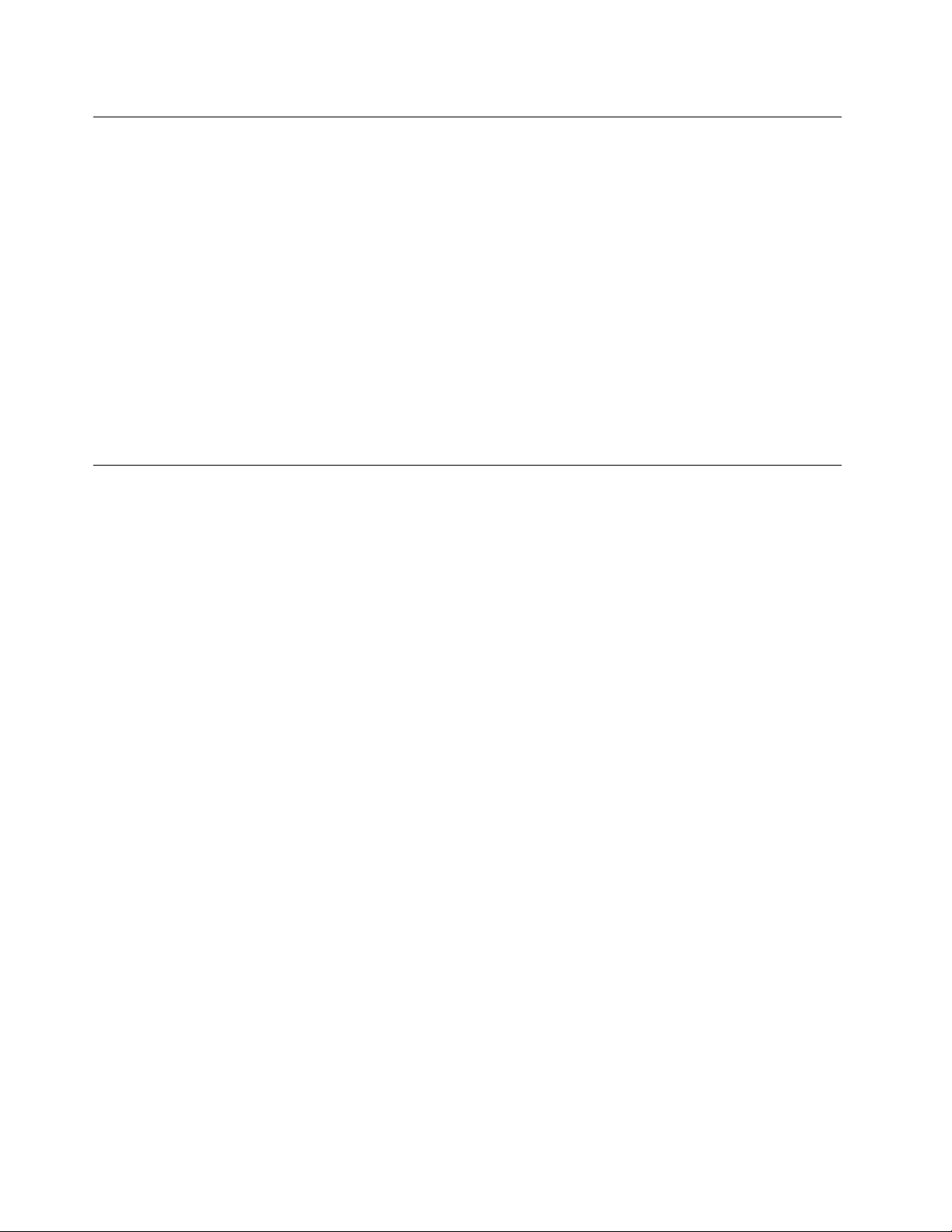
AgregaruniconoaláreadenotificacionesdeWindows
ParaagregaruniconoeneláreadenotificacionesdeWindows,hagalosiguiente:
1.Hagaclicenlaflechasituadajuntoaláreadenotificacionesparaverlosiconosocultos.Acontinuación,
hagacliceneliconodeseadoyarrástreloaláreadenotificación.
2.Sielicononosevisualiza,activeelicono.
a.HagaclicenelbotónInicioparaabrirelmenúInicio.
b.EnfuncióndelaversióndeWindows,realiceunadelassiguientesacciones:
•ParaWindows7:HagaclicenPaneldecontrol.VisualicePaneldecontrolusandoiconos
grandesopequeñosyhagaclicenIconosdeláreadenotificación➙Activarodesactivar
iconosdelsistema.
•ParaWindows10:HagaclicenConfiguración➙Sistema➙Notificacionesyacciones➙
Activarodesactivariconosdelsistema.
c.Activeeliconodeseado.
3.SieliconotodavíanoapareceeneláreadeNotificacionesdeWindows,repitaelpaso1.
Usodeundisco
Estasecciónproporcionainformaciónsobrecómoutilizarundiscoylaunidadóptica.
Directricesacercadelautilizacióndelaunidadóptica
ALusarlaunidadóptica,sigaestasdirectrices:
•Nositúeelsistemaenunaubicaciónenlaquelaunidadsehalleexpuestaaalgunadelassiguientes
condiciones:
–Altastemperaturas
–Humedadalta
–Polvoexcesivo
–Vibraciónogolpesrepentinosexcesivos
–Unasuperficieinclinada
–Luzdelsoldirecta
•Noinserteningúnobjetoquenoseaundiscoenlaunidad.
•Noinsertediscosdañadosenlaunidad.Losdiscosqueesténalabeados,ralladososuciospueden
dañaralaunidad.
•Antesdetrasladarelsistema,extraigaeldiscodelaunidad.
Manejoyalmacenamientodeundisco
Almanejaryguardarundisco,sigasestasdirectrices:
•Sujeteeldiscoporsusbordesexternos.Notoquelasuperficiedelapartesinetiqueta.
•Paraquitarelpolvoolashuellasdactilares,limpieeldiscoconunpañosuaveylimpiodelcentroal
exteriordelmismo.Silimpiaeldiscoconunmovimientocircularpuedeocasionarlapérdidadedatos.
•Noescribanipeguepapeleseneldisco.
•Norallenimarqueeldisco.
•Noubiqueniguardeeldiscobajolaluzdirectadelsol.
•Noutilicenibenceno,nidisolventesniningúnotrolimpiadorparalimpiareldisco.
18GuíadelusuariodeLenovoS500z
Page 29
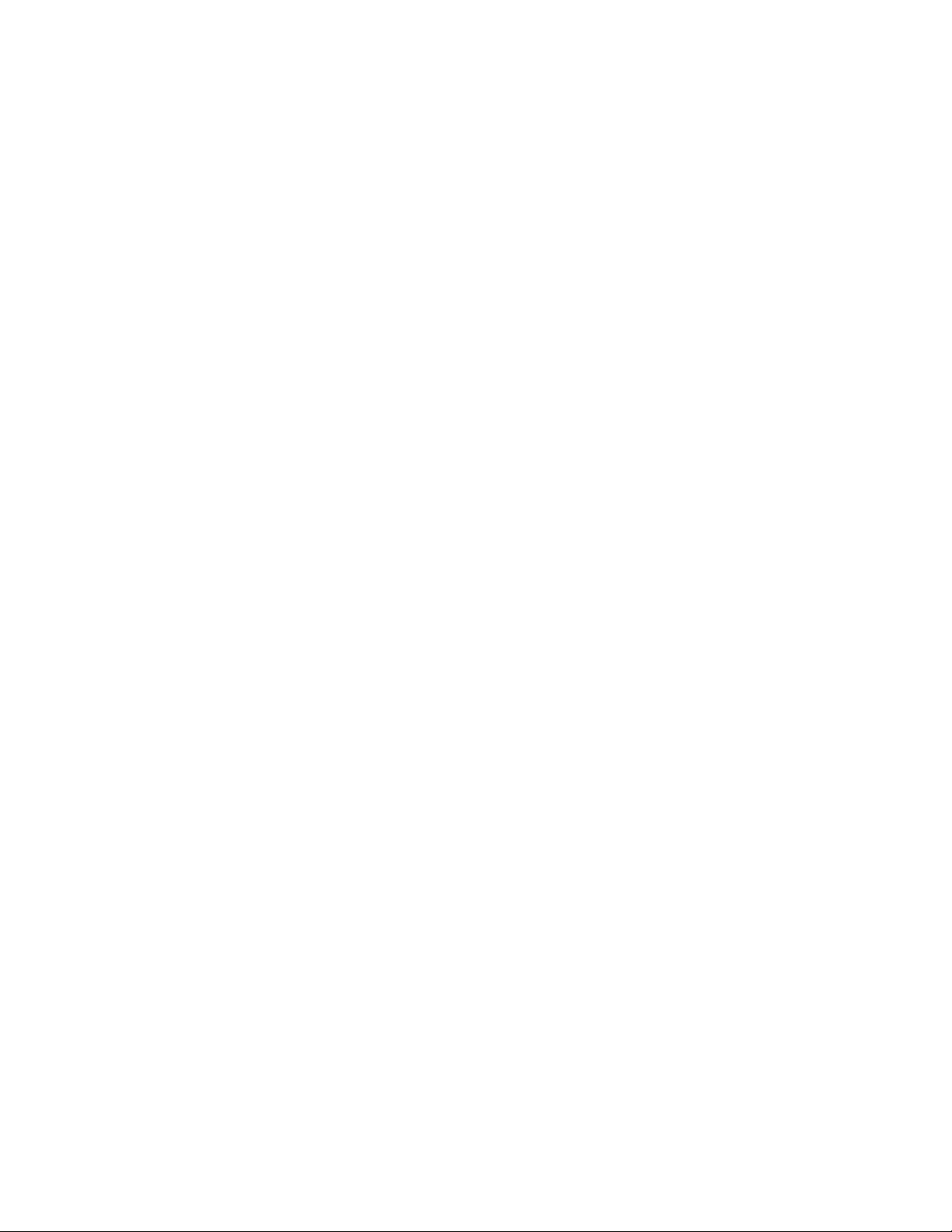
•Nodejecaereldisconilodoble.
Reproduciryextraerundisco
Parareproducirundisco,realicelospasossiguientes:
1.Conelsistemaencendido,pulseelbotóndeexpulsión/cierreenlapartefrontaldelaunidad.La
bandejasedeslizaráhaciaelexteriordelaunidad.
2.Inserteundiscoenlabandeja.Algunasunidadesópticastienenunapestañadeencajeenelcentrode
labandeja.Silaunidadtienedichapestaña,sujetelabandejaconunamanoydespuéspresionesobre
elcentrodeldiscohastaqueencajeensulugar.
3.Presionedenuevoelbotóndeexpulsión/cierreoempujesuavementelabandejahaciadelantepara
cerrarlabandeja.Elprogramadereproductordediscosseiniciaautomáticamente.Paraobtenermás
información,consulteelsistemadeayudadelprogramareproductordedisco.
Paraextraerundiscodelaunidadóptica,hagalosiguiente:
1.Conelsistemaencendido,pulseelbotóndeexpulsión/cierreenlapartefrontaldelaunidad.La
bandejasedeslizaráhaciaelexteriordelaunidad.
2.Extraigaconcuidadoeldiscodelabandeja.
3.Presionedenuevoelbotóndeexpulsión/cierreoempujesuavementelabandejahaciadelantepara
cerrarlabandeja.
Nota:Silabandejanosedeslizahaciaafueradelaunidadcuandopresionaelbotóndeexpulsión/cierre,
apagueelequipo.Acontinuación,insertelapuntadeunclipdepapelenelorificiodeexpulsiónde
emergenciadelapartefrontalqueseencuentraadyacentealbotóndeexpulsión/cierre.Utilicelaexpulsión
deemergenciasoloenelcasodeemergencia.
Grabacióndeundisco
Silaunidadópticaadmitegrabación,puedegrabarundisco.
GrabarundiscomediantelasherramientasdeWindows
ParagrabarundiscousandolasherramientasdeWindows,realiceunadelassiguientesacciones:
•GrabeundiscoutilizandolaventanadeReproducciónautomática.
1.Asegúresedequeeldiscosereproduzcaautomáticamente.
a.HagaclicenelbotónInicioparaabrirelmenúInicio.
b.EnfuncióndelaversióndeWindows,realiceunadelassiguientesacciones:
–ParaWindows7:HagaclicenPaneldecontrol.VisualicePaneldecontrolusandoiconos
grandesopequeñosydespuéshagaclicenReproducciónautomática.
–ParaWindows10:HagaclicenConfiguración➙Dispositivos➙Reproducciónautomática.
c.SeleccioneoactiveUsarlareproducciónautomáticaparatodoslosmediosydispositivos.
2.Inserteundiscograbableenunaunidadópticaqueadmitagrabación.Seabrelaventana
Reproducciónautomática.
3.Sigalasinstruccionesqueaparecenenpantalla.
•GrabarundiscousandoWindowsMedia
1.Inserteundiscograbableenunaunidadópticaqueadmitagrabación.
2.AbraWindowsMediaPlayer.Consulte“Cómoaccederaunprogramaenelequipo”enlapágina9.
3.Sigalasinstruccionesqueaparecenenpantalla.
•GrabarundiscodeunarchivoISO.
1.Inserteundiscograbableenunaunidadópticaqueadmitagrabación.
®
Player.
Capítulo2.Utilizacióndelequipo19
Page 30
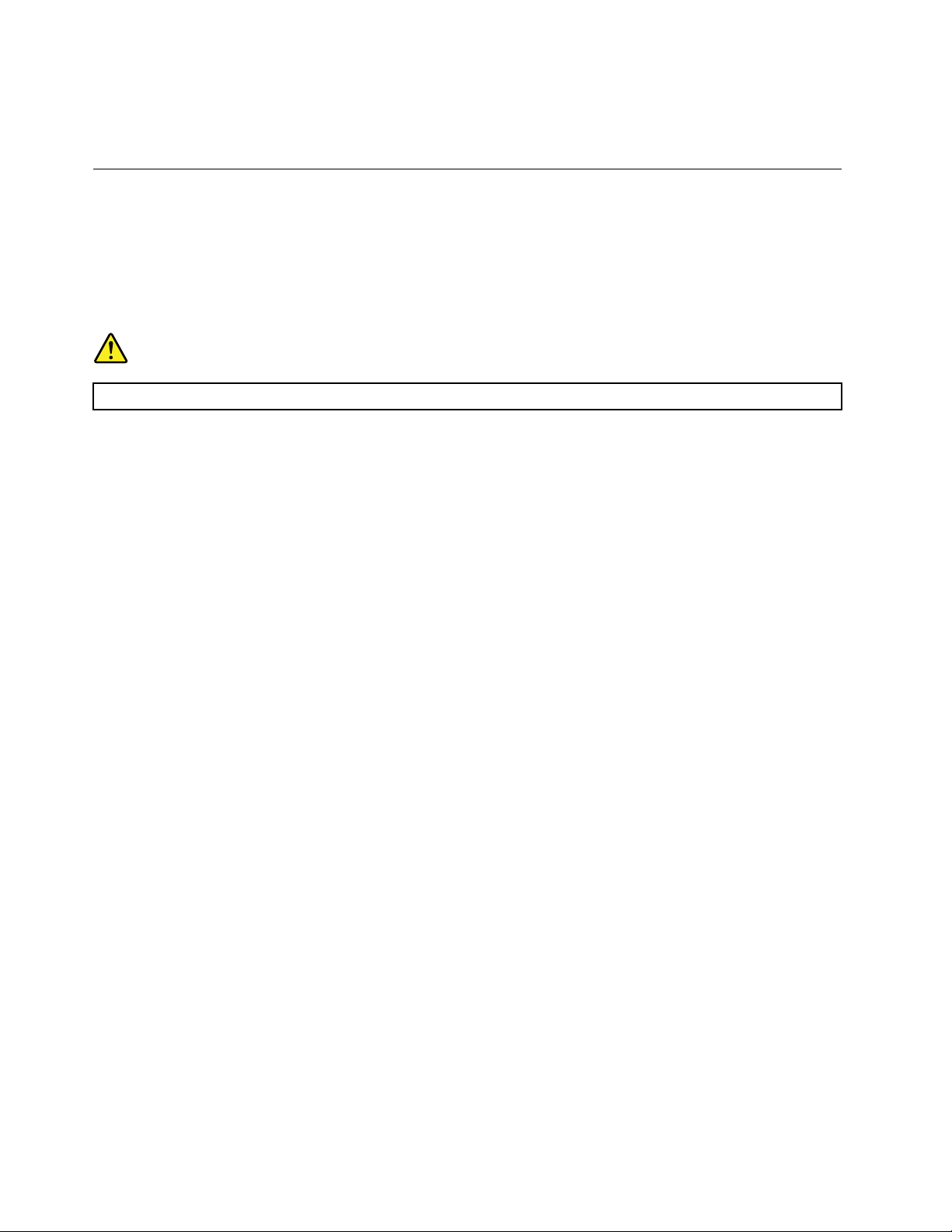
2.HagadobleclicenelarchivoISO.
3.Sigalasinstruccionesqueaparecenenpantalla.
Conexiónaunared
Estasecciónproporcionainformaciónsobreconexiónaunared.Sinopuedeconectarelequipoaunared,
consulte“Problemasdeconexionesdered”enlapágina46
.
ConexiónaunaLANEthernet
PuedeconectarelequipoaunaLANEthernetconectandouncableEthernetalconectorEthernet.
PELIGRO
Paraevitarelriesgodedescargaseléctricas,noconecteelcabletelefónicoalconectorEthernet.
ConexiónaunaLANinalámbrica
PuedeconectarelequipoaunaLANinalámbricasinutilizaruncableEthernet,solomedianteondasderadio.
Nota:LacaracterísticaLANinalámbricaesopcional.
ParaestablecerunaconexióndeLANinalámbrica,hagalosiguiente:
1.AsegúresedequeunaLANinalámbricaestándisponiblesyquelacaracterísticadeLANinalámbricaen
elequipoestéfuncionando.
2.HagacliceneliconodeestadodeconexiónaredinalámbricaeneláreadenotificacionesdeWindows
paramostrarlalistaderedesinalámbricasdisponibles.
Nota:SieliconoconexiónaredinalámbricanosemuestraeneláreadenotificacionesdeWindows,
agregueeliconoaláreadenotificaciones.Consulte“Agregaruniconoaláreadenotificacionesde
Windows”enlapágina18
3.HagaclicenunaLANinalámbricayluegohagaclicenConectarparaconectarelequipoalmismo.
Proporcionelainformaciónrequerida,siesnecesario.
.
ConexiónconundispositivoconcapacidadBluetooth
Bluetoothesunatecnologíadecomunicacionesinalámbricasdecortoalcance.UtiliceBluetoothpara
establecerunaconexióninalámbricaentreelequipoyotrodispositivoconcapacidadBluetoothenuna
distanciadeaproximadamente10m(32,8pies).
Nota:LacaracterísticaBluetoothesopcional.
ParaconectarseconundispositivoconcapacidadBluetooth,hagalosiguiente:
1.AsegúresedequelacaracterísticaBluetoothdelequipofuncionayqueeldispositivoconcapacidad
Bluetoothseencuentradentrodeunadistanciadeaproximadamente10m(32,8pies)delsistema.
2.HagacliceneliconoBluetootheneláreadenotificacionesdeWindows,enlabarradetareas.Después,
hagaclicenAgregarundispositivoysigalasinstruccionesenpantalla.
Nota:SieliconoBluetoothnosemuestraeneláreadenotificacionesdeWindows,agregueelicono
aláreadenotificaciones.Consulte“AgregaruniconoaláreadenotificacionesdeWindows”enla
página18
.
20GuíadelusuariodeLenovoS500z
Page 31

Utilizacióndelacaracterísticadesolountoqueolademúltiplestoques
Enfuncióndelmodelodeequipo,estádisponiblelafuncióndepulsaciónúnicaopulsaciónmúltiple.La
funcióndepulsaciónúnicapermiteusarunsolodedoalavezparainteractuarconelequipo.Lafunciónde
pulsacionesmúltiplespermiteusarunoodosdedosparainteractuarconelequipo.
Nota:Lascaracterísticasdetoqueúnicoomúltiplesonopcionales.
Parausarlafuncióndetoqueúnicoomúltiple,hagalosiguiente:
•Pararealizarunclic,toquelapantallatáctilconeldedounavez.
•Paraefectuarunadoblepulsación,toquedosvecessinpausa.
•Pararealizarunapulsaciónconelbotónderecho,toquelapantallatáctilunavezymantengaeldedo
enlapantallahastaqueaparezcauncírculo.Acontinuación,levanteeldedodelapantallatáctilpara
visualizarunmenúdecontexto.Puedehacerlaselecciónenelmenú.
•Parafacilitarlalecturaoedicióndeundocumento,utilicedosdedosparaacercarlo,alejarlo,desplazarlo
ogirarloenlapantallatáctil.
Capítulo2.Utilizacióndelequipo21
Page 32

22GuíadelusuariodeLenovoS500z
Page 33

Capítulo3.Ustedyelsistema
Estecapítulocontienelossiguientestemas:
•“Organizacióndelespaciodetrabajo”enlapágina23
•“Informaciónsobreaccesibilidad”enlapágina24
•“Limpiezadelequipo”enlapágina27
•“Mantenimiento”enlapágina27
•“Trasladodelsistema”enlapágina29
Organizacióndelespaciodetrabajo
Dispongaelespaciodetrabajodeacuerdoconsusnecesidadesyaltipodetrabajoquedesarrolle.Esta
secciónproporcionainformaciónsobrelosfactoresqueafectanalmodoenquesedisponeelespacio
detrabajo.
Brilloeiluminación
Sitúeelsistemademodoqueseminimicenlosbrillosyreflejosdelailuminacióndelasala,ventanasy
otrasfuentesdeluz.Laluzreflejadadesuperficiesbrillantespuedeprovocarbrillosmolestosenlapantalla.
Siemprequeseaposible,sitúeelsistemaenángulorectorespectoaventanasyotrasfuentesdeluz.
Desernecesario,reduzcalailuminacióngeneralapagandoalgunaslucesoutilizandobombillasdebaja
potencia.Siinstalaelsistemacercadeunaventana,utilicecortinasopersianasparaatenuarlaluzsolar.
Probablementealolargodeldíatendráqueajustarloscontrolesdebrilloycontrastedelsistemaenfunción
deloscambiosdeluzqueseproduzcanensudespacho.
Cuandoseaimposibleevitarreflejosoajustarlailuminación,colocarunfiltroantirreflectantesobrelapantalla
podríaresultarútil.Sinembargo,lautilizacióndeestosfiltrospodríaafectaralaclaridaddeimagenenla
pantalla;utilícelosúnicamentedespuésdehaberagotadootrosposiblesmodosparareducirlosreflejos.
Circulacióndelaire
Elequipogeneracalor.Elsistematieneunventiladorqueaspiraairefrescoyexpulsaelairecaliente
atravésdelosconductosdeventilación.Sisebloqueanlosrespiraderosdelairesepodríaproducirun
recalentamientoquepodríaafectaralfuncionamientodelamáquinaeinclusodañarla.Sitúeelsistema
demaneraquelosconductosdeventilaciónnoquedenbloqueados;normalmenteunespaciode51mm
(2pulgadas)essuficiente.Asegúresedequeelairedelasrejillasdeventilaciónnoincidadirectamente
sobrenadie.
Ubicacióndetomasdealimentacióneléctricaylongituddeloscables
Lossiguientesfactorespuedendeterminarlaposiciónfinaldelequipo:
•Ubicacionesdelastomasdealimentacióneléctrica
•Longituddeloscablesdealimentaciónoadaptadoresdealimentación
•Longituddeloscablesconectadosaotrosdispositivos
Paraobtenermásinformaciónsobreloscablesdealimentaciónolosadaptadoresdealimentación,consulte
“Cablesyadaptadoresdealimentación”enlapáginaiv
.
©CopyrightLenovo2015,2016
23
Page 34

Comodidad
Aunquenoexisteningunaposiciónalahoradetrabajarqueresulteidealparatodoelmundo,acontinuación
seindicanunaseriedeconsideracionesquepuedenayudarleaencontrarlaposiciónquemejorseadaptea
sucasoconcreto.Lasiguienteilustraciónesunareferenciadeejemplo.
•Posicióndelapantalla:Coloquelapantallaaunadistanciadevisualizacióncómoda,normalmente51-61
cm(20-24pulgadas).Acontinuación,ajustelapantalladeformaquelapartesuperiordelapantallaesté
enoligeramentepordebajodelniveldelosojosypuedaverlasininclinarelcuerpo.
•Posicióndelasilla:Utiliceunasillaqueleproporcioneunbuensoporteparalaespaldayajustedela
alturaelasiento.Paraobtenerlaposturadeseadautilicelosajustesdelasiento.
•Posicióndelacabeza:mantengalacabezayelcuelloenunaposicióncómodayneutra(verticalorecta).
•Posicióndebrazosymanos:Mantengalosantebrazos,lasmuñecasylasmanosenunaposiciónrelajada
yneutra(posiciónhorizontal).T ecleesuavementesingolpearlasteclas.
•Posicióndelaspiernas:mantengalosmuslosparalelosalsueloylospiesplanossobreelsueloo
sobreunreposapies.
Realicepequeñoscambiosdeposiciónparaaliviarelmalestarquecausatrabajarenlamismaposición
duranteperíodosdetiempoprolongados.Realicepausasdetrabajobrevesyfrecuentesparaevitar
cualquierpequeñafatigaocasionadaporlaposiciónadoptadaaltrabajar.
Informaciónsobreaccesibilidad
Lenovoestácomprometidoconlafacilitacióndeaccesoainformaciónytecnologíaasususuarioscon
impedimentosauditivos,visualesydemovilidad.Enestasecciónseproporcionainformaciónsobre
solucionesparadichosusuariosconlascualessacarelmayorpartidoasuexperienciadelsistema.También
puedeobtenerlainformaciónmásactualizadasobreaccesibilidaddelsiguientesitioWeb:
http://www.lenovo.com/accessibility
Métodosabreviadosdeteclado
Lasiguientetablacontienemétodosabreviadosdetecladoquepuedenayudarleafacilitarelusodelequipo.
Nota:Segúnsuteclado,esposiblequealgunasdelosmétodosabreviadosdetecladonoestén
preinstalados.
Accesosdirectosconelteclado
TecladellogodeWindows+U
TeclaMayúsderechaporochosegundos
Mayúscincoveces
Bloqnúmporcincosegundos
Altizquierda+Mayúsizquierda+Bloqnúm
Altizquierda+Mayúsizquierda+ImpPant(oImpPan)
Función
AbrirelCentrodeaccesibilidad
Encenderoapagarlasteclasfiltro
Encenderoapagarlasteclasespeciales
Encenderoapagarlasteclasdealternancia
Encenderoapagarlasteclasdemouse
Encenderoapagaraltocontraste
24GuíadelusuariodeLenovoS500z
Page 35

Paraobtenermásinformación,vayaahttp://windows.microsoft.com/yluegohagaunabúsquedausando
cualquieradelassiguientespalabrasclave:mét odosabreviadosdeteclado,combinacionesdeteclas,
teclasdeaccesodirecto.
Centrodeaccesibilidad
ElCentrodeaccesibilidaddelsistemaoperativoWindowspermitequelosusuariosconfigurensusequipos
paraqueseadaptenasusnecesidadesfísicasycognitivas.
ParautilizarelCentrodeaccesibilidad,hagalosiguiente:
1.HagaclicenelbotónInicioparaabrirelmenúInicio.
2.EnfuncióndelaversióndeWindows,realiceunadelassiguientesacciones:
•ParaWindows7:HagaclicenPaneldecontrol.VisualicePaneldecontrolusandoiconosgrandes
opequeñosydespuéshagaclicenCentrodeaccesibilidad.
•ParaWindows10:HagaclicenConfiguración➙Accesibilidad.
3.Seleccionelaherramientaapropiadasiguiendolasinstruccionesqueaparecenenpantalla.
ElCentrodeaccesibilidadincluyeprincipalmentelassiguientesherramientas:
•Lupa
Lupaesunagranutilidadqueaumentatodalapantallaopartedeella,paraquepuedavermejorlos
elementos.
•Narrador
Narradoresunlectordepantallaqueleeenvozaltaloqueapareceenlapantallaydescribeeventos
comolosmensajesdeerror.
•T ecladoenpantalla
Siprefiereescribiroingresardatosenelequipomedianteunmouse,palancademandosuotro
dispositivodepuntero,puedeusarTecladoenpantalla.Tecladoenpantallamuestrauntecladovisual
contodaslasteclasestándar.
•Altocontraste
Elaltocontrasteesunacaracterísticaqueaumentaelcontrastedecolordealgunostextoeimágenesen
lapantalla.Comoresultado,esoselementossonmásfácilesdedistinguirydeidentificar.
•T ecladopersonalizado
Ajustelaconfiguracióndeltecladoparaqueeltecladoseamásfácildeutilizar.Porejemplo,puedeutilizar
eltecladoparacontrolarelpunteroyfacilitarlaescrituradeciertascombinacionesdeteclas.
•Mousepersonalizado
Ajustelaconfiguracióndelmouseparaqueelmouseseamásfácildeutilizar.Porejemplo,puede
cambiarlaaparienciadepunteroyfacilitarelcontroldelasventanasconelmouse.
Reconocimientodevoz
Reconocimientodevozlepermitecontrolarelequipomediantelavoz.
Consolousarsuvoz,puedeiniciarprogramas,abrirmenús,hacerclicenobjetosenlapantalla,dictar
textoendocumentosyescribiryenviarcorreoselectrónicos.Todoloquepuedehacerconeltecladoy
elratóntambiénlopuedehacersoloconlavoz.
ParausarReconocimientodevoz,hagalosiguiente:
1.EnfuncióndelaversióndeWindows,realiceunadelassiguientesacciones:
•ParaWindows7:HagaclicenelbotónInicioparaabrirelmenúInicio.
Capítulo3.Ustedyelsistema25
Page 36

•ParaWindows10:HagaclicenelbotónInicioparaabrirelmenúInicio.
2.HagaclicenPaneldecontrol.VisualicePaneldecontrolusandoiconosgrandesopequeñosy
despuéshagaclicenReconocimientodevoz.
3.Sigalasinstruccionesqueaparecenenpantalla.
Tecnologíasdelectordepantalla
Lastecnologíasdelectoresdepantallasebasanprincipalmenteeninterfacesdeprogramasdesoftware,
sistemasdeinformacióndeayudaydistintosdocumentosenlínea.Paraobtenerinformaciónadicional
sobreloslectoresdepantalla,consultelosiguiente:
•UsarPDFconlectoresdepantalla:
http://www.adobe.com/accessibility.html?promoid=DJGVE
•UsarellectordepantallaJAWS:
http://www.freedomscientific.com/jaws-hq.asp
•UsarellectordepantallaNVDA:
http://www.nvaccess.org/
Resolucióndepantalla
Puedefacilitarlalecturadeltextoylasimágenesdesupantallaalajustarlaresolucióndepantalladelequipo.
Paraajustarlaresolucióndepantalla,hagalosiguiente:
1.Hagaclicconelbotónderechoenunsectorenblancodelescritorio.
2.EnfuncióndelaversióndeWindows,realiceunadelassiguientesacciones:
•ParaWindows7:HagaclicenResolucióndepantalla.
•ParaWindows10:HagaclicenConfiguracióndepantalla.EnlapestañaMostrar,hagaclicen
Configuracióndepantallaavanzada.
3.Sigalasinstruccionesqueaparecenenpantalla.
Nota:Establecerunaresolucióndemasiadobajapuedeevitarqueaparezcantodosloselementosen
lapantalla.
Tamañodeimagenpersonalizable
Puedehacerqueloselementosenlapantallaseanmásfácilesdeleeralcambiareltamañodelelemento.
•Paracambiareltamañodelelementotemporalmente,utilicelaherramientaLupa,ubicadaenelCentrode
accesibilidad.Consulte“Centrodeaccesibilidad”enlapágina25.
•Paracambiareltamañodeloselementospermanentemente,hagalosiguiente:
–Cambiareltamañodetodosloselementosdelapantalla.
1.Hagaclicconelbotónderechoenunsectorenblancodelescritorio.
2.EnfuncióndelaversióndeWindows,realiceunadelassiguientesacciones:
–ParaWindows7:HagaclicenResolucióndepantalla➙Aumentaryreducireltamaño
deltextoydeotroselementos.
–ParaWindows10:HagaclicenConfiguracióndepantalla.
3.Cambiareltamañodelelementosiguiendolasinstruccionesenpantalla.
4.PulseAplicar.Estecambioharáefectolapróximavezqueiniciesesiónenelsistemaoperativo.
–CambiareltamañodetodosloselementosdeunapáginaWeb.
PresioneymantengapresionadoCtrlydespuéspresionelatecladesuma(+)paraampliarolateclade
resta(-)parareducireltamañodeltexto.
26GuíadelusuariodeLenovoS500z
Page 37

–Cambiareltamañodeloselementosenelescritoriooenunaventana.
Nota:Esposiblequeestafunciónnofuncioneenalgunasventanas.
Sisumousecuentaconunarueda,presioneymantengapresionadalateclaCtrlydespuéshagagirar
laruedaparacambiareltamañodelelemento.
Conectoresestándardelaindustria
Elequipoproporcionaconectoresestándardelaindustriaquelepermitenconectardispositivosdeayuda.
MódemdeconversiónTTY/TDD
Elequipoescompatibleconelusodeunmódemdeconversióndeteléfonodetexto(TTY)odedispositivo
detelecomunicacionesparasordos(TDD).Elmódemsedebeconectarentreelequipoyunteléfono
TTY/TDD.Luego,puedeescribirunmensajeenelequipoyenviarloalteléfono.
Documentaciónenformatosaccesibles
Lenovoproporcionaladocumentaciónelectrónicaenformatosaccesibles,comoarchivosPDF
correctamenteetiquetadosoarchivosdeLenguajedemarcasdehipertexto(HTML).Ladocumentación
electrónicadeLenovosehadesarrolladoparaasegurarsedequelosusuariosconproblemasdevisión
puedanleerlamedianteunlectordepantalla.Cadaimagenenladocumentacióntambiénincluyetexto
alternativoadecuadoparaquelosusuariosconlimitacionesvisualespuedancomprenderlaimagencuando
usanunlectordepantalla.
Limpiezadelequipo
PRECAUCIÓN:
Extraigalossoportesdelasunidadesyapaguetodoslosdispositivosconectadosyelsistema.A
continuación,desconectetodosloscablesdealimentacióndelastomaseléctricasylosqueestén
conectadosalsistema.
Resultaunaprácticaadecuadalimpiarelequipodemodoperiódicoparaprotegerlassuperficiesyasegurar
unaoperaciónlibredeproblemas.Utiliceúnicamentesolucioneslimpiadorasnoabrasivasyunpañosuave
paralimpiarlassuperficiespintadasdelsistema.
Laacumulacióndepolvoaumentalosproblemasasociadosconelbrillo,asíquenoolvidelimpiarlapantalla
deformaperiódica.Limpiesuavementelasuperficiedelapantallaconunpañosuave,secoosoplela
pantallaparaeliminarelpolvouotraspartículassueltas.Dependiendodelascaracterísticasdesupantalla,
humedezcaunpañosuaveylibredepelusasenunlíquidolimpiacristalesnoLCDounlíquidolimpia
cristalesydespuéslimpielasuperficiedelapantalla.
Mantenimiento
Conunmantenimientoycuidadosapropiadoselequipofuncionarádemanerafiable.Estasección
proporcionainformaciónsobrecómomantenerelequipodeformaquesufuncionamientopermanezcaen
óptimascondiciones.
Consejosbásicosdemantenimiento
Heaquíalgunospuntosbásicossobreelmododemantenerelequipoencorrectofuncionamiento:
•Mantengaelequipoenunentornosecoylimpio.Asegúresedequeelsistemaestásobreunasuperficie
planayregular.
•Nocubraningunodelosconductosdeventilación.Losconductosdeventilaciónproporcionanelflujode
airequeimpidequeelequiposesobrecaliente.
Capítulo3.Ustedyelsistema27
Page 38

•Impidaquerestosdecomidaybebidacaigansobrepartealgunadelequipo.Laspartículasdecomiday
loslíquidosderramadospuedenhacerqueeltecladoyelratónresultenpegajososeimposiblesdeutilizar.
•Impidaquesemojenlosconmutadoresdealimentaciónuotroscontroles.Lahumedadpodríadañar
dichoscomponentesyocasionarunriesgoeléctrico.
•Desconectesiempreuncabledealimentaciónasiéndolodelenchufe,nodelcable.
Procedimientosadecuadosdemantenimiento
Realizandounoscuantosprocedimientosadecuadosdemantenimiento,puedemantenerunbuen
rendimientodelsistema,protegerlosdatosyestarpreparadoencasodeanomalíasenelsistema.
•Mantengaelsoftwaredelequipo,controladoresdedispositivoyelsistemaoperativoactualizados.
Consulte“Mantengaelequipoaldía”enlapágina28
•Vacíeregularmentelapapeleradereciclaje.
•LiberelascarpetasdeEntrada,ElementosenviadosyElementossuprimidosdelaaplicacióndecorreo
electrónicodeformaregular.
•Eliminearchivosylibereespaciodelaunidaddealmacenamientoyespaciodememoriaocasionalmente
paraprevenirproblemasderendimiento.Consulte“Problemasderendimiento”enlapágina48.
•Mantengaunlibrodeanotacionescronológicas.Lasentradaspodríanincluirloscambiosprincipales
desoftwareohardware,actualizacionesdecontroladoresdedispositivo,problemasintermitentesy
loquehahechopararesolverlos,yotrosproblemasquehayapodidoexperimentar.Lacausadeun
problemapodríaseruncambioenelhardware,cambioenelsoftware,ocualquierotraacciónquese
puedahaberproducido.UndiariopuedeayudarleaustedoauntécnicodeLenovoadeterminarla
causadeunproblema.
•Realiceregularmenteunacopiadeseguridaddesusdatosenlaunidaddealmacenamiento.Puede
restaurarlaunidaddealmacenamientoapartirdeunacopiadeseguridad.
Paracrearcopiasdeseguridaddesusdatos,realiceunadelassiguientesacciones:
.
–ParaWindows7:AbraelprogramaLenovoRescueSystem.Consulte“Cómoaccederaunprograma
enelequipo”enlapágina9
–ParaWindows10:UtilicelaherramientaHistorialdearchivos.Hagaclicconelbotónderechodel
mouseenelbotónInicioparaabrirelmenúcontextualdeInicio,luegohagaclicenPaneldecontrol.
VisualicePaneldecontrolusandoiconosgrandesopequeñosydespuéshagaclicenHistorialde
archivos.Sigalasinstruccionesqueaparecenenpantalla.
•ParaWindows10,creeunsoportederecuperaciónencuantoseaposible.Puedeutilizarelsoportede
recuperaciónpararecuperarelsistemaoperativoinclusosinosepuedeiniciarWindows.
Paracrearunsoportederecuperación,hagaclicconelbotónderechodelmouseenelbotónIniciopara
abrirelmenúcontextualdeInicio,luegohagaclicenPaneldecontrol.VisualicePaneldecontrol
usandoiconosgrandesopequeñosydespuéshagaclicenRecuperación.Sigalasinstruccionesque
aparecenenpantalla.
.Acontinuación,sigalasinstruccionesdelapantalla.
Mantengaelequipoaldía
Enlamayoríadeloscasos,esrecomendablecontarconlosparchesdeactualizacióndesistemaoperativo,
losprogramasyloscontroladoresdedispositivomásrecientes.Estasecciónbrindainformaciónsobre
cómoobtenerlasactualizacionesmásrecientesparaelequipo.
Obtenerloscontroladoresdedispositivomásrecientes
Atención:Alreinstalarcontroladoresdedispositivossealterarálaconfiguraciónactualdelequipo.
Paraobtenerloscontroladoresdedispositivomásrecientesparaelequipo,hagaunadelassiguientes
acciones:
28GuíadelusuariodeLenovoS500z
Page 39

•Descargueloscontroladoresdedispositivoqueestánpreinstaladosenelequipo.Vayaa
http://www.lenovo.com/drivers.
•UseelprogramaLenovooWindowsUpdate.Consulte“Obtenerlasactualizacionesdelsistemamás
recientes”enlapágina29
Nota:EsposiblequeloscontroladoresdedispositivoproporcionadosporWindowsUpdatenohayan
sidoprobadosporLenovo.EsrecomendableobtenerloscontroladoresdedispositivodeLenovo.
.
Obtenerlasactualizacionesdelsistemamásrecientes
Paraobtenerlasactualizacionesmásrecientesparaelequipo,asegúresedequeelequipoestáconectadoa
Internetyrealiceunadelassiguientesacciones:
•UtiliceunodelossiguientesprogramasdeLenovoparaobteneractualizacionesdelsistema,como
actualizacionesdecontroladoresdedispositivoyactualizacionesdesoftware:
–ParaWindows7:UtiliceelprogramaDriverandApplicationInstallation.Parautilizarelprogramade
diagnóstico,realiceunadelassiguientesacciones:
–AbraelprogramaDriverandApplicationInstallation.Consulte“Cómoaccederaunprogramaen
elequipo”enlapágina9
elsistemadeayudadelprograma.
–Enciendaorestaureelsistema.Acontinuación,presioneysuelterepetidamentelateclaF2hasta
queelprogramaLenovoRescueSystemseabra.SeleccioneDriverandApplicationInstallationy
sigalasinstruccionesdelapantalla.
Nota:Paraalgunosteclados,esposiblequenecesitepresionarFn+F2paraabrirelprograma
LenovoRescueSystem.
–ParaWindows10:UseelprogramaLenovoCompanion.Paraabrirelprograma,consulte“Cómo
accederaunprogramaenelequipo”enlapágina9
programa,consulteelsistemadeayudadelprograma.
•UtiliceWindowsUpdateparaobteneractualizacionesdelsistema,comoarreglosdeseguridad,nuevas
versionesdecomponentesdeWindowsyactualizacionesdecontroladoresdedispositivo.
1.HagaclicenelbotónInicioparaabrirelmenúInicio.
2.EnfuncióndelaversióndeWindows,realiceunadelassiguientesacciones:
.Paraobtenermásinformaciónsobreelusodelprograma,consulte
.Paraobtenermásinformaciónsobreelusodel
–ParaWindows7:HagaclicenPaneldecontrol.VisualicePaneldecontrolusandoiconos
grandesopequeñosydespuéshagaclicenWindowsUpdate.
–ParaWindows10:HagaclicenConfiguración➙Actualizarseguridad➙WindowsUpdate.
3.Sigalasinstruccionesqueaparecenenpantalla.
Trasladodelsistema
Antesdedesplazarelequipo,tomelassiguientesprecauciones:
1.Realiceunacopiadeseguridadenlaunidaddealmacenamiento.Consulte“Procedimientosadecuados
demantenimiento”enlapágina28.
2.Extraigalossoportesdelasunidadesyapaguetodoslosdispositivosconectadosyelsistema.A
continuación,desconectetodosloscablesdealimentacióndelastomaseléctricasylosqueestén
conectadosalsistema.
3.Siguardóelembalajeoriginal,utilícelosparaempaquetarlasunidades.Siestáutilizandounembalaje
diferente,pongaelementosdeamortiguaciónparaevitardañosenlasunidades.
Capítulo3.Ustedyelsistema29
Page 40

Trasladodelequipoaotropaísoregión
Altrasladarelequipoaotropaísoregión,debeconsiderarlosestándareseléctricoslocales.Sielestilolocal
delatomadealimentacióneléctricaesdistintodeltipoqueutilizaactualmente,póngaseencontactocon
elCentrodesoportealclientedeLenovoparacomprarunadaptadordelatomaeléctricaouncablede
alimentaciónnuevo.Paraobtenerunalistaconlosnúmerosdeteléfonodeservicioysoportetécnicode
LenovoSupport,visitelapáginahttp://www.lenovo.com/support/phone.Sinopuedeencontrarelnúmerode
teléfonodesoportecorrespondienteasupaísoregión,póngaseencontactoconeldistribuidordeLenovo.
30GuíadelusuariodeLenovoS500z
Page 41

Capítulo4.Seguridad
Estecapítulocontienelossiguientestemas:
•“Bloquearelequipo”enlapágina31
•“VisualizarymodificarvaloresdeseguridadenelprogramaSetupUtility”enlapágina32
•“Impedirelaccesonoautorizadoalequipo”enlapágina32
•“Proteccióndedatoscontravirus”enlapágina33
•“Proteccióndedatoscontravirus”enlapágina33
•“SoftwareComputraceAgentincorporadoenelfirmware”enlapágina33
Bloquearelequipo
Estasecciónproporcionainformaciónacercadelaseguramientodelequipocondispositivosdecerradura
paramantenerseguroelequipo.
ConexióndeuncandadodecabletipoKensington
PuedeusaruncandadodecabletipoKensingtonparafijarelsistemaaunescritorio,unamesauotrapieza
demobiliarionopermanente.Elcandadodecableseconectaalaranuradebloqueodeseguridadenla
parteposteriordelsistema.Enfuncióndeltiposeleccionado,elcandadodecablepuedefuncionarconuna
llaveounacombinación.Elcabledebloqueotambiénbloquealosbotonesutilizadosparaabrirlacubierta.
Ésteeselmismotipodebloqueoqueutilizanmuchossistemasportátiles.Puedesolicitardichocandadode
cabledirectamenteaLenovobuscandoKensingtonen:
http://www.lenovo.com/support
©CopyrightLenovo2015,2016
31
Page 42

Figura13.CandadodecabletipoKensington
VisualizarymodificarvaloresdeseguridadenelprogramaSetupUtility
ParavisualizarymodificarvaloresdeseguridadenelprogramaSetupUtility,hagalosiguiente:
1.InicieelprogramaSetupUtility.Consulte“IniciodelprogramaSetupUtility”enlapágina35.
2.SeleccioneSecurity.
3.Sigalasinstruccionesenlapartederechadelapantallaparaverycambiarlosvaloresdeseguridad.
Puedeconsultar“UtilizacióndelprogramaSetupUtility”enlapágina35paraobtenerinformación
básicasobrealgunosdelosvaloresdeseguridadprincipales.
4.SalgadelprogramaSetupUtility.Consulte“CómosalirdelprogramaSetupUtility”enlapágina39.
Impedirelaccesonoautorizadoalequipo
PuedeestablecercontraseñasenelBIOSyenlascuentasdeWindowsparaevitarelaccesonoautorizado
alequipoysusdatos.
•ParautilizarcontraseñasdeBIOS,consulte“UtilizacióndecontraseñasdeBIOS”enlapágina37.
•ParautilizarcuentasdeWindows,hagalosiguiente:
1.HagaclicenelbotónInicioparaabrirelmenúInicio.
2.EnfuncióndelaversióndeWindows,realiceunadelassiguientesacciones:
–ParaWindows7:HagaclicenPaneldecontrol➙Cuentasdeusuario.
–ParaWindows10:HagaclicenConfiguración➙Cuentas.
3.Sigalasinstruccionesqueaparecenenpantalla.
32GuíadelusuariodeLenovoS500z
Page 43

Proteccióndedatoscontravirus
Elequiposeproporcionaconunprogramaantivirusquepermiteprotegerelequipofrentealainfecciónpor
virus,detectaryeliminarvirus.
Lenovoproporcionaunaversióncompletadesoftwareantivirusenelequipoconunasubscripcióngratuita
de30días.Despuésdeestos30días,deberárenovarlalicenciaparaseguirrecibiendolasactualizaciones
delsoftwareantivirus.
Nota:Losarchivosdedefinicióndevirussedebenmanteneractualizadosfrenteanuevosvirus.
Paraobtenermásinformaciónsobrecómoutilizarelsoftwareantivirus,consulteelsistemadeayuda
delsoftwareantivirus.
SoftwareComputraceAgentincorporadoenelfirmware
ElsoftwareComputraceAgentesunasolucióndegestióndelactivodeTIyderecuperaciónporrobodel
sistema.Elsoftwaredetectasisehicieroncambiosenelsistema,comohardware,softwareolaubicaciónde
llamadodelsistema.PuedequedebaadquirirunasuscripciónparaactivarelsoftwareComputraceAgent.
Capítulo4.Seguridad33
Page 44

34GuíadelusuariodeLenovoS500z
Page 45

Capítulo5.Configuraciónavanzada
Estecapítulocontienelossiguientestemas:
•“UtilizacióndelprogramaSetupUtility”enlapágina35
•“ActualizarelBIOS”enlapágina39
UtilizacióndelprogramaSetupUtility
ElprogramaSetupUtilityseusaparaverycambiarlosvaloresdeconfiguraciónylainstalacióndel
equipo.Estasecciónproporcionainformaciónespecíficamentesobrelaconfiguracióndelosvaloresmás
importantesdisponiblesenelprograma.
Nota:LosvaloresdelsistemaoperativopodríanprevalecersobrevaloressimilaresdelprogramaSetup
Utility.
IniciodelprogramaSetupUtility
ParainiciarelprogramaSetupUtility,hagalosiguiente:
1.Enciendaorestaureelsistema.
2.AntesdequeWindowsseinicie,presioneylibererepetidamentelateclaF1hastaqueelprograma
SetupUtilityseabra.SisehaestablecidounacontraseñaBIOS,elmenúdelprogramaSetupUtilityno
seabriráhastaqueescribalacontraseñacorrecta.Paraobtenermásinformación,consulte“Utilización
decontraseñasdeBIOS”enlapágina37.
Nota:Paraalgunosteclados,esposiblequenecesitepresionarFn+F1paraabrirelprogramaSetup
Utility.
Paraverycambiarlaconfiguración,sigalasinstruccionesenlapartederechadelapantalla.Lasteclasque
seutilizanpararealizardistintastareassemuestranenlaparteinferiordelapantalla.
Habilitaciónoinhabilitacióndeundispositivo
Estasecciónproporcionainformaciónsobrecómohabilitaroinhabilitarelaccesodeusuariosalos
dispositivosdehardware(comoporejemploconectoresUSBounidadesdealmacenamiento).
Parahabilitaroinhabilitarundispositivo,hagalosiguiente:
1.InicieelprogramaSetupUtility.Consulte“IniciodelprogramaSetupUtility”enlapágina35.
2.SeleccioneDevices.
3.SeleccioneeldispositivoquedeseahabilitarodeshabilitarypresioneIntro.
4.SeleccionelosvaloresdeseadosypresioneIntro.
5.SalgadelprogramaSetupUtility.Consulte“CómosalirdelprogramaSetupUtility”enlapágina39.
HabilitarodeshabilitarlasfuncionesAutomaticPowerOn
SihabilitalasfuncionesAutomaticPowerOn,elequiposeiniciaráautomáticamente.
ParahabilitarodeshabilitarlascaracterísticasAutomaticPowerOn,realiceunadelassiguientesacciones:
1.InicieelprogramaSetupUtility.Consulte“IniciodelprogramaSetupUtility”enlapágina35.
2.SeleccionePower➙AutomaticPowerOnypresioneIntro.
©CopyrightLenovo2015,2016
35
Page 46

3.SeleccionelacaracterísticaquedeseahabilitarodeshabilitarypresioneIntro.
4.SeleccionelosvaloresdeseadosypresioneIntro.
5.SalgadelprogramaSetupUtility.Consulte“CómosalirdelprogramaSetupUtility”enlapágina39.
HabilitaciónodeshabilitacióndemodalidaddeconformidadLPSErP
LossistemasdeLenovosatisfacenlosrequisitosdediseñoecológicodelaregulacióndelote3deErP.Para
obtenermásinformación,vayaa:
http://www.lenovo.com/ecodeclaration
PuedehabilitarelmododecumplimientodeLPSErPenelprogramaSetupUtilityparadisminuirelconsumo
deelectricidadcuandoelequipoestáapagadooenmododesuspensión.
ParahabilitarodeshabilitarlamodalidaddecumplimientoLPSErP ,hagalosiguiente:
1.InicieelprogramaSetupUtility.Consulte“IniciodelprogramaSetupUtility”enlapágina35.
2.SeleccionePower➙EnhancedPowerSavingModeypresioneIntro.
3.EnfuncióndesiseseleccionaEnabledoDisabled,hagalosiguiente:
•SiseleccionaEnabled,presioneIntro.Acontinuación,deshabilitelafunciónWakeonLAN.Consulte
“HabilitarodeshabilitarlasfuncionesAutomaticPowerOn”enlapágina35
•SiseleccionaDisabled,presioneIntro.Posteriormente,vayaalpasosiguiente.
4.SalgadelprogramaSetupUtility.Consulte“CómosalirdelprogramaSetupUtility”enlapágina39.
.
CuandolamodalidaddecumplimientoLPSErPestáhabilitada,puedeactivarelequipomedianteunade
lassiguientesopciones:
•Pulseelbotóndeencendido.
•HabilitelacaracterísticaWakeuponAlarmparapermitirqueelequiposeactiveaunahoraestablecida.
Consulte“HabilitarodeshabilitarlasfuncionesAutomaticPowerOn”enlapágina35.
•HabilitelacaracterísticaAfterPowerLossparaqueelequiposeactivecuandosereanudelafuentede
alimentacióndespuésdeunapérdidadeelectricidadrepentina.
1.InicieelprogramaSetupUtility.Consulte“IniciodelprogramaSetupUtility”enlapágina35.
2.SeleccionePower➙AfterPowerLossypresioneIntro.
3.SeleccionePowerOnypulseIntro.
4.SalgadelprogramaSetupUtility.Consulte“CómosalirdelprogramaSetupUtility”enlapágina39.
HabilitarodeshabilitarlafunciónConfigurationChangeDetection
DehabilitarlafunciónConfigurationChangeDetection,siPOSTdetectacambiosdeconfiguraciónde
dispositivosdehardware(comounidadesdealmacenamientoomódulosdememoria)apareceráunmensaje
deerrorcuandoseenciendaelsistema.
ParahabilitarodeshabilitarlafunciónConfigurationChangeDetection,hagalosiguiente:
1.InicieelprogramaSetupUtility.Consulte“IniciodelprogramaSetupUtility”enlapágina35.
2.SeleccioneSecurity➙ConfigurationChangeDetectionypresioneIntro.
3.SeleccionelosvaloresdeseadosypresioneIntro.
4.SalgadelprogramaSetupUtility.Consulte“CómosalirdelprogramaSetupUtility”enlapágina39.
Paraeludirestemensajedeerroreiniciarsesiónenelsistemaoperativo,realiceunadelassiguientes
acciones:
36GuíadelusuariodeLenovoS500z
Page 47

•PresionelateclaF2.
Nota:Paraalgunosteclados,esposiblequenecesitepresionarFn+F2paraeludirelmensajedeerror.
•InicieydespuéssalgadelprogramaSetupUtility.Consulte“IniciodelprogramaSetupUtility”enla
página35y“CómosalirdelprogramaSetupUtility”enlapágina39.
UtilizacióndecontraseñasdeBIOS
MedianteelprogramaSetupUtility,puedeestablecercontraseñasparaevitarelaccesonoautorizado
alequipoysusdatos.
Noesnecesarioqueestablezcaningunacontraseñaparapoderutilizarelequipo.Sinembargo,lautilización
decontraseñasmejoralaseguridaddelautilizacióndelsistema.Sidecideestablecercontraseñas,lealos
temassiguientes.
TiposdecontraseñadelprogramaSetupUtility
Estándisponibleslossiguientestiposdecontraseñas:
•Contraseñadeencendido
Alestablecerunacontraseñadeencendido,selesolicitaráqueingreseunacontraseñaválidacadavez
queenciendaelsistema.Elsistemanosepuedeutilizarhastaqueseingreselacontraseñaválida.
•Contraseñadeadministrador
Cuandoseestableceunacontraseñadeadministrador,seevitaqueusuariosnoautorizadoscambienlos
valoresdelaconfiguración.Siustedesresponsabledelmantenimientodelosvaloresdeconfiguración
devariossistemas,esposiblequequieraestablecerunacontraseñadeadministrador.
Alestablecerunacontraseñadeadministrador,selesolicitaráqueingreseunacontraseñaválidacada
vezqueintenteaccederalprogramaSetupUtility.NosepuedeaccederalprogramaSetupUtilityhasta
queseingresaunacontraseñaválida.
Siseestableciólacontraseñadeencendidoylacontraseñadeadministrador,puedeingresarcualquiera
deellas.Sinembargo,paracambiarcualquiervalordeconfiguración,debeutilizarlacontraseñade
administrador.
•Contraseñadediscoduro
Definirunacontraseñadediscoduroimpideelaccesonoautorizadoalosdatosdelaunidadde
almacenamiento.Cuandoestablezcaunacontraseñadediscoduro,selesolicitaráqueingreseuna
contraseñaválidacadavezqueintenteaccederalaunidaddealmacenamiento.
Notas:
–Despuésdeestablecerunacontraseñadediscoduro,losdatosdelaunidaddealmacenamiento
quedanprotegidos,inclusosiseextraelaunidaddelsistemayseinstalaenotro.
–Siolvidalacontraseñadediscoduro,nosepuederestablecerlacontraseñanirecuperarlosdatosde
launidaddealmacenamiento.
Consideracionessobrelascontraseñas
Sepuedecrearunacontraseñaconcualquiercombinacióndehasta64caracteresalfabéticosynuméricos.
Porrazonesdeseguridad,esconvenienteestablecercontraseñasquenoseanfácilmentededucibles.
Nota:LascontraseñasdelprogramaSetupUtilitynosonsensiblesamayúsculasyminúsculas.
Paradefinirunacontraseñasegura,tengaencuentalasdirectricessiguientes:
•T enercomomínimoochocaracteresdelongitud
•Debecontenercomomínimouncarácteralfabéticoyuncarácternumérico
•Nodebesersunombreosunombredeusuario
Capítulo5.Configuraciónavanzada37
Page 48

•Nodebeserunapalabracomúnounnombrecomún
•Debesersignificativamentediferentedesuscontraseñasanteriores
Establecimiento,cambioysupresióndeunacontraseña
Paraestablecer,cambiarosuprimirunacontraseñahagalosiguiente:
1.InicieelprogramaSetupUtility.Consulte“IniciodelprogramaSetupUtility”enlapágina35.
2.SeleccioneSecurity.
3.Segúneltipodecontraseña,seleccioneSetPower-OnPassword,SetAdministratorPasswordo
HardDiskPasswordypresioneEnter.
4.Sigalasinstruccionesenlapartederechadelapantallaparaestablecer,cambiarosuprimiruna
contraseña.
Nota:Sepuedecrearunacontraseñaconcualquiercombinacióndehasta64caracteresalfabéticosy
numéricos.Paraobtenermásinformación,consulte“Consideracionessobrelascontraseñas”enla
página37
5.SalgadelprogramaSetupUtility.Consulte“CómosalirdelprogramaSetupUtility”enlapágina39.
.
Seleccióndeundispositivodearranque
Sielequiponoarrancadesdeundispositivodelaformaesperada,puedeelegircambiarlasecuenciade
dispositivosdearranquedeformapermanenteoseleccionarundispositivodearranquetemporal.
Cambiarlasecuenciadedispositivosdearranquedeformapermanente
Paracambiardeformapermanentelasecuenciadedispositivosdearranque,hagalosiguiente:
1.Segúneltipodedispositivodealmacenamiento,realiceunadelassiguientesacciones:
•Sieldispositivodealmacenamientoesinterno,vayaalpaso2.
•Sieldispositivodealmacenamientoesundisco,asegúresedequeelequipoestéencendidoo
enciendaelequipo.Despuésinserteeldiscodearranqueenlaunidadóptica.
•Sieldispositivodealmacenamientoesundispositivoexternoynoesundisco,conecteeldispositivo
dealmacenamientoalsistema.
2.InicieelprogramaSetupUtility.Consulte“IniciodelprogramaSetupUtility”enlapágina35.
3.SeleccioneStartup.
4.Sigalasinstruccionesenlapartederechadelapantallaparacambiarlasecuenciadedispositivosde
arranque.
5.SalgadelprogramaSetupUtility.Consulte“CómosalirdelprogramaSetupUtility”enlapágina39.
Seleccióndeundispositivodearranquetemporal
Nota:Nosepuedearrancardesdetodoslosdiscosniunidadesdealmacenamiento.
Paraseleccionarundispositivodearranquetemporal,hagalosiguiente:
1.Segúneltipodedispositivodealmacenamiento,realiceunadelassiguientesacciones:
•Sieldispositivodealmacenamientoesinterno,vayaalpaso2.
•Sieldispositivodealmacenamientoesundisco,asegúresedequeelequipoestéencendidoo
enciendaelequipo.Despuésinserteeldiscodearranqueenlaunidadóptica.
•Sieldispositivodealmacenamientoesundispositivoexternoynoesundisco,conecteeldispositivo
dealmacenamientoalsistema.
2.Enciendaorestaureelsistema.AntesdequeWindowsseinicie,presioneysuelterepetidasvecesla
TeclaF12hastaqueaparezcaStartupDeviceMenu.
38GuíadelusuariodeLenovoS500z
Page 49

Nota:Paraalgunosteclados,esposiblequenecesitepresionarFn+F12paravisualizarStartupDevice
Menu.
3.SeleccioneeldispositivodealmacenamientoquedeseeypresioneIntro.Elsistemaarrancarádesde
eldispositivoquehayaseleccionado.
Sideseaseleccionarundispositivodearranquepermanente,seleccionarEnterSetupenStartupDevice
MenuypresioneIntroparainiciarelprogramaSetupUtility.Paraobtenermásinformaciónsobrecómo
seleccionarundispositivodearranquepermanente,consulte“Cambiarlasecuenciadedispositivosde
arranquedeformapermanente”enlapágina38
.
CómosalirdelprogramaSetupUtility
ParasalirdelprogramaSetupUtility,hagaunadelassiguientesacciones:
•Sideseaguardarlosvaloresnuevos,presionelateclaF10.Después,seleccioneY esenlaventanaque
semuestraypresioneIntro.
Nota:Paraalgunosteclados,esposiblequenecesitepresionarFn+F10parasalirdelprogramaSetup
Utility.
•Sinodeseaguardarlosvaloresnuevos,seleccioneExit➙DiscardChangesandExityluegopresione
Intro.Después,seleccioneYesenlaventanaquesemuestraypresioneIntro.
ActualizarelBIOS
Cuandoinstaleunnuevoprograma,dispositivodehardwareocontroladordedispositivo,talvezrecibirá
informaciónquelesolicitaactualizarelBIOS.PuedeactualizarelBIOSdesdeelsistemaoperativooun
discodeactualizaciónflash(soportadosoloenalgunosmodelos).
ParaactualizarelBIOS,realicelosiguiente:
1.Vayaahttp://www.lenovo.com/drivers.
2.DescargueelcontroladordeactualizacióndelBIOSparalaversióndelsistemaoperativooversiónde
laimagenISO(utilizadoparacrearundiscodeactualizaciónflash).Acontinuación,descarguelas
instruccionesdeinstalacióndelcontroladordeactualizaciónflashdelBIOSpordescargar.
3.ImprimalasinstruccionesdeinstalacióndescargadasysigalasinstruccionesparaactualizarelBIOS.
Nota:SideseaactualizarelBIOSdesdeundiscodeactualizaciónflash,esposiblequelasinstrucciones
deinstalaciónnoproporcioneninformaciónsobrecómograbareldiscodeactualización.Consulte“Uso
deundisco”enlapágina18.
Capítulo5.Configuraciónavanzada39
Page 50

40GuíadelusuariodeLenovoS500z
Page 51

Capítulo6.Resolucióndeproblemas,diagnósticoy recuperación
Enestecapítuloseproporcionasolucionespararesolveralgunosproblemasdelequipo.Sigalospasos
delprocedimientobásicopararesolverlosproblemasdelsistema,locualleayudaráasacarpartidodela
informaciónderesolucióndeproblemas,diagnósticoyrecuperación.
•“Procedimientobásicoderesolucióndeproblemasdelsistema”enlapágina41
•“Resolucióndeproblemas”enlapágina41
•“Diagnósticos”enlapágina51
•“Informaciónderecuperación”enlapágina51
Procedimientobásicoderesolucióndeproblemasdelsistema
Esrecomendableutilizarelsiguienteprocedimientopararesolverlosproblemasdelsistemaencuestión:
1.Asegúresedeque:
a.Loscablesdetodoslosdispositivosconectadosesténbienconectadosysujetos.
b.TodoslosdispositivosconectadosquerequierenalimentacióndeCAesténconectados
adecuadamenteatierrayquelastomadealimentacióneléctricafuncionen.
c.T odoslosdispositivosconectadosestánhabilitadosenlosvaloresdelBIOSdelequipo.Consulte
“Habilitaciónoinhabilitacióndeundispositivo”enlapágina35.
Siconestasaccionesnoseresuelveelproblema,continúeconelpasosiguiente.
2.Utiliceunprogramaantivirusparaversielequiposehainfectadoconunvirus.Sielprogramadetectaun
virus,elimineelvirus.Sielprogramaantivirusnoresuelveelproblema,continúeconelpasosiguiente.
3.Vayaa“Resolucióndeproblemas”enlapágina41ysigalasinstruccionescorrespondientesaltipode
problemaencuestión.Siestasinstruccionesderesolucióndeproblemasnoresuelvenelproblema,
continúeconelpasosiguiente.
4.Ejecuteelprogramadediagnóstico.Consulte“Diagnósticos”enlapágina51.Sielprogramade
diagnósticonoresuelveelproblema,continúeconelpasosiguiente.
5.Recuperesusistemaoperativo.Consulte“Informaciónderecuperación”enlapágina51.
6.Siningunadeestasaccionesresuelveelproblema,póngaseencontactoconelCentrodesoporteal
clientedeLenovo.Paraobtenerunalistaconlosnúmerosdeteléfonodeservicioysoportetécnico
deLenovoSupport,visitelapáginahttp://www.lenovo.com/support/phone.Paraobtenerinformación
sobreayuda,servicioyasistenciatécnica,consulteCapítulo8“Obtencióndeinformación,ayuda
yservicio”enlapágina71
.
Resolucióndeproblemas
Atención:NoabraelequiponiintenterepararloantesdeleerycomprenderLeerprimero:Informaciónde
seguridadimportanteenestedocumento.
Utilicelainformaciónsobreresolucióndeproblemasparaencontrarsolucionesalosproblemasquetengan
síntomasdefinidos.
Problemasdearranque
Estasecciónproporcionasolucionesalosproblemasdearranque.
©CopyrightLenovo2015,2016
41
Page 52

Elsistemanoarrancaalpresionarelbotóndeinicio/apagado
Soluciones:Asegúresedeque:
•Elcabledealimentaciónestáconectadocorrectamentealaparteposteriordelsistemayaunatomade
alimentacióneléctricaconcorriente.
•Sielequipodisponedeunsegundointerruptordealimentaciónenlaparteposterior,asegúresede
queestéenposicióndeencendido.
•Estéencendidoelindicadordealimentacióndelapartefrontaldelsistema.
•Elvoltajedelsistemacoincideconelvoltajedelatomadealimentacióneléctricadesupaísozona
geográfica.
Elsistemaoperativopresentafallosduranteelarranque
Solución:Asegúresedequelasecuenciadearranqueincluyeeldispositivodonderesideelsistema
operativo.Normalmente,elsistemaoperativoestáenlaunidaddealmacenamiento.Paraobtenermás
información,consulte“Cambiarlasecuenciadedispositivosdearranquedeformapermanente”enla
página38
.
Elsistemaemitevariospitidosantesdearrancarelsistemaoperativo
Solución:Asegúresedequenohayningunateclaatascada.
Problemasdeaudio
Estasecciónproporcionasolucionesalosproblemasdeaudio.
NohaysonidoenWindows
Soluciones:
•Siutilizaaltavocesexternosamplificadosquetienenuncontroldeencendido/apagado,asegúrese
delosiguiente:
–Elcontroldeencendido/apagadoestáestablecidoenlaposiciónActivar.
–ElcabledealimentacióndelaltavozestáconectadoaunatomadealimentacióneléctricadeCA
funcional,debidamenteconectadaatierra.
•Silosaltavocesexternostienenuncontroldevolumen,asegúresedequeelvolumennoestédemasiado
bajo.
•HagacliceneliconodevolumeneneláreadenotificacionesdeWindows,enlabarradetareas.
AsegúresedequelosvaloresdeSilenciodelosaltavocesnoesténseleccionadosyqueningunodelos
valoresdevolumenestédemasiadobajo.
Nota:SieliconodevolumennosemuestraeneláreadenotificacionesdeWindows,agregueeliconoal
áreadenotificaciones.Consulte“AgregaruniconoaláreadenotificacionesdeWindows”enlapágina18.
•Algunosmodelostienenunpaneldeaudiofrontalquepuedeemplearseparaajustarelvolumen.Sitiene
unpaneldeaudiofrontal,asegúresedequeelvolumennoestéestablecidodemasiadobajo.
•Asegúresedequelosaltavocesexternos(ylosauriculares,silosutiliza)esténconectadosalconector
deaudiocorrectodelsistema.Lamayoríadeloscablesdealtavoztienenuncódigodecolorquese
correspondeconelconector.
Nota:Cuandoseconectanloscablesdealtavozexternooauricularalconectordeaudio,elaltavoz
interno,silohay,quedainhabilitado.Enlamayoríadeloscasos,siseinstalaunadaptadordeaudio
enunadelasranurasdeexpansión,lafuncióndeaudioincorporadaenlaplacadelsistemaqueda
deshabilitada.Porlotanto,debeutilizarlosconectoresdeaudiodeladaptadordeaudio.
42GuíadelusuariodeLenovoS500z
Page 53

•AsegúresedequeelprogramaqueejecutaestápensadoparaelusoenelsistemaoperativoMicrosoft
Windows.SielprogramasehadiseñadoparaejecutarseenDOS,elprogramanoutilizalafunciónde
sonidodeWindows.ElprogramadebeestarconfiguradoparaelusodelaemulaciónSoundBlasterPro
oSoundBlaster.
•Asegúresedequeloscontroladoresdedispositivodeaudioesténinstaladoscorrectamente.
Elsonidosoloprocededeunaltavozexterno
Soluciones:
•Compruebequeelcabledealtavozsehainsertadoporcompletoenelconectordelsistema.
•Asegúresedequeelcablequeconectaelaltavozizquierdoalaltavozderechoestábienconectado.
•HagacliceneliconodevolumeneneláreadenotificacionesdeWindows,enlabarradetareas.
Después,hagacliceneliconodealtavozsobreelcontroldevolumen.PulselapestañaNivelesy
asegúresedequelosvaloresBalanceestánestablecidoscorrectamente.
Nota:SieliconodevolumennosemuestraeneláreadenotificacionesdeWindows,agregueeliconoal
áreadenotificaciones.Consulte“AgregaruniconoaláreadenotificacionesdeWindows”enlapágina18.
ProblemasdeCD
EstasecciónproporcionasolucionesalosproblemasdeCD.
UnCDoDVDnofunciona
Soluciones:
•SitieneinstaladasvariasunidadesdeCDoDVD(ounacombinacióndeunidadesdeCDyDVD),pruebe
ainsertareldiscoenlaotraunidad.Enalgunoscasos,sólounadelasunidadesestáconectadaal
subsistemadeaudio.
•Asegúresedequeeldiscosehainsertadocorrectamente,conlaetiquetahaciaarriba.
•Asegúresedequeeldiscoqueutilizaestélimpio.Paraquitarelpolvoolashuellasdactilares,limpieel
discoconunpañosuavedesdecentrohaciasuparteexterna.Silimpiaundiscoconunmovimiento
circularpuedeocasionarlapérdidadedatos.
•Asegúresedequeeldiscoqueutilizanotengaarañazosnidesperfectos.Pruebeainsertarotrodiscoque
sepaqueestáenbuenascondiciones.Sinopuedeleerundiscoqueestáenbuenestado,puedeque
tengaunproblemaconlaunidadópticaoelcableadodelaunidadóptica.Asegúresedequeelcablede
alimentaciónyelcabledeseñalestánbienconectadosalaunidad.
Nosepuedeutilizarunsoportederecuperaciónarrancable,comoelCDdeProduct
Recovery,parainiciarelequipo
Solución:AsegúresedequelaunidaddeCDoDVDestáenlasecuenciadearranqueantesquelaunidad
dealmacenamiento.Consulteen“Seleccióndeundispositivodearranquetemporal”enlapágina38para
obtenerinformaciónacercadecómovisualizarycambiarlasecuenciadeinicio.Tengaencuentaqueen
algunosmodeloslasecuenciadearranqueestáestablecidadeformapermanenteynopuedecambiarse.
ProblemasdeDVD
EstasecciónproporcionasolucionesalosproblemasdeDVD.
ApareceunapantallaennegroenlugardelvídeodeDVD
Soluciones:
•ReinicieelprogramadelreproductordeDVD.
•Pruebeconunaresolucióndepantallaounaprofundidaddecolormásbaja.
Capítulo6.Resolucióndeproblemas,diagnósticoyrecuperación43
Page 54

•Cierrelosarchivosabiertosyreinícieelsistema.
LapelículadeDVDnosereproduce
Soluciones:
•Asegúresedequelasuperficiedeldiscoestálimpiaysinarañazos.
•Examineeldiscoopaqueteparacomprobarlacodificaciónregional.Puedequetengaquecomprarun
discoconcodificaciónparalaregiónenqueutilizaelequipo.
NohaysonidooelsonidoesintermitentealreproducirunapelículadeDVD
Soluciones:
•Compruebelaconfiguracióndelcontroldevolumenenelequipoyenlosaltavoces.
•Asegúresedequelasuperficiedeldiscoestálimpiaysinarañazos.
•Examinetodaslasconexionesdecablesde/alosaltavoces.
•UtiliceelmenúdeDVDparaelvídeoparaseleccionarotrapistadeaudio.
Lareproduccióneslentaoestádistorsionada
Soluciones:
•Inhabilitelosprogramasensegundoplano,comoelantivirusolostemasdelescritorio.
•Compruebequelaresolucióndevideoestablecidaesinferiora1152x864pixeles.
Serecibeunmensajededisconoválidoonoencontrado
Soluciones:
•CompruebequehayundiscoDVDenlaunidadconlacarabrillantedeldiscohaciaabajo.
•Compruebequelaresolucióndevideoestablecidaesinferiora1152x864pixeles.
•EnlossistemasquetienenunaunidaddeCD-ROMoCD-RWademásdeunaunidaddeDVD-ROM,
asegúresequeelDVDestáenlaunidadquetienelaetiqueta“DVD”.
Problemasintermitentes
Algunosproblemassoloseproduceocasionalmenteysondifícilesderepetir.
Soluciones:
•Asegúresedequetodosloscablesestándebidamenteconectadosalsistemaydispositivosconectados.
•Asegúresedequecuandoelsistemaestáencendido,laparrilladelventiladornoestébloqueada(elaire
fluyeatravésdelaparrilla)ylosventiladoresestánfuncionando.Sielflujodeaireestábloqueadoolos
ventiladoresnofuncionan,elsistemapudierasobrecalentarse.
•SihaydispositivosSmallComputerSystemInterface(SCSI)instalados,asegúresedequeelúltimo
dispositivoexternodecadacadenaSCSIestédebidamenteterminado.Sideseamásinformación,
consulteladocumentacióndeSCSI.
Problemasdelaunidaddealmacenamiento
Seleccioneelsíntomaenlalistasiguiente:
•“FaltanalgunasotodaslasunidadesdealmacenamientodelprogramaSetupUtility”enlapágina45
•“Mensaje“NoOperatingSystemFound”oelsistemanoseiniciadesdelaunidaddealmacenamiento
correcta”enlapágina45
44GuíadelusuariodeLenovoS500z
Page 55

FaltanalgunasotodaslasunidadesdealmacenamientodelprogramaSetupUtility
Síntoma:FaltanalgunasotodaslasunidadesdealmacenamientodelprogramaSetupUtility
Soluciones:
•Asegúresedequetodosloscablesdeseñaldelaunidaddealmacenamientoycablesdealimentación
esténconectadoscorrectamente.
•Asegúresedequeelequipoestáconfiguradocorrectamenteparasoportarlasunidadesde
almacenamiento.
–SielequipoestáinstaladoconcincounidadesdealmacenamientoSATA,asegúresedequeelmódulo
dehabilitacióndelaunidaddealmacenamientoSATA(unaacincounidadesdealmacenamiento)esté
instalado.
–SielequipoestáinstaladoconcincounidadesdealmacenamientoSAS,asegúresedequeelmódulo
dehabilitacióndelaunidaddealmacenamientoSAS(unaacincounidadesdealmacenamiento)oel
adaptadorLSIMegaRAIDSASestéinstalado.
Mensaje“NoOperatingSystemFound”oelsistemanoseiniciadesdelaunidad
dealmacenamientocorrecta
Síntoma:“NoOperatingSystemFound”oelsistemanoseiniciadesdelaunidaddealmacenamiento
correcta
Soluciones:
•Asegúresedequetodosloscablesdeseñaldelaunidaddealmacenamientoycablesdealimentación
esténconectadoscorrectamente.
•Asegúresedequelaunidaddealmacenamientodesdedondeseiniciaelequipoaparezcacomoelprimer
dispositivodearranqueenelprogramaSetupUtility.Consulte“Cambiarlasecuenciadedispositivosde
arranquedeformapermanente”enlapágina38.
Nota:Encasosextraordinarios,esposiblequelaunidaddealmacenamientoconelsistemaoperativose
dañeocorrompa.Entalescasos,puedequedebareemplazarlaunidaddealmacenamiento.
Problemasdelapantalla
Estasecciónproporcionasolucionesalosproblemasdelapantalla.
Lapantallaseponeenblancomientraselsistemaestáencendido
Soluciones:
•Elvoltajedelsistemacoincideconelvoltajedelatomadealimentacióneléctricadesupaísozona
geográfica.
•Presioneunateclaparasalirdelprotectordepantalla.
•Presioneelbotóndeinicio/apagadoparareanudarelsistemadelamodalidaddesuspensióno
hibernación.
•Elbrilloycontrasteestánestablecidoscorrectamente.
•Silapantallasefijaenblancoalencenderalgunosprogramasdeaplicación,instaleloscontroladoresde
dispositivoparalosprogramasdeaplicación.Consulteladocumentacióndelprogramadeaplicaciónen
cuestiónparacomprobarsiseprecisancontroladoresdedispositivo.
Parecequelaimagenparpadea
Soluciones:
Capítulo6.Resolucióndeproblemas,diagnósticoyrecuperación45
Page 56

•Lapantallapuedeverseafectadaporinterferenciasdelosequipospróximos.Loscamposmagnéticos
queexistenalrededordeotrosdispositivos,comotransformadores,pequeñosaparatos,luces
fluorescentesyotrosmonitores,puedenserelorigendelproblema.Alejedelapantallalafuentede
iluminaciónfluorescenteocualquierequipoquegenereuncampomagnético.Siestonocorrigeel
problema,apagueelsistema.Después,ajustelaposicióndelsistemayotrosdispositivosdemodoque
esténaunadistanciade305mm(12pulgadas).Enciendaelsistema.
•Restablezcalafrecuenciadeactualizaciónqueadmiteelequipo.
1.Hagaclicconelbotónderechoenunsectorenblancodelescritorio.
2.EnfuncióndelaversióndeWindows,realiceunadelassiguientesacciones:
–ParaWindows7:HagaclicenResolucióndepantalla➙Configuraciónavanzada.
–ParaWindows10:HagaclicenConfiguracióndepantalla.EnlapestañaMostrar,hagaclicen
Configuracióndepantallaavanzada➙Propiedadesdeladaptadordepantalla.
3.HagaclicenlapestañaMonitory,acontinuación,restablezcalafrecuenciadeactualizaciónalvalor
máximoysinentrelazadoquepermitalapantalla.
Laimagenestádescolorida
Solución:LapantallapuedeverseafectadaporinterferenciasdelosequipospróximosAlejedelapantallala
fuentedeiluminaciónfluorescenteocualquierequipoquegenereuncampomagnético.Sielproblema
persiste,hagalosiguiente:
1.Apagueelsistema.
2.Ajustelaposicióndelsistemayotrosdispositivosdemodoqueesténaunadistanciade305mm(12
pulgadas).
3.Enciendaelsistema.
Problemasdeconexionesdered
Estasecciónproporcionasolucionesalosproblemasdered.
ProblemasdeLANEthernet
MisistemanosepuedeconectaraunaLANEthernet
Soluciones:
•ConecteelcabledelconectorEthernetalconectorRJ45delconcentrador.
•HabilitelacaracterísticaLANEthernetenelprogramaSetupUtility.Consulte“IniciodelprogramaSetup
Utility”enlapágina35.Acontinuación,sigalasinstruccionesdelapantalla.
•HabiliteeladaptadorLANEthernet.
1.EnfuncióndelaversióndeWindows,realiceunadelassiguientesacciones:
–ParaWindows7:HagaclicenelbotónInicioparaabrirelmenúInicio.
–ParaWindows10:HagaclicenelbotónInicioparaabrirelmenúInicio.
2.HagaclicenPaneldecontrol.VisualicePaneldecontrolusandoiconosgrandesoiconospequeños
yhagaclicenCentroderedesyrecursoscompartidos➙Cambiarconfiguracióndeladaptador.
3.HagacliceneliconodeadaptadorparaLANEthernetyhagaclicenHabilitar.
•ActualiceovuelvaainstalarelcontroladordeLANEthernet.Consulte“Mantengaelequipoaldía”
enlapágina28
•Instaletodoelsoftwarederedqueesnecesarioparaelentornodered.Consultealadministrador
delaLANcuáleselsoftwarederednecesario.
.
46GuíadelusuariodeLenovoS500z
Page 57

•Establezcaelmismovalordúplexparaelpuertodelconmutadoryeladaptador.Sihaconfiguradoel
adaptadorparadúplex,asegúresedequeelpuertodelconmutadortambiénestéconfiguradopara
dúplex.Siestablecelamodalidaddedúplexincorrectasepuededegradarelrendimiento,producirse
pérdidadedatosopérdidadeconexiones.
MisistemaesunmodeloGigabitEthernetyusaunavelocidadde1000Mbps,perolaconexión
fallaoseproduceunerror
Solución:conecteelcablederedalconectorEthernetutilizandocableadodecategoría5yun
concentrador/conmutador100BASE-T(no100BASE-X).
MisistemaesunmodeloGigabitEthernet,peronosepuedeconectaralareda1000Mbps,sino
soloa100Mbps
Soluciones:
•Inténteloconotrocable.
•Establezcaelotroequipoalqueseconectasenegocieautomáticamente.
•Establezcaelconmutadoralestándar802.3ab(gigabitsobrecobre).
LacaracterísticaWakeonLANnofunciona
Solución:HabilitelafunciónWakeOnLAN(WOL)enelprogramaSetupUtility.Consulte“Iniciodelprograma
SetupUtility”enlapágina35.Acontinuación,sigalasinstruccionesdelapantalla.
ProblemadeLANinalámbrica
Nota:LacaracterísticaLANinalámbricaesopcional.
LacaracterísticaLANinalámbricanofunciona
Soluciones:
•HabilitelacaracterísticaLANinalámbricaenelprogramaSetupUtility.Consulte“Iniciodelprograma
SetupUtility”enlapágina35.Acontinuación,sigalasinstruccionesdelapantalla.
•ParaWindows10,activelacaracterísticaLANinalámbricaenConfiguracióndeWindows.Hagaclicen
elbotónInicioparaabrirelmenúInicio,luegohagaclicenConfiguración➙RedeInternet➙Wi-Fi.
ActivelacaracterísticaWi-Fi.
•HabiliteeladaptadorparaLANinalámbrica.
1.EnfuncióndelaversióndeWindows,realiceunadelassiguientesacciones:
–ParaWindows7:HagaclicenelbotónInicioparaabrirelmenúInicio.
–ParaWindows10:HagaclicenelbotónInicioparaabrirelmenúInicio.
2.HagaclicenPaneldecontrol.VisualicePaneldecontrolusandoiconosgrandesoiconospequeños
yhagaclicenCentroderedesyrecursoscompartidos➙Cambiarconfiguracióndeladaptador.
3.HagaclicconelbotónderechoeneliconodeadaptadorparaLANinalámbricayhagaclicen
Habilitar.
•ActualiceovuelvaainstalarelcontroladordeLANinalámbrica.Consulte“Mantengaelequipoaldía”
enlapágina28.
ProblemasdeBluetooth
Nota:LacaracterísticaBluetoothesopcional.
LacaracterísticaBluetoothnofunciona
Soluciones:
•HabilitelacaracterísticaBluetoothenelprogramaSetupUtility.Consulte“IniciodelprogramaSetup
Utility”enlapágina35
.Acontinuación,sigalasinstruccionesdelapantalla.
Capítulo6.Resolucióndeproblemas,diagnósticoyrecuperación47
Page 58

•EnciendalasradiosdeBluetooth.
1.EnfuncióndelaversióndeWindows,realiceunadelassiguientesacciones:
–ParaWindows7:HagaclicenelbotónInicioparaabrirelmenúInicio.Hagaclicconelbotón
derechoenEquipoydespuéshagaclicenPropiedades.
–ParaWindows10:HagaclicenelbotónInicioparaabrirelmenúInicio.
2.PulseAdministradordedispositivos.Escribalacontraseñadeadministradoroproporcionela
confirmaciónsiselesolicita.
3.HagaclicconelbotónderechoenRadiosBluetoothyhagaclicenHabilitar.
•HabiliteeladaptadorBluetooth.
1.EnfuncióndelaversióndeWindows,realiceunadelassiguientesacciones:
–ParaWindows7:HagaclicenelbotónInicioparaabrirelmenúInicio.
–ParaWindows10:HagaclicenelbotónInicioparaabrirelmenúInicio.
2.HagaclicenPaneldecontrol.VisualicePaneldecontrolusandoiconosgrandesoiconospequeños
yhagaclicenCentroderedesyrecursoscompartidos➙Cambiarconfiguracióndeladaptador.
3.HagacliceneliconodeadaptadorBluetoothyhagaclicenHabilitar.
•ActualiceovuelvaainstalarelcontroladordeBluetooth.Consulte“Mantengaelequipoaldía”enla
página28
ElsonidonoprocededelosauricularesdeBluetooth
Solución:EstablezcalosauricularesBluetoothcomodispositivopredeterminado.
1.Salgadelaaplicaciónqueutiliceeldispositivodesonido(porejemplo,WindowsMediaPlayer).
2.HagaclicconelbotónderechoeneliconodevolumendeláreadenotificacionesdeWindows.
.
Nota:SieliconodevolumennosemuestraeneláreadenotificacionesdeWindows,agregueel
iconoaláreadenotificaciones.Consulte“AgregaruniconoaláreadenotificacionesdeWindows”
enlapágina18.
3.HagaclicenDispositivosdereproducción.
4.SiestáutilizandoelperfilAuriculares,seleccioneAudiomanoslibresBluetoothypulseEstablecer
predeterminado.SiestáutilizandoelperfilAV,seleccioneAudiostereoypulseEstablecer
predeterminado.
5.PulseAceptar.
Problemasderendimiento
Estasecciónproporcionasolucionesaproblemasrelacionadosconelrendimientodelequipo.
Númeroexcesivodearchivosfragmentados
Solución:useladesfragmentacióndediscodeWindowsolacaracterísticadeoptimizacióndedisco
paralimpiarlosarchivos.
Nota:Enfuncióndelvolumendelasunidadesdealmacenamientoydelacantidaddedatosalmacenadaen
ellas,elprocesodedesfragmentaciónpuedetardarvariashorasencompletarse.
1.Cierrelosprogramasyventanasabiertos.
2.HagaclicenelbotónInicioparaabrirelmenúInicio.
3.EnfuncióndelaversióndeWindows,realiceunadelassiguientesacciones:
•ParaWindows7:HagaclicenEquipo.
•ParaWindows10:HagaclicenExploradordearchivos➙EstePC.
4.HagaclicconelbotónderechoenlaunidadCy,acontinuación,hagaclicenPropiedades.
48GuíadelusuariodeLenovoS500z
Page 59

5.PulselapestañaHerramientas.
6.EnfuncióndelaversióndeWindows,realiceunadelassiguientesacciones:
•ParaWindows7:HagaclicenDesfragmentarahora.
•ParaWindows10:HagaclicenOptimizar.Seleccionelaunidaddeseadayacontinuaciónhaga
clicenOptimizar.
7.Sigalasinstruccionesqueaparecenenpantalla.
Espaciolibreinsuficienteenlaunidaddealmacenamiento
Solución:Libereespacioenlaunidaddealmacenamiento.
•LiberelascarpetasdeEntrada,ElementosenviadosyElementossuprimidosdelaaplicacióndecorreo
electrónico.
•LimpielaunidadC.
1.HagaclicenelbotónInicioparaabrirelmenúInicio.
2.EnfuncióndelaversióndeWindows,realiceunadelassiguientesacciones:
–ParaWindows7:HagaclicenEquipo.
–ParaWindows10:HagaclicenExploradordearchivos➙EstePC.
3.HagaclicconelbotónderechoenlaunidadCy,acontinuación,hagaclicenPropiedades.
4.Compruebelacantidaddeespaciolibre,luegohagaclicenLiberarespacioendisco.
5.Semuestraunalistadecategoríasdearchivosnonecesarios.Seleccionecadaunadelascategorías
dearchivosquedeseasuprimiry,acontinuación,pulseAceptar.
•DesactivealgunascaracterísticasdeWindowsoextraigaalgunosprogramasinnecesarios.
1.EnfuncióndelaversióndeWindows,realiceunadelassiguientesacciones:
–ParaWindows7:HagaclicenelbotónInicioparaabrirelmenúInicio.
–ParaWindows10:HagaclicenelbotónInicioparaabrirelmenúInicio.
2.HagaclicenPaneldecontrol.VisualicePaneldecontrolusandoiconosgrandesopequeñosy
despuéshagaclicenProgramasycaracterísticas.
3.Realiceunadelasaccionessiguientes:
–ParadesactivaralgunascaracterísticasdeWindows,hagaclicenActivarodesactivarlas
característicasdeWindows.Sigalasinstruccionesqueaparecenenpantalla.
–Paraeliminaralgunosprogramasnecesarios,seleccioneelprogramaquedeseaeliminary,a
continuación,hagaclicenDesinstalar/cambiaroDesinstalar.
Espaciodememorialibreinsuficiente
Soluciones:
•Hagaclicconelbotónderechoenunáreaenblancoenlabarradetareasyabraeladministradorde
tareas.Acontinuación,finalicealgunastareasquenoestéutilizando.
•Instalemódulosdememoriaadicionales.Paraadquirirmódulosdememoria,vayaa
http://www.lenovo.com.
Nosepuedeaccederalconectorserie
Soluciones:
•Conecteelcableseriealconectorseriedelsistemayaldispositivoserie.Sieldispositivoserietienesu
propiocabledealimentación,conecteelcabledealimentaciónaunatomadealimentacióneléctrica
contomadetierra.
Capítulo6.Resolucióndeproblemas,diagnósticoyrecuperación49
Page 60

•Activeeldispositivoserieymantengaeldispositivoenlínea.
•Instalecualquierprogramadeaplicaciónproporcionadoconeldispositivoserie.Paraobtenermás
información,consulteladocumentaciónqueseproporcionaconeldispositivoserie.
•Sihaañadidounadaptadordeconectorserie,instaleeladaptadorcorrectamente.
ProblemasdeldispositivoUSB
EstasecciónproporcionasolucionesalosproblemasrelacionadoscondispositivosUSB.
NosepuedeaccederaldispositivoUSB
Soluciones:
•ConecteelcableUSBdelconectorUSBaldispositivoUSB.SieldispositivoUSBtienesupropiocablede
alimentación,conecteelcabledealimentaciónaunatomadealimentacióneléctricacontomadetierra.
•ActiveeldispositivoUSBymantengaeldispositivoenlínea.
•Instalecualquiercontroladordedispositivooprogramadeaplicaciónproporcionadoconeldispositivo
USB.Paraobtenermásinformación,consulteladocumentaciónqueseproporcionaconeldispositivo
USB.
•DesconecteyvuelvaaconectarelconectorUSBpararestaurareldispositivoUSB.
NopuedoinstalarelsistemaoperativoWindows7medianteundispositivoUSB
externo
Solución:vayaahttp://www.lenovo.com/supportparadescargareinstalarloscontroladoresUSB.
Problemasdesoftwareydecontroladores
Estasecciónproporcionasolucionesalosproblemasdesoftwareydecontroladores.
Paraalgunosprogramas,lasfechasnosepuedenclasificarenordencorrecto
Solución:Existenprogramasdesarrolladosantesdelaño2000quesolousanlosdosúltimosdígitosde
unañoparaordenarlasfechasysuponensiemprequelosdosprimerosdígitoseran19.Porlotanto,
estosprogramasnopuedenordenarlasfechascorrectamenteenlaactualidad.Consultealfabricantedel
softwaresihayalgunaactualizacióndisponible.Muchosfabricantesdesoftwareponenadisposiciónde
losusuariosactualizacionesenInternet.
Algunosprogramasdeaplicaciónnofuncionansegúnloprevisto
Soluciones:
1.Compruebesielproblemaesocasionadoporunprogramadeaplicación.
a.Asegúresedequeelsoftwareseacompatibleconelequipo.Consultelainformaciónfacilitada
conelsoftwareparaobtenermásinformación.
b.Compruebequeotrosoftwarefuncionecorrectamenteenelequipo.
c.Compruebequeelsoftwarequeutilizafuncionaenotrosistema.
2.Sielproblemaesocasionadoporunprogramadeaplicación:
•Consulteladocumentaciónimpresaincluidaconelprogramaosistemadeayudadelprograma.
•Actualiceelprograma.Consulte“Mantengaelequipoaldía”enlapágina28
•Desinstaleelprogramayvuelvaainstalarlo.Paradescargarunprogramapreinstaladoenelequipo,
vayaahttp://www.lenovo.com/supportysigalasinstruccionesqueaparezcanenlapantalla.
.
50GuíadelusuariodeLenovoS500z
Page 61

Undispositivonofuncionaconnormalidaddebidoaproblemasdelcontrolador
dedispositivo
Solución:Actualiceelcontroladordedispositivo.Consulte“Mantengaelequipoaldía”enlapágina28.
Diagnósticos
Nota:SiusaunsistemaoperativoWindowsdistintodeWindows7oWindows10,vayaa
http://www.lenovo.com/diagsparaobtenerinformaciónsobrediagnósticosparaelequipo.
Elprogramadediagnósticoseusaparaprobarloscomponentesdehardwaredelequipo.Elprogramade
diagnósticotambiénpuedeinformardelosvalorescontroladosporelsistemaoperativoqueinterfierencon
elfuncionamientocorrectodelequipo.
LenovoSolutionCenter
LenovoSolutionCentereselprogramadediagnósticoquevienepreinstaladoenelequipo.Elprograma
lepermitesolucionarproblemasyresolverproblemasdelsistema.Combinapruebasdediagnóstico,
recoleccióndeinformacióndelsistema,estadodeseguridadeinformacióndesoporte,juntocon
recomendacionesysugerenciasparaunmáximorendimientodelsistema.
ParaabrirelprogramaLenovoSolutionCenter,consulte“Cómoaccederaunprogramaenelequipo”en
lapágina9.Paraobtenermásinformaciónsobreelusodelprograma,consulteelsistemadeayudadel
programa.
SinopuedeaislarorepararelproblemaporsucuentatrasejecutarLenovoSolutionCenter,guarde
eimprimalosarchivosderegistroquecreeelprograma.Podríanecesitarloscuandohableconel
representantedelsoportetécnicodeLenovo.
Informaciónderecuperación
Estasecciónproporcionainstruccionessobrecómorecuperarsusistemaoperativo.
Nota:Siundispositivonofuncionanormalmentedespuésderecuperarelsistemaoperativo,actualiceel
controladordedispositivo.Consulte“Mantengaelequipoaldía”enlapágina28
.
InformaciónderecuperaciónparaWindows7
PararecuperarelsistemaoperativoWindows7,utilicelassolucionessiguientes:
•UsalassolucionesderecuperacióndeWindows.
–UseRestaurarsistemapararestaurararchivosyvaloresaunpuntoanterior.
1.HagaclicenelbotónInicioparaabrirelmenúInicio.
2.HagaclicenPaneldecontrol.VisualicePaneldecontrolusandoiconosgrandesopequeñosy
despuéshagaclicenRecuperación➙AbrirRestaurarsistema.
3.Sigalasinstruccionesqueaparecenenpantalla.
–UtiliceelentornoderecuperacióndeWindowsmedianteunadelassiguientesacciones:
–Despuésdevariosintentosconsecutivosfallidos,puedequeelentornoderecuperaciónde
Windowsseinicieautomáticamente.Sigalasinstruccionesqueaparecenenlapantallapara
seleccionarelprocesoderecuperaciónapropiado.
–Enciendaorestaureelsistema.AcontinuaciónpresionerepetidamentelateclaF8hastaquese
abralaventanaOpcionesavanzadasdearranque.SeleccioneRepararelsistema,presioneIntroy
sigalasinstruccionesenpantallaparaseleccionarlasolucióncorrespondientedelarecuperación.
Capítulo6.Resolucióndeproblemas,diagnósticoyrecuperación51
Page 62

Nota:Paraalgunosteclados,esposiblequenecesitepresionarFn+F8paraabrirelprograma
Opcionesdearranqueavanzado.
•PuedeusarelprogramaLenovoRescueSystempararestaurarlaunidaddealmacenamientoapartirde
unacopiadeseguridadorestaurarlaunidadCalosvalorespredeterminadosdefábrica.
Nota:SiutilizaelprogramaLenovoRescueSystempararestaurarlaunidaddealmacenamientodeuna
copiadeseguridad,asegúresedellevaracabolacopiadeseguridaddeantemanoconelprograma.
ParausarelprogramaLenovoRescueSystem,realiceunadelassiguientesacciones:
–AbraelprogramaLenovoRescueSystem.Consulte“Cómoaccederaunprogramaenelequipo”enla
página9
–Enciendaorestaureelsistema.Acontinuación,presioneysuelterepetidamentelateclaF2hastaque
elprogramaLenovoRescueSystemseabra.Sigalasinstruccionesqueaparecenenpantalla.
Nota:Paraalgunosteclados,esposiblequenecesitepresionarFn+F2paraabrirelprogramaLenovo
RescueSystem.
•UtiliceelconjuntodediscosderecuperaciónproporcionadaporLenovopararestaurarlaunidadde
almacenamientocompletaalosvalorespredeterminadosdefábrica.
–Sielequiposeproporcionaconunconjuntodediscosderecuperación,sigalasinstruccionesquese
proporcionanconelconjuntodediscos.
–Sielequiponoseproporcionaconelconjuntodediscosderecuperación,póngaseencontactoconel
CentrodesoportealclientedeLenovoparasolicitarunconjuntodediscosderecuperación.Consulte
“Llamadaalserviciotécnico”enlapágina72.
.Sigalasinstruccionesqueaparecenenpantalla.
InformaciónderecuperaciónparaWindows10
PararecuperarelsistemaoperativoWindows10,utilicelassolucionessiguientes:
•UsalassolucionesderecuperacióndeWindows.
–UselassolucionesderecuperacióndelaconfiguracióndeWindows.
1.HagaclicenelbotónInicioparaabrirelmenúInicio.
2.HagaclicenConfiguración➙Actualizarseguridad➙Recuperación.
3.Seleccionelasoluciónderecuperaciónapropiadasiguiendolasinstruccionesqueaparecen
enpantalla.
–UseRestaurarsistemapararestaurararchivosyvaloresaunpuntoanterior.
1.HagaclicconelbotónderechoenelbotónInicioparaabrirelmenúcontextualdeInicio.
2.HagaclicenPaneldecontrol.VisualicePaneldecontrolusandoiconosgrandesopequeñosy
despuéshagaclicenRecuperación➙AbrirRestaurarsistema.
3.Sigalasinstruccionesqueaparecenenpantalla.
–UtilicelaherramientaHistorialdearchivospararestaurarlosarchivosdeunacopiadeseguridad.
Nota:SiutilizalaherramientaHistorialdearchivospararestaurarlosarchivosdeunacopiade
seguridad,asegúresedecrearcopiasdeseguridaddelosdatosdeantemanomediantelaherramienta.
1.HagaclicconelbotónderechoenelbotónInicioparaabrirelmenúcontextualdeInicio.
2.HagaclicenPaneldecontrol.VisualicePaneldecontrolusandoiconosgrandesopequeñosy
despuéshagaclicenHistorialdearchivos➙Restaurararchivospersonales.
3.Sigalasinstruccionesqueaparecenenpantalla.
–UtiliceelentornoderecuperacióndeWindowsmedianteunadelassiguientesacciones:
52GuíadelusuariodeLenovoS500z
Page 63

–Despuésdevariosintentosconsecutivosfallidos,puedequeelentornoderecuperaciónde
Windowsseinicieautomáticamente.Sigalasinstruccionesqueaparecenenlapantallapara
seleccionarelprocesoderecuperaciónapropiado.
–SeleccioneelsoportederecuperaciónquecreóanteriormenteconlaherramientadeWindows
comodispositivodearranque.Consulte“Seleccióndeundispositivodearranquetemporal”en
lapágina38
.Después,sigalasinstruccionesqueaparecenenlapantallaparaseleccionarel
procesoderecuperaciónapropiado.
Nota:Paracrearunsoportederecuperación,consulte“Procedimientosadecuadosde
mantenimiento”enlapágina28
.
•UtiliceelprogramaLenovoRescueSystempararestaurarlaunidadCalaconfiguraciónpredeterminada
defábrica.
ParautilizarelprogramaLenovoRescueSystem,enciendaoreinicieelequipo.Acontinuación,presione
ysuelterepetidamentelateclaF2hastaqueelprogramaLenovoRescueSystemseabra.Sigalas
instruccionesqueaparecenenpantalla.
Nota:Paraalgunosteclados,esposiblequenecesitepresionarFn+F2paraabrirelprogramaLenovo
RescueSystem.
•UtiliceelprogramaderecuperacióndellaveUSBproporcionadoporLenovopararestaurarlaunidadde
almacenamientocompletaalosvalorespredeterminadosdefábrica.
–SielequiposeproporcionaconunaclaveUSBderecuperación,sigalasinstruccionesquese
proporcionanconlallaveUSB.
–SielequiponoseproporcionaconlaclaveUSBderecuperación,póngaseencontactoconelCentro
desoportealclientedeLenovoparasolicitarunaclaveUSBderecuperación.Consulte“Llamada
alserviciotécnico”enlapágina72
.
Capítulo6.Resolucióndeproblemas,diagnósticoyrecuperación53
Page 64

54GuíadelusuariodeLenovoS500z
Page 65

Capítulo7.Instalaciónosustitucióndehardware
Estecapítulocontienelossiguientestemas:
•“Manejodedispositivossensiblesalaelectricidadestática”enlapágina55
•“Instalaciónosustitucióndehardware”enlapágina55
Manejodedispositivossensiblesalaelectricidadestática
Noabraelenvaseantiestáticoquecontienelanuevapiezahastaquesehayaextraídolapiezadefectuosay
estépreparadoparainstalarlanueva.Laelectricidadestática,aunqueesinofensivaparalaspersonas,
puedecausargravesdañosaloscomponentesylaspiezasdelsistema.
Paraevitardañoscausadosporlaelectricidadestática,tomelassiguientesprecaucionescuandomanejelas
piezasyotroscomponentesdelsistema:
•Limitesusmovimientos.Elmovimientopuedegenerarelectricidadestáticaalrededordelusuario.
•Manejesiemprelaspiezasylosdemáscomponentesdelsistemaconcuidado.Sujetetarjetas
PCI/PCI-Express,módulosdememoria,placasdelsistemaymicroprocesadoresporlosbordes.No
toquenuncaningúncircuitoqueestéaldescubierto.
•Evitequeotraspersonastoquenlaspiezasyotroscomponentesdelsistema.
•Pongaencontactoelenvaseantiestáticoquecontienelapiezaconunacubiertametálicadelaranurade
expansiónocualquierotrasuperficiemetálicadelsistemasinpintardurantedossegundoscomomínimo.
Asísereducelaelectricidadestáticadelenvaseyelcuerpoantesdeinstalarosustituirunapiezanueva.
•Siemprequeseaposible,extraigalanuevapiezadelenvaseantiestáticoeinstáleladirectamenteenel
sistemasincolocarlasobreningunasuperficie.Siellonoesposible,sitúeelenvaseantiestáticoenque
sehallalapiezasobreunasuperficielisayplanaycoloquelapiezasobreelenvase.
•Nodepositelapiezaenlacubiertadelsistemanienningunaotrasuperficiemetálica.
Instalaciónosustitucióndehardware
Enestasecciónseproporcionanlasinstruccionesparainstalarosustituirhardwaredelequipo.Puede
ampliarlasposibilidadesdelequipoymantenerelsistemainstalandoosustituyendohardware.
Atención:Noabraelequiponiintenterepararloantesdeleerocomprenderel“Leaestoprimero:
Informaciónimportantedeseguridad”enlapáginaiii.
Notas:
•Algunasdelaspiezasdehardwareenestasecciónsonopcionales.
•UtilicecomponentesdelsistemaproporcionadassoloporLenovo.
•Alinstalarosustituirunaopción,sigalasinstruccionescorrespondientesdeestasecciónjuntocon
lasinstruccionesproporcionadasconlaopción.
•Enlamayorpartedelasregionesdelmundo,LenovorequierequesedevuelvalaCRUdefectuosa.Con
laCRUseentregaráinformaciónalrespecto,oéstallegarápocosdíasdespuésdelallegadadelaCRU.
Instalacióndeopcionesexternas
Puedeconectaropcionesexternasalsistema,comoaltavocesexternos,unaimpresoraounescáner.Para
algunasopcionesexternas,debeinstalarsoftwareadicionalademásderealizarlaconexiónfísica.Al
instalarunaopciónexterna,consulte“Ubicacionesdehardware”enlapágina1
©CopyrightLenovo2015,2016
paraidentificarelconector
55
Page 66

necesario.Sigalasinstruccionesenviadasconlaopciónparaayudarlearealizarlaconexióneinstalarel
softwareoloscontroladoresdedispositivonecesariosparalaopción.
Sustitucióndelsoportedelsistema
Atención:Noabraelsistemaniintenterepararloantesdeleerocomprenderel“Leaestoprimero:
Informaciónimportantedeseguridad”enlapáginaiii.
Parasustituirelsoportedelsistema,consultelossiguientestemas:
•“Sustitucióndelpedestaldemarco”enlapágina56
•“Sustitucióndelpedestaldemonitor”enlapágina57
•“SustituirelpedestalUltraFlexII”enlapágina58
Sustitucióndelpedestaldemarco
Parasustituirelpedestaldemarco,sigaestospasos:
1.Extraigalossoportesdelasunidadesyapaguetodoslosdispositivosconectadosyelsistema.A
continuación,desconectetodosloscablesdealimentacióndelastomaseléctricasylosqueestén
conectadosalsistema.
2.Coloqueunatoallaountraposuaveylimpiosobreelescritorioolasuperficie.Sujetelosbordesdel
sistemayapóyelocuidadosamenteparaquelapantallaestécontralasuperficieylacubiertadel
sistemahaciaarriba.
3.Extraigaeltornilloquefijaelpedestaldemarco.Acontinuación,levanteelpedestaldemarcopara
extraerlodelacubiertadelequipo.
Figura14.Extraccióndelsoportedelmarco
4.Insertelasdospestañas1delpedestaldemarconuevoenlosorificioscorrespondientesdelacubierta
delequipo.Acontinuación,gireelpedestaldemarcohaciaabajoyaprieteeltornilloparafijarel
pedestaldetransformadoralacubiertadelequipo.
Figura15.Instalacióndelpedestaldemarco
56GuíadelusuariodeLenovoS500z
Page 67

Sustitucióndelpedestaldemonitor
Parasustituirelpedestaldemonitor,sigaestospasos:
1.Extraigalossoportesdelasunidadesyapaguetodoslosdispositivosconectadosyelsistema.A
continuación,desconectetodosloscablesdealimentacióndelastomaseléctricasylosqueestén
conectadosalsistema.
2.Coloqueunatoallaountraposuaveylimpiosobreelescritorioolasuperficie.Sujetelosbordesdel
sistemayapóyelocuidadosamenteparaquelapantallaestécontralasuperficieylacubiertadel
sistemahaciaarriba.
3.Extraigalosdostornillosquefijanelpedestaldemonitor.Acontinuación,levanteelpedestaldemonitor
paraextraerlodelacubiertadelequipo.
Figura16.Extraccióndelsoportedelmonitor
4.Girelacubiertainferiordelabaseparamostrareltornillo1.Acontinuación,suelteeltornillo1y
extraigaelpedestaldemonitordelabasecomosemuestra.
Figura17.Extraccióndelpedestaldemonitordelabase
Capítulo7.Instalaciónosustitucióndehardware57
Page 68

5.Insertelostrespernosdemetaldelabaseenlosorificioscorrespondientesdelnuevopedestal
demonitor.Acontinuación,girelacubiertainferiordelabaseparamostrareltornillo
1yaprieteel
tornilloparafijarelpedestaldemonitor.
Figura18.Instalacióndelpedestaldemonitorenlabase
6.Insertelasdospestañas1delpedestaldemonitorenlosorificioscorrespondientesdelacubiertadel
equipo,comosemuestra.Acontinuación,gireelpedestaldemonitorhaciaabajoeinstalelosdos
tornillosparafijarelpedestaldemonitoralequipo.
Figura19.Instalacióndelsoportedelmonitor
SustituirelpedestalUltraFlexII
ParasustituirelpedestalUltraFlexII,sigaestospasos:
1.Extraigalossoportesdelasunidadesyapaguetodoslosdispositivosconectadosyelsistema.A
continuación,desconectetodosloscablesdealimentacióndelastomaseléctricasylosqueestén
conectadosalsistema.
2.Coloqueunatoallaountraposuaveylimpiosobreelescritorioolasuperficie.Sujetelosbordesdel
sistemayapóyelocuidadosamenteparaquelapantallaestécontralasuperficieylacubiertadel
sistemahaciaarriba.
58GuíadelusuariodeLenovoS500z
Page 69

3.Extraigaeltornillo1quefijaelpedestalUltraFlexIIalequipo.Acontinuación,levanteelpedestal
UltraFlexIIparaextraerlodelequipo.
Figura20.ExtraerelpedestalUltraFlexII
4.ExtraigaeltornilloquefijalabasedelpedestalUltraFlexIIparaextraerladelpedestalUltraFlexII.
Figura21.ExtraerlabasedelpedestalUltraFlexII
5.AlineeelorificiodeltornillodelabasedelpedestalUltraFlexIIconelorificiocorrespondienteenel
pedestalUltraFlexIInuevo.Acontinuación,instaleeltornilloparafijarlabasealpedestalUltraFlexII.
Capítulo7.Instalaciónosustitucióndehardware59
Page 70

6.Insertelasdospestañas1delpedestalUltraFlexIInuevoenlosorificioscorrespondientesdela
cubiertadelequipo.Acontinuación,gireelpedestalUltraFlexIIhaciaabajoeinstaleeltornillopara
fijarelpedestalUltraFlexIIalequipo.
Figura22.InstalarelpedestalUltraFlexII
Extraccióndelacubiertadelsistema
Atención:Noabraelsistemaniintenterepararloantesdeleerocomprenderel“Leaestoprimero:
Informaciónimportantedeseguridad”enlapáginaiii.
PRECAUCIÓN:
Antesdeabrirlacubiertadelsistema,apagueelsistemayesperevariosminutoshastaqueestéfrío.
Paraextraerlacubiertadelsistema,sigaestospasos:
1.Extraigalossoportesdelasunidadesyapaguetodoslosdispositivosconectadosyelsistema.A
continuación,desconectetodosloscablesdealimentacióndelastomaseléctricasylosqueestén
conectadosalsistema.
2.Extraigaelpedestaldelequipo.Consultelasección“Sustitucióndelsoportedelsistema”enla
página56.
3.Desbloqueecualquierdispositivodecerraduraquefijelacubiertadelsistema.
60GuíadelusuariodeLenovoS500z
Page 71

4.Retirelosdostornillosquefijanlacubiertadelsistema.Acontinuación,levantelacubiertadelequipo
paraextraerladelmismo.
Figura23.Extraccióndelacubiertadelsistema
Sustitucióndelaunidaddealmacenamientode2,5pulgadas
Atención:Noabraelsistemaniintenterepararloantesdeleerocomprenderel“Leaestoprimero:
Informaciónimportantedeseguridad”enlapáginaiii
Parasustituirlaunidaddealmacenamientode2,5pulgadas,sigaestospasos:
1.Extraigalossoportesdelasunidadesyapaguetodoslosdispositivosconectadosyelsistema.A
continuación,desconectetodosloscablesdealimentacióndelastomaseléctricasylosqueestén
conectadosalsistema.
2.Extraigaelpedestaldeequipo.Consulte“Sustitucióndelsoportedelsistema”enlapágina56.
3.Extraigalatapadelsistema.Consulte“Extraccióndelacubiertadelsistema”enlapágina60.
4.Localicelaunidaddealmacenamientode2,5pulgadasquedeseasustituir.Consulte“Componentes
delsistema”enlapágina3.
5.Desconecteelcabledeseñalydealimentacióndelaunidaddealmacenamientode2,5pulgadas.
.
Capítulo7.Instalaciónosustitucióndehardware61
Page 72

6.Extraigaloscuatrotornillosquefijanelsoportedelaunidaddealmacenamiento.Acontinuación,
levanteelsoportedelaunidaddealmacenamientoparaextraerladelequipo.
Figura24.Extraccióndelostornillosquefijanelsoportedelaunidaddealmacenamientode2,5pulgadas
7.Extraigaloscuatrotornillosquefijanlaunidaddealmacenamientoalsoportedelaunidadde
almacenamiento.Acontinuación,levantelaunidaddealmacenamientoparaextraerladelsoporte.
Figura25.Extraccióndelaunidaddealmacenamientode2,5pulgadasdelsoportedelaunidaddealmacenamiento
8.Alineelosorificiosdelostornillosdelnuevoalmacenamientoconlosorificiosdelostornilosenel
soporte.Acontinuación,instaleloscuatrotornillosparafijarlaunidaddealmacenamientoenelsoporte
delaunidaddealmacenamiento.
Figura26.Instalacióndelaunidaddealmacenamientode2,5pulgadasenelsoporte
62GuíadelusuariodeLenovoS500z
Page 73

9.Alineelosorificiosdelostornillosdelsoportedelaunidaddealmacenamientoconlosorificiosdelos
tornillosenelchasis.Acontinuación,instaleloscuatrotornillosparafijarelsoportedelaunidad
dealmacenamientoalchasis.
Figura27.Instalacióndelsoportedealmacenamientode2,5pulgadasenelequipo
10.Conecteelcabledeseñalyelcabledealimentaciónalanuevaunidaddealmacenamientode2,5
pulgadas.
Quédebehaceracontinuación:
•Paratrabajarconotrapiezadehardware,vayaalapartadopertinente.
•Paracompletarlainstalaciónolasustitución,vayaa“Cómofinalizarlasustitucióndepiezas”enla
página69
.
Sustitucióndelaunidadóptica
Atención:Noabraelsistemaniintenterepararloantesdeleerocomprenderel“Leaestoprimero:
Informaciónimportantedeseguridad”enlapáginaiii.
Parasustituirlaunidadóptica,sigaestospasos:
1.Extraigalossoportesdelasunidadesyapaguetodoslosdispositivosconectadosyelsistema.A
continuación,desconectetodosloscablesdealimentacióndelastomaseléctricasylosqueestén
conectadosalsistema.
2.Extraigaelpedestaldeequipo.Consulte“Sustitucióndelsoportedelsistema”enlapágina56.
3.Extraigalatapadelsistema.Consulte“Extraccióndelacubiertadelsistema”enlapágina60.
4.Localicelaunidadóptica.Consulte“Componentesdelsistema”enlapágina3.
5.Presionelapestaña1enelsoportedelaunidadópticayluegodeslicelaunidadópticahaciafuera
delsoporte.
Figura28.Extraccióndelaunidadóptica
Capítulo7.Instalaciónosustitucióndehardware63
Page 74

6.Deslicelanuevaunidadópticaenelsoportedelaunidadópticahastaqueencajeensuposición.
Figura29.Instalacióndelaunidadóptica
Quédebehaceracontinuación:
•Paratrabajarconotrapiezadehardware,vayaalapartadopertinente.
•Paracompletarlainstalaciónolasustitución,vayaa“Cómofinalizarlasustitucióndepiezas”enla
página69.
Sustitucióndelprotectordelaplacadelsistema
Atención:Noabraelsistemaniintenterepararloantesdeleerocomprenderel“Leaestoprimero:
Informaciónimportantedeseguridad”enlapáginaiii.
Parasustituirelprotectordelaplacadelsistema,sigaestospasos:
1.Extraigalossoportesdelasunidadesyapaguetodoslosdispositivosconectadosyelsistema.A
continuación,desconectetodosloscablesdealimentacióndelastomaseléctricasylosqueestén
conectadosalsistema.
2.Extraigaelpedestaldeequipo.Consulte“Sustitucióndelsoportedelsistema”enlapágina56.
3.Extraigalatapadelsistema.Consulte“Extraccióndelacubiertadelsistema”enlapágina60.
4.Ubiqueelprotectordelaplacadelsistema.Consulte“Componentesdelsistema”enlapágina3.
5.Extraigaloscuatrotornillosquefijanelprotectordelaplacadelsistemaalequipo.Acontinuación,
levanteelprotectordelaplacadelsistemaparaextraerlodelequipo.
Figura30.Extraccióndelprotectordelaplacadelsistema
6.Alineelosorificiosdelostornillosenlanuevaproteccióndelaplacadelsistemaconlosorificiosde
lostornillosenelchasis.Acontinuación,instaleloscuatrotornillosparafijarelprotectordelaplaca
delsistemaalchasis.
64GuíadelusuariodeLenovoS500z
Page 75

Quédebehaceracontinuación:
•Paratrabajarconotrapiezadehardware,vayaalapartadopertinente.
•Paracompletarlainstalaciónolasustitución,vayaa“Cómofinalizarlasustitucióndepiezas”enla
página69
.
Sustitucióndeunmódulodememoria
Atención:Noabraelsistemaniintenterepararloantesdeleerocomprenderel“Leaestoprimero:
Informaciónimportantedeseguridad”enlapáginaiii.
Nota:Asegúresedeinstalarlosmódulosdememoriasiguiendolasecuenciadeinstalación.Laranurade
memoria1yranuradememoria2indicanlasecuenciadeinstalación.Consulte“Piezasenlaplacadel
sistema”enlapágina5
Parasustituirunmódulodememoria,hagalosiguiente:
1.Extraigalossoportesdelasunidadesyapaguetodoslosdispositivosconectadosyelsistema.A
continuación,desconectetodosloscablesdealimentacióndelastomaseléctricasylosqueestén
conectadosalsistema.
2.Extraigaelpedestaldeequipo.Consulte“Sustitucióndelsoportedelsistema”enlapágina56.
3.Extraigalatapadelsistema.Consulte“Extraccióndelacubiertadelsistema”enlapágina60.
4.Extraigaelprotectordelaplacadelsistema.Consulte“Sustitucióndelprotectordelaplacadel
sistema”enlapágina64
5.Ubiqueelmódulodememoria.Consulte“Componentesdelsistema”enlapágina3.
6.Abralosclipsdesujeciónytiresuavementeelmódulodememoriafueradelaranuradememoria.
.
.
Figura31.Extraccióndeunmódulodememoria
7.Coloqueunmódulodememorianuevoencimadelaranuradememoria.Asegúresedequelamuesca
1enelmódulodememoriasealineecorrectamenteconlallavedelaranura2enlaplacadel
sistema.Empujeelmódulodememoriaperpendicularmentehaciadentrodelaranurahastaquese
cierrenlosclipsdesujeción.
Capítulo7.Instalaciónosustitucióndehardware65
Page 76

Figura32.Instalacióndeunmódulodememoria
Quédebehaceracontinuación:
•Paratrabajarconotrapiezadehardware,vayaalapartadopertinente.
•Paracompletarlainstalaciónolasustitución,vayaa“Cómofinalizarlasustitucióndepiezas”enla
página69.
Sustitucióndelabateríadeceldademoneda
Atención:Noabraelsistemaniintenterepararloantesdeleerocomprenderel“Leaestoprimero:
Informaciónimportantedeseguridad”enlapáginaiii.
Elsistematieneuntipoespecialdememoriaquemantienelafecha,lahoraylosvaloresdelas
característicasincorporadas,como,porejemplo,lasasignacionesdelconectorparalelo(configuración).
Unabateríaplanamantieneestainformaciónactivacuandoseapagaelsistema.
Normalmentenoesprecisocargarnimantenerlabateríaplanaduranteeltiempodevidadelamisma;no
obstante,ningunabateríaplanaduraparasiempre.Silabateríaplanadejadefuncionar,seperderánla
fecha,lahoraylainformacióndeconfiguración(incluidaslascontraseñas).Cuandoseenciendaelsistema
apareceráunmensajedeerror.
Consulteel“Avisosobrebateríaplanadelitio”delaGuíadeseguridadygarantíaparaobtenerinformación
sobrecómosustituirydesecharlabateríaplana.
Parasustituirlabateríadeceldademoneda,realicelosiguiente:
1.Extraigalossoportesdelasunidadesyapaguetodoslosdispositivosconectadosyelsistema.A
continuación,desconectetodosloscablesdealimentacióndelastomaseléctricasylosqueestén
conectadosalsistema.
2.Extraigaelpedestaldeequipo.Consulte“Sustitucióndelsoportedelsistema”enlapágina56.
3.Extraigalatapadelsistema.Consulte“Extraccióndelacubiertadelsistema”enlapágina60.
4.Extraigaelprotectordelaplacadelsistema.Consulte“Sustitucióndelprotectordelaplacadel
sistema”enlapágina64
5.Localicelabateríaplana.Consulte“Componentesdelsistema”enlapágina3.
66GuíadelusuariodeLenovoS500z
.
Page 77

6.Extraigalabateríaplanadelaformaindicada.
Figura33.Extraccióndelabateríaplana
7.Instalelanuevabateríaplanadelaformaindicada.
Figura34.Instalacióndelabateríaplana
8.Vuelvaainstalarelprotectordelaplacadelsistema.Consulte“Sustitucióndelprotectordelaplaca
delsistema”enlapágina64.
9.Vuelvaainstalarlacubiertadelsistemayconecteloscables.Consulte“Cómofinalizarlasustitución
depiezas”enlapágina69
10.Enciendaelsistemaytodoslosdispositivosconectados.
.
Nota:Cuandoseenciendaelsistemaporprimeravezdespuésdehabersustituidolabateríaplana,
podráaparecerunmensajedeerror.Estaesunareacciónnormaldespuésdesustituirlabateríaplana.
11.UtiliceelprogramaSetupUtilityparaestablecerlafechayhoraylascontraseñas.Consulte“Utilización
delprogramaSetupUtility”enlapágina35
.
SustitucióndelatarjetaWi-FiM.2
Atención:Noabraelsistemaniintenterepararloantesdeleerocomprenderel“Leaestoprimero:
Informaciónimportantedeseguridad”enlapáginaiii.
Notas:
•ParasustituirlatarjetaWi-FiM.2,consultelasilustracionesdelatarjetaWi-FiM.2.
•LaubicacióndelosconectoresdelaantenadeWi-FipuedevariarenfuncióndelatarjetaWi-FiM.2.
ParasustituirlatarjetaWi-FiM.2,hagalosiguiente:
1.Extraigalossoportesdelasunidadesyapaguetodoslosdispositivosconectadosyelsistema.A
continuación,desconectetodosloscablesdealimentacióndelastomaseléctricasylosqueestén
conectadosalsistema.
2.Extraigaelpedestaldeequipo.Consulte“Sustitucióndelsoportedelsistema”enlapágina56.
3.Extraigalatapadelsistema.Consulte“Extraccióndelacubiertadelsistema”enlapágina60.
4.Extraigaelprotectordelaplacadelsistema.Consulte“Sustitucióndelprotectordelaplacadel
sistema”enlapágina64.
5.UbiquelatarjetaWi-FiM.2.Consulte“Componentesdelsistema”enlapágina3.
Capítulo7.Instalaciónosustitucióndehardware67
Page 78

6.SielequipovieneconunatarjetaWi-FiM.2queadmitelafunciónBluetooth,desconecteelcable
BluetoothdeladaptadordelatarjetaWi-Fi.
Nota:ElcableBluetoothseconectaalconectorBluetoothdeladaptadordelatarjetaWi-FiM.2,
ubicadoenlaplacadelsistema.
7.DesconecteloscablesdelaantenaWi-FiM.2delatarjetaWi-FiM.2.Acontinuación,extraigaeltornillo
quefijalatarjetadeformaquelatarjetaWi-FiM.2selibere.
Figura35.DesconexióndeloscablesdelaantenayextraccióndeltornilloquefijalatarjetaWi-FiM.2
8.ExtraigalatarjetaWi-FiM.2delaranuradelatarjeta.
Nota:NogirelatarjetaWi-FiM.2.
Figura36.ExtraccióndelatarjetaWi-FiM.2
9.InserteunanuevatarjetaWi-FiM.2enlaranuradelatarjetaWi-FiM.2.Acontinuación,girelatarjeta
Wi-FiM.2haciaabajo.
Nota:NotoqueelbordeconmuescasdelatarjetaWi-FiM.2.
Figura37.InstalacióndelatarjetaWi-FiM.2
68GuíadelusuariodeLenovoS500z
Page 79

10.InstaleeltornilloparafijarlatarjetaWi-FiM.2alaplacadelsistema.Acontinuación,conectelos
cablesdelaantenaWi-FiM.2alatarjetaWi-FiM.2.
Figura38.FijacióndelatarjetaWi-FiM.2
Quédebehaceracontinuación:
•Paratrabajarconotrapiezadehardware,vayaalapartadopertinente.
•Paracompletarlainstalaciónolasustitución,vayaa“Cómofinalizarlasustitucióndepiezas”enla
página69.
Cómofinalizarlasustitucióndepiezas
Unavezcompletadalainstalaciónosustitucióndetodosloscomponentes,debevolverainstalarlacubierta
delsistemayvolveraconectarloscables.Enfuncióndelaspiezasinstaladasosustituidas,esposibleque
seanecesarioconfirmarlainformaciónactualizadaenelprogramaSetupUtility.Consulte“Utilizacióndel
programaSetupUtility”enlapágina35
.
Paravolverainstalarlacubiertadelsistemayconectarelcabledealimentaciónalsistema,sigaestospasos:
1.Asegúresedequetodosloscomponentessehayanvueltoamontarcorrectamenteydequenohaya
quedadoningunaherramientaniningúntornilloflojoenelinteriordelsistema.Consulte“Componentes
delsistema”enlapágina3paraverlaubicacióndelosdiversoscomponentesdelsistema.
2.Antesdevolverainstalarlacubiertadelsistema,asegúresedequeloscablesesténcolocados
correctamente.Mantengaloscablesalejadosdelosgoznesylateralesdelchasisdelsistemaparaque
nohayainterferenciasalvolverainstalarlacubiertadelsistema.
Capítulo7.Instalaciónosustitucióndehardware69
Page 80

3.Alineelaspestañasdeplásticoenlapartesuperiordelequipoconlaspestañascorrespondientes
enelmarcobiseladofrontal.Acontinuación,girelacubiertadelsistemahaciaabajoqueencajeen
suposicióndecierre.
Figura39.Instalacióndelacubiertadelsistema
4.Coloqueelsistemaenposiciónvertical.
5.Vuelvaainstalarelpedestaldeequipo.Consulte“Sustitucióndelsoportedelsistema”enlapágina56.
6.Sihayundispositivodebloqueodisponible,bloqueelacubiertadelsistema.Consulte“Bloquear
elequipo”enlapágina31
.
7.Vuelvaaconectarloscablesexternosyloscablesdealimentaciónalosconectorescorrespondientes
delsistema.Consulte“Componentesdelsistema”enlapágina3
.
8.Actualicesuconfiguración.Consulte“UtilizacióndelprogramaSetupUtility”enlapágina35.
9.Siuncomponentedehardwarerecientementeinstaladonofuncionanormalmente,actualiceel
controladordedispositivo.Consulte“Mantengaelequipoaldía”enlapágina28
.
70GuíadelusuariodeLenovoS500z
Page 81

Capítulo8.Obtencióndeinformación,ayudayservicio
Estecapítulocontienelossiguientestemas:
•“Recursosdeinformación”enlapágina71
•“Ayudayservicio”enlapágina72
Recursosdeinformación
Puedeutilizarlainformacióndeesteapartadoparaaccederarecursosútilesrelacionadosconsus
necesidadesinformáticas.
Accederalaguíadelusuarioenotrosidiomas
ParaaccederalaGuíadelusuarioenvariosidiomas,vayaa:
http://www.lenovo.com/UserManuals
SistemadeayudadeWindows
Nota:SiutilizalaayudaenlíneadeWindows7olaayudadeWindows10,asegúresedequeelequipoesté
conectadoaInternet.
ElsistemadeayudadeWindowsproporcionainformacióndetalladaacercadelsistemaoperativoWindows.
ParaingresaralsistemadeayudadeWindows,hagalosiguiente:
1.HagaclicenelbotónInicioparaabrirelmenúInicio.
2.EnfuncióndelaversióndeWindows,realiceunadelassiguientesacciones:
•ParaWindows7:HagaclicenAyudaysoportetécnico.Puedeelegirutilizarlaayudaenlíneao
fueradelíneaubicadaenlaparteinferiordelapantalla.
•ParaWindows10:HagaclicenIntroducción.
Seguridadygarantía
•LaGuíadeseguridad,garantíayconfiguraciónqueseentregaconelequipocontieneinformación
importantesobreseguridad,condicionesdegarantíadeproductoyavisoslegales.
•Esteprefaciodeestedocumentocontieneinformacióndeseguridadadicionalqueseaplicaalostemasy
lastareasdescritosenestedocumento.
Asegúresedeleeryentendertodalainformacióndeseguridadantesdeusarelequipo.
SitiowebdeLenovo
ElsitiowebdeLenovo(http://www.lenovo.com)proporcionainformaciónactualizadayserviciospara
ayudarleacomprar,actualizarymantenerelequipo.Ademáspodráhacerlosiguiente:
•Adquirirequiposdesobremesayportátiles,monitores,proyectores,actualizacionesyaccesoriosdel
equipoyofertasespeciales.
•Adquirirserviciosadicionales,comosoportedehardware,sistemasoperativos,programasdeaplicación,
instalaciónyconfiguraciónderedeseinstalacionespersonalizadas.
•Adquiriractualizacionesyampliarserviciosdereparacióndehardware.
©CopyrightLenovo2015,2016
71
Page 82

•Accederalainformaciónderesolucióndeproblemasysoporteparaelmodelodeequipoyotros
productossoportados.
•Encontrarunproveedordeserviciospróximo.
SitiowebdesoportedeLenovo
EncontraráinformacióndesoportetécnicodisponibleenelsitiowebdesoportedeLenovoen:
http://www.lenovo.com/support
EstesitioWebestáactualizadoconlaúltimainformacióndesoportecomolasiguiente:
•Solucionesdediagnóstico
•Controladoresysoftware
•Basedeconocimientosypreguntasfrecuentes
•Manualeselectrónicosmásrecientes
•NúmerosdeteléfonodeLenovoSupport
•Detallesdeproductosypiezas
•Garantíadeproductosyservicios
Preguntasfrecuentes
Paraobtenerrespuestasamáspreguntasfrecuentesacercadelusodelequipo,vayaa:
http://www.lenovo.com/support/faq
Ayudayservicio
Esteapartadoproporcionainformaciónsobrecómoobtenerayudayasistencia.
Llamadaalserviciotécnico
Duranteelperiododegarantía,puedeobtenerayudaeinformaciónporteléfonoatravésdelCentrode
soportealcliente.Paraelperiododegarantíadelequipo,vayaahttp://www.lenovo.com/warranty-status.
ParaobtenerunalistaconlosnúmerosdeteléfonodeservicioysoportetécnicodeLenovoSupport,visite
lapáginahttp://www.lenovo.com/support/phone.
Nota:Estosnúmerosdeteléfonoestánsujetosacambiosinprevioaviso.Sinoseproporcionaelnúmero
desupaísozonageográfica,póngaseencontactoconsudistribuidordeLenovooconelrepresentante
deventasdeLenovo.
Duranteelperíododegarantíatieneasudisposiciónlosserviciossiguientes:
•Determinacióndeproblemas:personaldeserviciotécnicocualificadodisponibleparaayudarlea
determinarsiexisteunproblemadehardwareydecidirquédebehacerseparasolucionarlo.
•Reparacióndelhardware:silacausadelproblemaeselhardware,existepersonaldeserviciotécnico
cualificadoparaproporcionarleelniveldeservicioquecorresponda.
•Gestióndecambiostécnicos:puedesernecesariorealizarcambiosenelproductodespuésdehaberlo
adquirido.Lenovoosudistribuidorrealizaráloscambiostécnicos(EC)seleccionadoscorrespondientes
alhardwarequehayaadquiridoqueesténdisponibles.
Lagarantíanocubreestoselementos:
•SustituciónousodepiezasnofabricadasparaoporLenovooquenotengangarantíadeLenovo
•Identificacióndelorigendelosproblemasdesoftware
•ConfiguracióndeBIOScomopartedeunainstalaciónoactualización
72GuíadelusuariodeLenovoS500z
Page 83

•Cambios,modificacionesoactualizacionesdecontroladoresdedispositivo
•Instalaciónymantenimientodelossistemasoperativosdered(NOS)
•Instalaciónymantenimientodeprogramasdeaplicación
Siesposible,estéjuntoalequipocuandollame.Tengalasiguienteinformacióndisponible:
•Tipoymodelodelamáquina
•Númerosdeseriedelosproductosdehardware
•Descripcióndelproblema
•Eltextoexactodecualquiermensajedeerror
•Informaciónsobrelaconfiguracióndehardwareydesoftware
Adquisicióndeserviciosadicionales
Duranteydespuésdelperiododegarantía,puedecomprarserviciosadicionales.Ejemplosdeestos
serviciosadicionalesson:
•Soporteparahardware,sistemasoperativosyprogramasdeaplicación
•Serviciosdeconfiguracióndered
•Actualizacionesoserviciosampliadosdereparacióndehardware
•Serviciosdeinstalaciónpersonalizada
Ladisponibilidadyelnombredelserviciopuedenserdiferentesencadapaísozonageográfica.Para
obtenermásinformaciónsobreestosservicios,vayaalsitiowebdeLenovoen:
http://www.lenovo.com
Capítulo8.Obtencióndeinformación,ayudayservicio73
Page 84

74GuíadelusuariodeLenovoS500z
Page 85

ApéndiceA.Avisodeinformaciónderegulación
Lainformaciónsobrecumplimientomásrecienteestádisponibleenhttp://www.lenovo.com/compliance.
Avisodeclasificacióndeexportación
EsteproductoestásujetoalasregulacionesdelaadministracióndeexportacióndelosEstadosUnidos
(EAR)ysunúmerodecontroldeclasificacióndeexportación(ECCN)es5A992.c.Sepuedevolvera
exportarexceptoacualquieradelospaísesembargadosenlalistadepaísesEARE1.
Avisossobreemisioneselectrónicas
LasiguienteinformaciónhacereferenciaalostiposdemáquinadesistemapersonaldeLenovo10HCy
10K3.
DeclaracióndeconformidadconlaComisiónfederaldecomunicaciones
ThisequipmenthasbeentestedandfoundtocomplywiththelimitsforaClassBdigitaldevice,pursuant
toPart15oftheFCCRules.Theselimitsaredesignedtoprovidereasonableprotectionagainstharmful
interferenceinaresidentialinstallation.Thisequipmentgenerates,uses,andcanradiateradiofrequency
energyand,ifnotinstalledandusedinaccordancewiththeinstructions,maycauseharmfulinterference
toradiocommunications.However,thereisnoguaranteethatinterferencewillnotoccurinaparticular
installation.Ifthisequipmentdoescauseharmfulinterferencetoradioortelevisionreception,whichcanbe
determinedbyturningtheequipmentoffandon,theuserisencouragedtotrytocorrecttheinterferenceby
oneormoreofthefollowingmeasures:
•Reorientorrelocatethereceivingantenna.
•Increasetheseparationbetweentheequipmentandreceiver.
•Connecttheequipmentintoanoutletonacircuitdifferentfromthattowhichthereceiverisconnected.
•Consultanauthorizeddealerorservicerepresentativeforhelp.
Lenovoisnotresponsibleforanyradioortelevisioninterferencecausedbyusingotherthanspecifiedor
recommendedcablesandconnectorsorbyunauthorizedchangesormodificationstothisequipment.
Unauthorizedchangesormodificationscouldvoidtheuser'sauthoritytooperatetheequipment.
ThisdevicecomplieswithPart15oftheFCCRules.Operationissubjecttothefollowingtwoconditions:(1)
thisdevicemaynotcauseharmfulinterference,and(2)thisdevicemustacceptanyinterferencereceived,
includinginterferencethatmaycauseundesiredoperation.
ResponsibleParty:
Lenovo(UnitedStates)Incorporated
1009ThinkPlace-BuildingOne
Morrisville,NC27560
PhoneNumber:919-294-5900
DeclaracióndeconformidaddelasemisionesdeClaseBdelaindustriadeCanadá
CANICES-3(B)/NMB-3(B)
©CopyrightLenovo2015,2016
75
Page 86

UniónEuropea:CumplimientoconlasDirectivasparaequiposdetecnologíadelainformación
(ITE)yequiposderadio
Modelossinundispositivoderadio:esteproductocumplelosrequisitosdeproteccióndelasdirectivasdel
consejodelaUE2004/108/CE(hastael19deabrilde2016)ylasdirectivasdelconsejodelaUE2014/30/UE
(desdeel20deabrilde2016)ylasleyesdelosestadosmiembrossobrecompatibilidadelectromagnética.
Modelosconundispositivoderadio:esteproductocumpletodoslosrequisitosynormativasesencialesque
seaplicanalasdirectivasdelconsejodelaUE(normativaR&TTE)1999/5/CEylasleyesdelosestados
miembrossobreequiposderadio.
Lenovonoaceptalaresponsabilidadporelincumplimientodelosrequisitosdeprotecciónquesederivede
unamodificaciónnorecomendadadelproducto,incluidalainstalacióndetarjetasdeopcionesdeotros
fabricantes.Laspruebasefectuadasaesteequipohandemostradoquecumpleloslímitesestablecidospara
equipodeClaseB,deacuerdoconelestándareuropeoarmonizadoenlasDirectivasencumplimiento.Los
límitesestablecidosparaequiposdeClaseBprovienendeentornosresidencialestípicosparaproporcionar
unaprotecciónrazonablecontrainterferenciasendispositivosdecomunicaciónconlicencia.
Lenovo,Einsteinova21,85101Bratislava,Slovakia
DeclaracióndeconformidaddeClaseBenalemán
DeutschsprachigerEUHinweis:
HinweisfürGerätederKlasseBEURichtliniezurElektromagnetischenVerträglichkeit
DiesesProduktentsprichtdenSchutzanforderungenderEURichtlinie2014/30/EU(früher2004/108/EC)zur
AngleichungderRechtsvorschriftenüberdieelektromagnetischeVerträglichkeitindenEU-Mitgliedsstaaten
undhältdieGrenzwertederKlasseBderNormgemäßRichtlinie.
Umdiesessicherzustellen,sinddieGerätewieindenHandbüchernbeschriebenzuinstallierenundzu
betreiben.DesWeiterendürfenauchnurvonderLenovoempfohleneKabelangeschlossenwerden.
LenovoübernimmtkeineVerantwortungfürdieEinhaltungderSchutzanforderungen,wenndasProdukt
ohneZustimmungderLenovoverändertbzw.wennErweiterungskomponentenvonFremdherstellernohne
EmpfehlungderLenovogesteckt/eingebautwerden.
Deutschland:
EinhaltungdesGesetzesüberdieelektromagnetischeVerträglichkeitvonBetriebsmitteln
DiesesProduktentsprichtdem„GesetzüberdieelektromagnetischeVerträglichkeitvonBetriebsmitteln“
EMVG(früher„GesetzüberdieelektromagnetischeVerträglichkeitvonGeräten“).DiesistdieUmsetzungder
EURichtlinie2014/30/EU(früher2004/108/EWG)inderBundesrepublikDeutschland.
ZulassungsbescheinigunglautdemDeutschenGesetzüberdieelektromagnetischeVerträglichkeit
vonBetriebsmitteln,EMVGvom20.Juli2007(früherGesetzüberdieelektromagnetische
VerträglichkeitvonGeräten),bzw.derEMVEURichtlinie2014/30/EU(früher2004/108/EC),für
GerätederKlasseB.
DiesesGerätistberechtigt,inÜbereinstimmungmitdemDeutschenEMVGdasEG-Konformitätszeichen
-CE-zuführen.VerantwortlichfürdieKonformitätserklärungnachParagraf5desEMVGistdieLenovo
(Deutschland)GmbH,Meitnerstr.9,D-70563Stuttgart.
76GuíadelusuariodeLenovoS500z
Page 87

InformationeninHinsichtEMVGParagraf4Abs.(1)4:
DasGeräterfülltdieSchutzanforderungennachEN55024undEN55022KlasseB.
DeclaracióndeconformidaddeClaseBenCorea
DeclaracióndeconformidadconVCCIdeClaseBenJapón
DeclaracióndeconformidadenJapónparaproductosqueseconectanaalimentaciónconcorriente
nominalinferioroiguala20Aporfase
AvisodelcabledealimentacióndeCAparaJapón
Theacpowercordshippedwithyourproductcanbeusedonlyforthisspecificproduct.Donotusetheac
powercordforotherdevices.
InformacióndeserviciodeproductoLenovoparaTaiwán
DeclaracióndecompatibilidaddetecladoyratónparaTaiwán
MarcadecumplimientodeEurasia
AvisodeaudiodeBrasil
Ouvirsonscommaisde85decibéisporlongosperíodospodeprovocardanosaosistemaauditivo.
InformacióndeconformidadderadioinalámbricadeMéxico
Advertencia:EnMexicolaoperacióndeesteequipoestásujetaalassiguientesdoscondiciones:(1)es
posiblequeesteequipoodispositivonocauseinterferenciaperjudicialy(2)esteequipoodispositivodebe
aceptarcualquierinterferencia,incluyendolaquepuedacausarsuoperaciónnodeseada.
ApéndiceA.Avisodeinformaciónderegulación77
Page 88

AvisodeprecauciónvisualdeTaiwán
Informaciónadicionalsobreregulación
Paraobtenerinformaciónadicionalsobrelainformacióndenormas,consulteRegulatoryNoticequese
incluyeconelequipo.Enfuncióndelaconfiguracióndelequipoydelpaísoregióndondesecompró
elsistema,puedequehayarecibidootrosavisosnormativosimpresos.Todoslosavisosnormativos
estándisponiblesenelsitiowebdesoporteLenovoenformatoelectrónico.Parateneraccesoacopias
electrónicasdeladocumentación,vayaahttp://www.lenovo.com/UserManuals.
78GuíadelusuariodeLenovoS500z
Page 89

ApéndiceB.InformaciónsobreWEEEyelreciclaje
Lenovorecomiendaalospropietariosdeequiposdetecnologíadelainformación(IT)quereciclensus
equiposcuandoyanoseannecesarios.Lenovoofreceunaseriedeprogramasyserviciosparaayudara
lospropietariosdeequiposareciclarsusproductosdeTI.Paraobtenerinformaciónsobreelreciclajede
productosLenovo,visitehttp://www.lenovo.com/recycling.Lainformaciónambientalmásrecienteacerca
denuestrosproductosestádisponibleenhttp://www.lenovo.com/ecodeclaration.
InformaciónWEEEimportante
LamarcaWEEEenlosproductosLenovoseaplicaapaísesconlanormativadedesechoelectrónico,WEEE
(porejemplo,laDirectivaeuropeaWEEE,lasnormasdedesechoelectrónico(administraciónymanipulación)
2011deIndia).Losdispositivosestánetiquetadosdeacuerdoconlasregulacioneslocalessobreel
desechodeequiposeléctricosyelectrónicos(WEEE).Estasnormativasdeterminanlainfraestructuraparala
devoluciónyelreciclajedeaparatosusados,segúnesaplicabledentrodecadageografía.Estaetiquetase
aplicaavariosproductosparaindicarqueelproductonosedebetirar,sinocolocarseenlossistemasde
recolecciónestablecidosparareclamaralfinaldesuvida.
Losusuariosdeequiposeléctricosyelectrónicos(EEE)conlamarcaWEEEnodebendesecharlos
EEEalfinaldelavidadelosequiposcomoresiduosmunicipalessinclasificar,sinoquedebenusarla
infraestructuraderecogidadisponibleparaladevolución,reciclajeyrecuperacióndelosWEEEyminimizar
cualquierefectopotencialdelosEEEenelmedioambienteyenlasaludpúblicaporlapresenciade
substanciaspeligrosas.Losequiposeléctricosyelectrónicos(EEE)Lenovopuedencontenerpartesy
componentesquealtérminodesuvidapodríancalificarsecomodesechospeligrosos.
EEEyeldesechodeequiposeléctricosyelectrónicos(WEEE)sepuedenentregarsincostoenel
establecimientodecompraoencualquierdistribuidorquevendaequiposeléctricosyelectrónicosdela
mismanaturalezayfunciónquelosEEEoWEEEutilizados.
ParaobtenerinformaciónadicionalsobreWEEE,vayaa:
http://www.lenovo.com/recycling
InformaciónsobreWEEEparaHungría
Lenovo,comoproductor,esresponsabledelcostoenqueseincurraconrelaciónalcumplimientode
lasobligacionesdeLenovoenvirtuddelaleyhúngaraN.°197/2014(VIII.1.)subsecciones(1)-(5)dela
sección12.
©CopyrightLenovo2015,2016
79
Page 90

InformaciónsobrereciclajeparaJapón
CollectingandrecyclingadisusedLenovocomputerormonitor
IfyouareacompanyemployeeandneedtodisposeofaLenovocomputerormonitorthatistheproperty
ofthecompany,youmustdosoinaccordancewiththeLawforPromotionofEffectiveUtilizationof
Resources.Computersandmonitorsarecategorizedasindustrialwasteandshouldbeproperlydisposed
ofbyanindustrialwastedisposalcontractorcertifiedbyalocalgovernment.InaccordancewiththeLaw
forPromotionofEffectiveUtilizationofResources,LenovoJapanprovides,throughitsPCCollecting
andRecyclingServices,forthecollecting,reuse,andrecyclingofdisusedcomputersandmonitors.For
details,visittheLenovoWebsiteathttp://www.lenovo.com/recycling/japan.PursuanttotheLawfor
PromotionofEffectiveUtilizationofResources,thecollectingandrecyclingofhome-usedcomputers
andmonitorsbythemanufacturerwasbegunonOctober1,2003.Thisserviceisprovidedfreeof
chargeforhome-usedcomputerssoldafterOctober1,2003.Fordetails,visittheLenovoWebsiteat
http://www.lenovo.com/recycling/japan.
DisposingofLenovocomputercomponents
SomeLenovocomputerproductssoldinJapanmayhavecomponentsthatcontainheavymetalsorother
environmentalsensitivesubstances.Toproperlydisposeofdisusedcomponents,suchasaprintedcircuit
boardordrive,usethemethodsdescribedaboveforcollectingandrecyclingadisusedcomputerormonitor.
DisposingofdisusedlithiumbatteriesfromLenovocomputers
Abutton-shapedlithiumbatteryisinstalledinsideyourLenovocomputertoprovidepowertothecomputer
clockwhilethecomputerisoffordisconnectedfromthemainpowersource.Ifyouneedtoreplaceitwitha
newone,contactyourplaceofpurchaseorcontactLenovoforservice.Ifyouneedtodisposeofadisused
lithiumbattery,insulateitwithvinyltape,contactyourplaceofpurchaseoranindustrial-waste-disposal
operator,andfollowtheirinstructions.Disposalofalithiumbatterymustcomplywithlocalordinances
andregulations.
InformaciónsobrereciclajeparaBrasil
DeclaraçõesdeReciclagemnoBrasil
DescartedeumProdutoLenovoForadeUso
Equipamentoselétricoseeletrônicosnãodevemserdescartadosemlixocomum,masenviadosàpontosde
coleta,autorizadospelofabricantedoprodutoparaquesejamencaminhadoseprocessadosporempresas
especializadasnomanuseioderesíduosindustriais,devidamentecertificadaspelosorgãosambientais,de
acordocomalegislaçãolocal.
ALenovopossuiumcanalespecíficoparaauxiliá-lonodescartedessesprodutos.Casovocêpossua
umprodutoLenovoemsituaçãodedescarte,ligueparaonossoSACouencaminheume-mailpara:
reciclar@lenovo.com,informandoomodelo,númerodesérieecidade,afimdeenviarmosasinstruções
paraocorretodescartedoseuprodutoLenovo.
InformacióndereciclajedebateríasparaTaiwán
80GuíadelusuariodeLenovoS500z
Page 91

InformacióndereciclajedebateríasparalaUniónEuropeayNoruega
Aviso:estamarcasóloseaplicaapaísesdelaUniónEuropea(UE).
LasbateríasoelenvoltoriodelasbateríasestánetiquetadosenconformidadconlaDirectivaeuropea
2006/66/ECrelativaabateríasyacumuladoresyabateríasyacumuladoresdedesecho.LaDirectiva
determinalainfraestructuraparaladevoluciónyreciclajedebateríasyacumuladoresutilizadossegúnes
aplicableenlaUniónEuropea.Estaetiquetaseaplicaadiversasbateríasparaindicarquelabateríanose
debetirar,sinoquesedeberecuperaralfinaldesuvidasegúnestableceestadirectiva.
SegúnlaDirectivaeuropea2006/66/EC,lasbateríasylosacumuladoresseetiquetanparaindicarquese
debenrecuperarporseparadoysedebenreciclaralfinaldesuvida.Laetiquetadelabateríatambiénpuede
incluirunsímboloquímicoparaelmetalquecontienelabatería(Pbparaplomo,HgparamercurioyCdpara
cadmio).Losusuariosdebateríasyacumuladoresnodebendeshacersedelasbateríasyacumuladores
comodesechomunicipalsinclasificar,sinoquedebenutilizarlainfraestructuraderecogidadisponiblea
losclientesparaladevolución,reciclajeytratamientodebateríasyacumuladores.Laparticipacióndelos
clientesesimportanteparaminimizarlosefectospotencialesdelasbateríasyacumuladoressobreel
entornoylasaluddelaspersonasdebidoalaposiblepresenciadesustanciaspeligrosasenellos.
Antesdedejarequiposeléctricosyelectrónicos(EEE)enelsistemaderecoleccióndedesechoso
eninstalacionesderecoleccióndedesechos,elusuariofinaldelequipoquecontienebateríasy/o
acumuladoresdebequitaresasbateríasyacumuladoresparasurecolecciónporseparado.
EliminacióndelasbateríasdelitioybateríasdelosproductosLenovo
SuproductoLenovopodríatenerinstaladaunabateríaplanadelitio.Puedeencontrardetallessobre
labateríaenladocumentacióndelproducto.Sisedebesustituirlabatería,póngaseencontactocon
elestablecimientodecompraoconLenovoparaobtenerservicio.Sisedebeeliminarunabateríade
litio,aíslelaconcintadevinilo,póngaseencontactoconelestablecimientodecompraounoperadorde
eliminacióndedesechosysigasusinstrucciones.
EliminacióndelasbateríasdelosproductosLenovo
SudispositivoLenovopodríacontenerunabateríadeionesdelitioounabateríadehidrurometálicode
níquel.Puedeencontrardetallessobrelabateríaenladocumentacióndelproducto.Sisedebeeliminar
unabatería,aíslelaconcintadevinilo,póngaseencontactoconventasoserviciodeLenovo,conel
establecimientodecompraoconunoperadordeeliminacióndedesechosysigasusinstrucciones.
Tambiénpuedeconsultarlasinstruccionesdelproductoqueseproporcionanenlosmanuales.
Paraobtenerinformaciónsobrelarecogidayeltratamientoadecuados,vayaa:
http://www.lenovo.com/lenovo/environment
ApéndiceB.InformaciónsobreWEEEyelreciclaje81
Page 92

82GuíadelusuariodeLenovoS500z
Page 93

ApéndiceC.Restriccióndeladirectivadesustancias peligrosas(RoHS)
Lainformaciónsobremedioambientemásrecienteestádisponibleenhttp://www.lenovo.com/ecodeclaration.
UniónEuropeaRoHS
EsteproductoLenovo,conlaspartesincluidas(cablesyotros)cumpleconlosrequisitosdelaDirectiva
2011/65/UEsobrerestriccionesalautilizacióndedeterminadassustanciaspeligrosasenaparatoseléctricos
yelectrónicos(RoHSrecastoRoHS2).
ParaobtenermásinformaciónacercadecumplimientodeLenovodeRoHSanivelglobal,vayaa:
http://www.lenovo.com/social_responsibility/us/en/RoHS_Communication.pdf
TurcoRoHS
TheLenovoproductmeetstherequirementsoftheRepublicofTurkeyDirectiveontheRestrictionoftheUse
ofCertainHazardousSubstancesinWasteElectricalandElectronicEquipment(WEEE).
UcraniaRoHS
IndiaRoHS
RoHScompliantasperE-Waste(Management&Handling)Rules,2011.
©CopyrightLenovo2015,2016
83
Page 94

ChinaRoHS
RoHSdeT aiwán
84GuíadelusuariodeLenovoS500z
Page 95

ApéndiceD.EtiquetadeenergíadeChina
©CopyrightLenovo2015,2016
85
Page 96

86GuíadelusuariodeLenovoS500z
Page 97

ApéndiceE.InformacióndelmodelodeENERGYSTAR
ENERGYSTAR
®
esunprogramaconjuntodelaAgenciadeproteccióndelmedioambiente(Environmental
ProtectionAgency)deEE.UU.ydelDepartamentodeenergía(DepartmentofEnergy)deEE.UU.que
tienecomoobjetivoahorrardineroyprotegerelmedioambientepormediodeprácticasyproductosde
bajoconsumoenergético.
LenovoseenorgullecedeofreceralosclientesproductosquesatisfacenladesignaciónENERGYSTAR.
Algunosmodelosdelossiguientestiposdemáquinasehandiseñadoycomprobadoparaquecumplancon
elrequisitodelprogramaENERGYSTARparasistemasenelmomentodesufabricación:10HCy10K3.
ParaobtenermásinformaciónsobrelasvaloracionesdeENERGYSTARparasistemasLenovo,consultela
páginasiguientehttp://www.lenovo.com.
SiutilizalosproductosconformesalaespecificaciónENERGYST ARyaprovechaalmáximolas
característicasdegestióndealimentacióndelsistema,reduciráelconsumodeelectricidad.Reducirel
consumodeelectricidadcontribuyeaahorrardinero,aunentornomáslimpioyareduciremisionesde
gasesdeefectoinvernadero.
ParaobtenermásinformaciónsobrelacalificacióndeENERGYSTAR,vayaa:
http://www.energystar.gov
Lenovoleanimaaqueelhacerunusomáseficazdelaenergíapaseaformarpartedesusoperaciones
diarias.Paraayudarleaconseguirlo,establezcalaaplicacióndelassiguientescaracterísticasdegestiónde
energíacuandoelsistemaestéinactivoduranteunintervaloespecífico:
Tabla1.CaracterísticasdegestióndealimentaciónENERGYST AR
SistemaoperativoWindows7oWindows10
Plandealimentación:predeterminado
•Apagarlapantalla:despuésde10minutos
•Ponerelsistemaenestadodeahorrodeenergía:despuésde25minutos
•Valoresdealimentaciónavanzada:
–Apagarunidadesdediscoduro:despuésde20minutos
–Hibernación:nunca
Parareactivarelsistemacuandoestáenlamodalidaddesuspensión,pulsecualquiertecladelteclado.
Paracambiarlosvaloresdealimentación,hagalosiguiente:
1.AbraelPaneldecontrolpararealizarunadelasaccionessiguientes:
•ParaWindows7:HagaclicenelbotónInicioparaabrirelmenúInicio.
•ParaWindows10:HagaclicenelbotónInicioparaabrirelmenúInicio.
©CopyrightLenovo2015,2016
87
Page 98

2.HagaclicenPaneldecontrol.VisualicePaneldecontrolusandoiconosgrandesopequeñosy
despuéshagaclicenOpcionesdeenergía.
3.Sigalasinstruccionesqueaparecenenpantalla.
88GuíadelusuariodeLenovoS500z
Page 99

ApéndiceF.Avisos
PuedequeenotrospaísesLenovonoofrezcalosproductos,serviciosocaracterísticasquesedescriben
enestainformación.ConsulteconelrepresentantelocaldeLenovoparaobtenerinformaciónsobre
losproductosyserviciosactualmentedisponiblesensuárea.Lasreferenciasaprogramas,productos
oserviciosdeLenovonopretendenestablecerniimplicarquesólopuedanutilizarselosproductos,
programasoserviciosdeLenovo.Ensulugar,sepuedeutilizarcualquierproducto,programaoservicio
funcionalmenteequivalentequenoinfrinjalosderechosdepropiedadintelectualdeLenovo.Sinembargo,
esresponsabilidaddelusuarioevaluaryverificarelfuncionamientodecualquierotroproducto,programa
oservicio.
Lenovopuedetenerpatentesosolicitudesdepatentependientesquetrateneltemadescritoeneste
documento.Laposesióndeestedocumentonoleconfiereningunalicenciasobredichaspatentes.Puede
enviarconsultassobrelicencias,porescrito,a:
Lenovo(UnitedStates),Inc.
1009ThinkPlace-BuildingOne
Morrisville,NC27560
U.S.A.
Attention:LenovoDirectorofLicensing
LENOVOPROPORCIONAESTAPUBLICACIÓN“TALCUAL”SINNINGÚNTIPODEGARANTÍA,EXPLÍCITA
NIIMPLÍCITA,INCLUYENDOPERONOLIMITÁNDOSEA,LASGARANTÍASIMPLÍCITASDENO
VULNERACIÓN,COMERCIALIZACIÓNOIDONEIDADPARAUNPROPÓSITODETERMINADO.Algunas
jurisdiccionesnopermitenlarenunciaagarantíasexplícitasoimplícitasendeterminadastransaccionesy,
porlotanto,estadeclaraciónpuedequenoseapliqueensucaso.
Estainformaciónpuedeincluirimprecisionestécnicasoerrorestipográficos.Lainformaciónincluidaeneste
documentoestásujetaacambiosperiódicos;estoscambiosseincorporaránennuevasedicionesdela
publicación.Lenovopuederealizarencualquiermomentomejorasy/ocambiosenel(los)producto(s)y/o
programa(s)descrito(s)enestainformaciónsinprevioaviso.
Losproductosquesedescribenenestedocumentonosehandiseñadoparaserutilizadosenaplicaciones
deimplantaciónoenotrasaplicacionesdesoportedirectoenlasqueunaanomalíapuedeserlacausade
lesionescorporalesopuedeprovocarlamuerte.Lainformacióncontenidaenestedocumentonoafectani
modificalasespecificacionesogarantíasdelosproductosdeLenovo.Estedocumentonopuedeutilizarse
comolicenciaexplícitaoimplícitanicomoindemnizaciónbajolosderechosdepropiedadintelectualde
Lenovoodeterceros.Todalainformacióncontenidaenestedocumentosehaobtenidoenentornos
específicosysepresentacomoejemplo.Elresultadoobtenidoenotrosentornosoperativospuedevariar.
Lenovopuedeutilizarodistribuirlainformaciónqueseleproporcionaenlaformaqueconsidereadecuada,
sinincurrirporelloenningunaobligaciónparaconelremitente.
LasreferenciascontenidasenestapublicaciónasitioswebquenoseandeLenovosóloseproporcionan
porcomodidadyenningúnmodoconstituyenunaaprobacióndedichossitiosweb.Losmaterialesde
dichossitioswebnoformanpartedelosmaterialesparaesteproductodeLenovoyelusodedichossitios
webcorreacuentayriesgodelusuario.
Cualquierdatoderendimientocontenidoenestadocumentaciónsehadeterminadoparaunentorno
controlado.Porlotanto,elresultadoobtenidoenotrosentornosoperativospuedevariarsignificativamente.
Algunasmedidassehanrealizadoensistemasenelámbitodedesarrolloynosegarantizaqueestas
medidasseanlasmismasenlossistemasdisponiblesgeneralmente.Asimismo,algunasmedidassepueden
©CopyrightLenovo2015,2016
89
Page 100

habercalculadoporextrapolación.Losresultadosrealespuedenvariar.Losusuariosdeestedocumento
debenverificarlosdatosaplicablesparasuentornoespecífico.
Marcasregistradas
LostérminosquesiguensonmarcasregistradasdeLenovoenlosEstadosUnidosy/oenotrospaíses:
Lenovo
EllogotipodeLenovo
Microsoft,WindowsVistayWindowsMediasonmarcasregistradasdelgrupodeempresasMicrosoft.
IntelesunamarcaregistradadeIntelCorporationenEstadosUnidosy/oenotrospaíses.
VESAesunamarcaregistradadeVideoElectronicsStandardsAssociation.
LostérminosHDMIeInterfazmultimediadealtadefinición(HDMI)sonmarcasregistradasomarcas
comercialesregistradasdeHDMILicensingLLCenEstadosUnidosyenotrospaíses.
Otrosnombresdeempresas,productososerviciospuedensermarcasregistradasodeserviciodeotros.
90GuíadelusuariodeLenovoS500z
